Page 1

Videocámara con DVD
manual del usuario
imagine las posibilidades
Gracias por adquirir este producto Samsung.
Para recibir un servicio más completo,
registre su producto en
www.samsung.com/global/register
SC-DX200
SC-DX205
Page 2
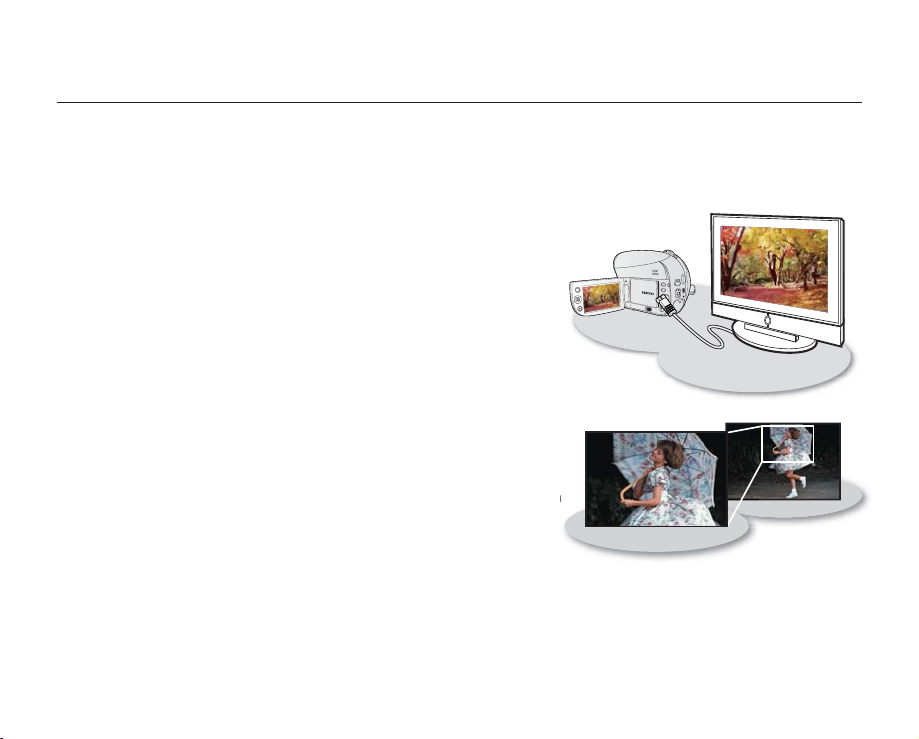
principales funciones de la
videocámara con DVD
ideocámara con disco DVD de (8cm) 3 1/2 inch
V
Grabación de DVD-VIDEO con discos DVD-RW/-R/-R DL (doble capa) de (8cm) 3 1/2 inch . Esta compatibilidad con una
amplia variedad de tipos de discos permite la facilidad de uso y simplicidad de estos soportes en DVD.
Grabación de video con formato de DVD
El formato de grabación de DVD en MPEG2 (SD) ofrece una calidad de
imagen y sonido digital comparable a la de un MiniDV, pero en DVD. La
reproducción de estos DVD no puede ser más sencilla (dependiendo
del dispositivo de reproducción utilizado). Tras fi nalizar el disco en la
videocámara, el disco se puede reproducir en la mayoría de los reproductores
de DVD (SD) y computadoras.
Pantalla LCD panorámica (16:9) de 2,7 pulg. (112.000 píxeles)
La pantalla panorámica (16:9) de 2,7 pulg. proporciona una claridad de
visualización excelente con una resolución mejorada. La pantalla LCD de
112.000 píxeles gira hasta 270 grados para adoptar múltiples ángulos de
visión, lo cual proporciona imágenes detalladas nítidas para supervisión
o reproducción, y el formato de pantalla panorámica facilita aún más la
grabación en modo 16:9 y la composición de las tomas.
Captura de imágenes mucho más lejos de lo que el ojo humano
puede ver ; Zoom óptico potente de 34x, intelli-zoom de 42x y zoom
digital de 2200x.
Las potentes lentes de zoom de Samsung le acercan el mundo sin sacrifi car la
calidad de la imagen. Además, la interpolación del zoom digital signifi ca que el
zoom digital extremo es más claro, con menos distorsión que los tipos de
zoom digital anteriores.
Reducción avanzada de ruido y Hiperestabilizador digital de la imagen
Con la incorporación de la tecnología de reducción de ruidos 3D de Samsung, esta videocámara puede eliminar los ruidos
del video al mismo tiempo que conserva el borde y el patrón de la imagen original. Asimismo, su potente tecnología de
estabilización de imagen anti-temblores funciona incluso en movimientos pequeños de la mano para realizar una grabación
clara.
ii_ Español
Page 3
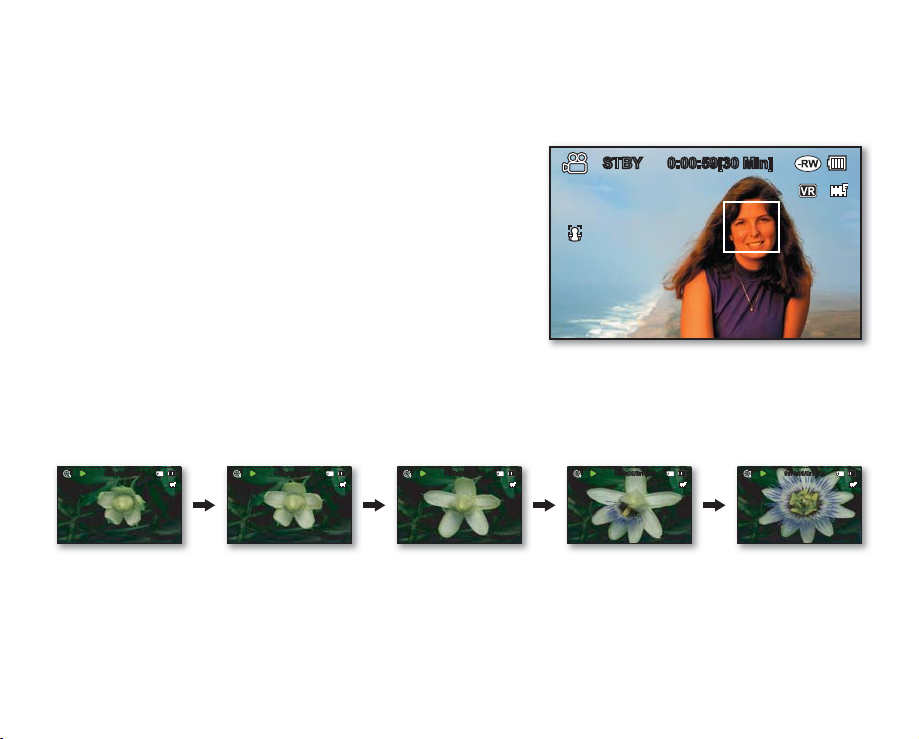
Finalización con una sola pulsación
Con esta videocámara, fi nalizar un disco se realiza con una sola pulsación. Presione simplemente el botón FINALIZE de la videocámara.
Esto simplifi cará el proceso para permitir que el disco se pueda reproducir en otros dispositivos digitales.
EA de detección de cara
La videocámara detecta la cara de un sujeto y ajusta automáticamente el brillo
y la calidad de la imagen a condiciones optimizadas. Graba las caras de forma
más viva.
Grabación fl exible en disco DVD o tarjeta de memoria
(sólo SC-DX205)
Puede grabar en un disco DVD o puede elegir hacerlo en una tarjeta de
memoria. El video de DVD en el modo de grabación MPEG-2 es ideal para
reproducirse en la mayoría de reproductores de DVD y computadoras. El video
de una tarjeta de memoria resulta fácil y rápido de compartir, gracias al formato
de grabación H.264 que logra una codifi cación efi ciente de video de gran calidad
con menos capacidad. Gracias al códec H.264 de alto rendimiento, compartir el
metraje es mucho más rápido y sencillo.
Grabación de lapso de tiempo (sólo SC-DX205)
La grabación de lapso de tiempo incorpora la toma selectiva de fotogramas a un intervalo fi jo, de forma que puede ver los efectos de
condensar una grabación a largo plazo en escenas de tiempo más cortas. Imagine el paso de las nubes o una puesta de sol sobre el
agua. Utilice esta función para diversos fi nes de grabación, para la realización de vídeos educativos, artísticos o documentales.
0:00:09/0:16:00
100-0002
Grabación de fotos en una tarjeta de memoria (sólo SC-DX205)
Guarde imágenes fi jas directamente en la tarjeta de memoria. Esto permite la transferencia sencilla a una computadora para enviarlas por
correo electrónico, para imprimirlas o para compartir con otros dispositivos compatibles.
0:02:00/0:16:00
100-0002
0:05:00/0:16:00
100-0002
STBY
0:09:00/0:16:00
0:00:59
100-0002
[30 Min]
0:14:00/0:16:00
100-0002
Español _iii
Page 4
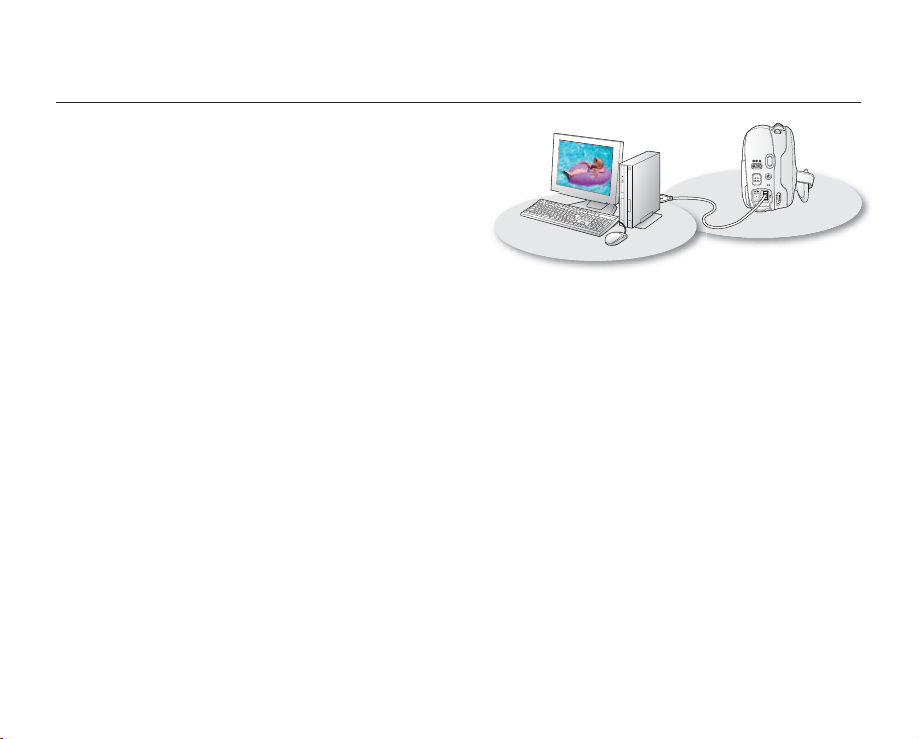
principales funciones de la
videocámara con DVD
Visualización en una computadora de imágenes grabadas
en una tarjeta de memoria(sólo SC-DX205)
Puede ver las grabaciones en una computadora conectando
la videocámara y la computadora con el cable USB. En una
computadora con Windows, puede aplicar a sus grabaciones
funciones sencillas y emocionantes de la aplicación de
reproducción, CyberLink MediaShow4.
Voice Plus
Puede narrar sobre el video pregrabado conectando la videocámara a un TV. La ingeniosa combinación de voz y video
harán que su grabación adquiera un grado mayor de profesionalidad.
iv_ Español
Page 5
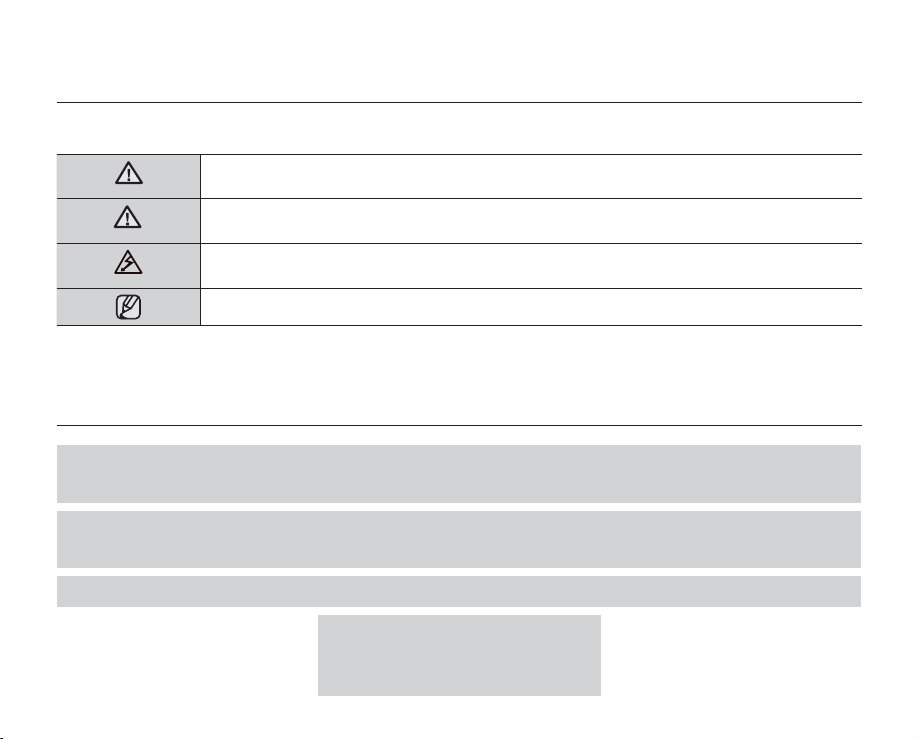
advertencias de seguridad
Significado de los iconos y signos de este manual:
ADVERTENCIA
PRECAUCIÓN
PRECAUCIÓN
Estos signos de advertencia se incluyen aquí para evitar daños personales en usted y en otras personas.
Sígalos explícitamente. Después de leer esta sección, guárdelo en un lugar seguro para referencia futura.
Significa que existe riesgo de muerte o daños personales serios.
Significa que existe riesgo potencial de lesiones personales o daños materiales.
Para reducir el riesgo de incendio, explosión, descarga eléctrica o daños personales al utilizar la
videocámara, siga estas precauciones básicas de seguridad:
Significa sugerencias o páginas de referencia que pueden resultar de utilidad al utilizar la
videocámara.
precauciones
• Esta videocámara debe conectarse siempre a una toma de CA con conexión de toma de tierra.
• No debe exponer las baterías a calor excesivo, a la luz directa del sol ni al fuego, etc.
Si la batería no se sustituye correctamente, se corre el riesgo de una explosión.
Cambie la pila sólo por una igual o de especificaciones equivalentes.
Si se utiliza esta fuente de alimentación a 240V de CA, debe utilizarse un adaptador adecuado.
Español _v
Advertencia
Precaución
CLASS 1 LASER PRODUCT
KLASSE 1 LASER PRODUKT
LUOKAN 1 LASER LAITE
KLASS 1 LASER APPARAT
PRODUCTO LÁSER CLASE 1
Page 6
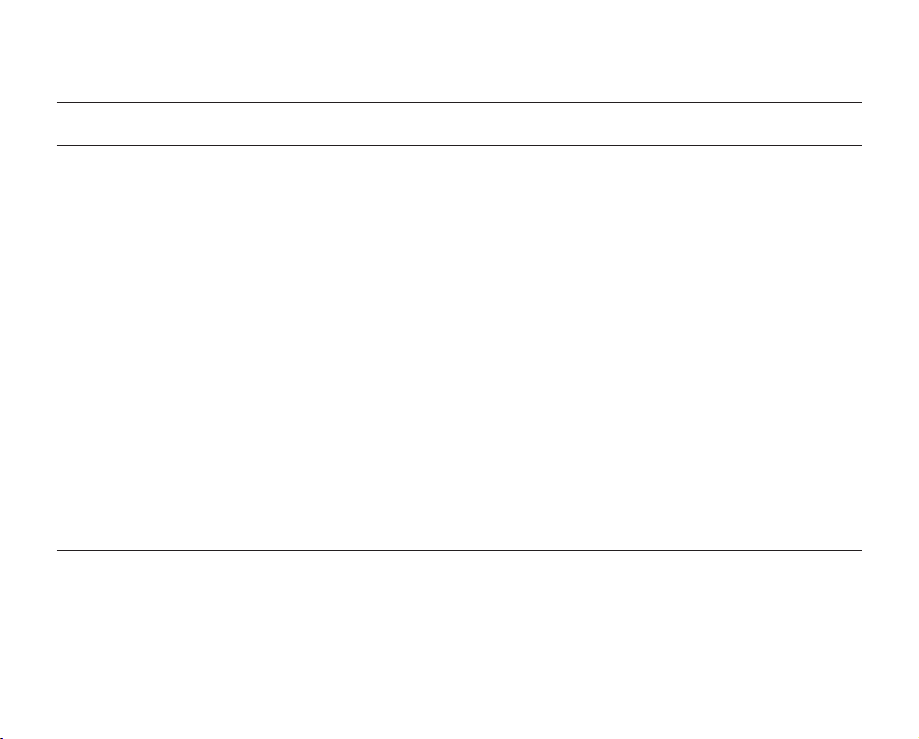
información importante sobre su uso
ANTES DE UTILIZAR ESTA VIDEOCÁMARA
• Esta videocámara graba video en formato MPEG2 en el modo Grabar en DISCO, en formato H.264 en el
modo Grabar video en TARJETA (sólo SC-DX205) y con una resolución estándar (SD-VIDEO).
• Recuerde que esta videocámara con DVD no es compatible con otro formato de video digital.
• Antes de grabar video importante, realice una prueba de grabación.
Reproduzca la prueba de grabación para asegurarse de haber grabado correctamente el video y el audio.
• No podrá recibir compensación alguna por el contenido grabado por las siguientes causas:
- Samsung no puede compensar por ningún daño causado cuando la grabación no pueda reproducirse por un
defecto en la videocámara con DVD o en la tarjeta de memoria. Samsung no puede hacerse responsable del
video y audio grabados.
- El contenido grabado podría perderse debido a un error de manejo de esta videocámara con DVD o de la
tarjeta de memoria, etc. Samsung no será responsable de compensar por daños debidos a la pérdida de
contenido grabado.
• Realice una copia de seguridad de datos importantes grabados
Proteja los datos importantes grabados copiando los archivos a una computadora. También recomendamos copiar
desde la computadora a otro soporte de grabación para guardarlos. Consulte el manual de instalación del software
y de la conexión USB.
• Copyright: Observe que esta videocámara con DVD está destinada únicamente a un uso personal.
Los datos grabados en la tarjeta de esta videocámara con DVD utilizando otros soportes o dispositivos digitales o
analógicos están protegidos por la ley de copyright y no pueden utilizarse sin el permiso del propietario del copyright,
excepto para disfrute personal. Incluso aunque grabe un evento, como un espectáculo, una actuación o una
exposición para disfrute personal, se recomienda encarecidamente obtener de antemano un permiso para tal fin.
NFORMACIÓN SOBRE ESTE MANUAL DEL USUARIO
Gracias por adquirir esta videocámara Samsung. Lea este manual del usuario detenidamente antes de utilizar la
videocámara y téngalo a mano para referencia futura. Si la videocámara deja de funcionar correctamente, consulte la
sección Solución de problemas.
• Este manual del usuario aborda los modelos SC-DX200/DX205. El modelo SC-DX205 tiene dos soportes de
almacenamiento, Disco y Tarjeta. Aunque el aspecto externo de los modelos SC-DX200/DX205 son diferentes,
funcionan de la misma forma.
página 122
vi_ Español
Page 7
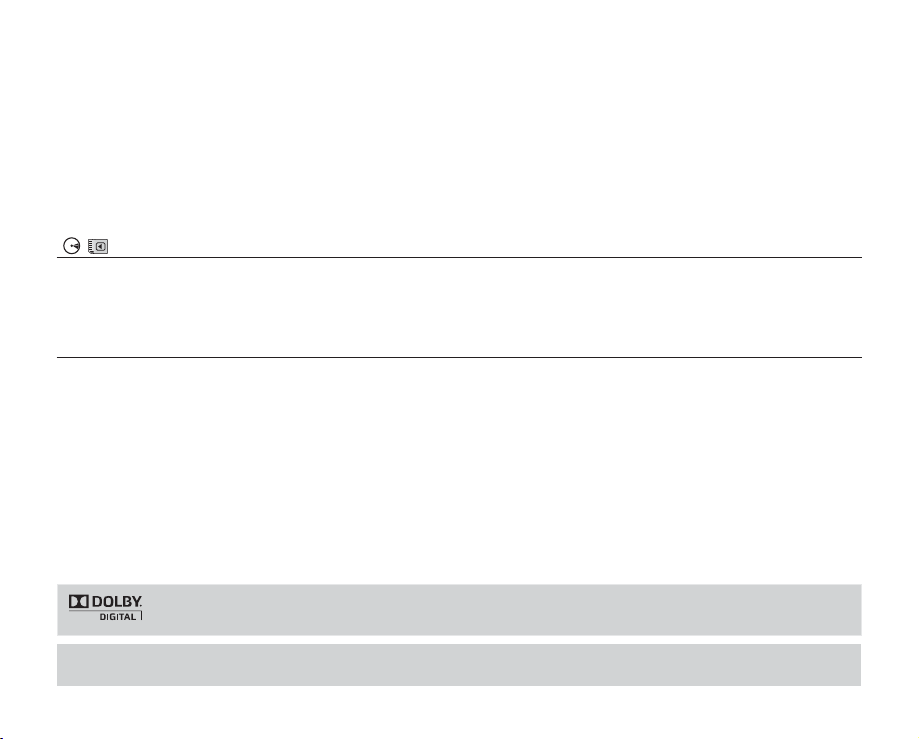
• En este manual del usuario se utilizan las ilustraciones del modelo SC-DX205.
• Es posible que las pantallas del manual del usuario no sean exactamente las mismas que las que aparecen en la
pantalla LCD.
• Los diseños y especificaciones de los soportes de almacenamiento y otros accesorios están sujetos a cambio sin
aviso previo.
• En este manual se utilizan los siguientes términos:
- ‘Escena’ se refiere a una unidad de video desde el momento que se presiona el botón Iniciar/parar grabación
para iniciar la grabación hasta que se presiona de nuevo para detenerla.
- Los términos ‘foto’ e ‘imagen fija’ se utilizan indistintamente con el mismo significado.
(
,) MARCAS AL LADO DE LOS ENCABEZAMIENTOS
•
Algunas funciones de esta videocámara con DVD no están disponibles con la tarjeta de memoria o con el disco.
Consulte las marcas situadas a la derecha de cada función para identificar si la tarjeta de memoria o el disco son
compatibles con la función. Consulte estas marcas e identifique las funciones y operaciones que coincidan con la
tarjeta de memoria o el disco que utilice.
NOTAS RELACIONADAS CON MARCAS COMERCIALES
• Todos los nombres de marcas y marcas comerciales registradas mencionados en este manual o el resto de
documentación facilitada con el producto Samsung son marcas comerciales o marcas registradas de sus
respectivos propietarios.
•
SD y el logotipo SDHC son marcas comerciales.
•
Microsoft®, Windows®, Windows Vista® y DirectX® son marcas comerciales registradas o marcas comerciales de
Microsoft Corporation en Estados Unidos y/o en otros países.
•
Intel®, Core™, y Pentium® son marcas comerciales registradas o marcas comerciales de Intel Corporation en Estados
Unidos y otros países.
•
Macintosh, Mac OS son marcas comerciales registradas o marcas comerciales de Apple Inc. en Estados Unidos y/u
otros países.
• El resto de nombres de productos aquí mencionados puede ser marca comercial o marca registrada de sus respectivas
empresas.
Además, las indicaciones “TM” y “R” no aparecen en todos los casos en este manual.
•
Fabricado con licencia de Dolby Laboratories.
• “Dolby” y el símbolo de D doble son marcas comerciales de Dolby Laboratories.
Partes de este software son copyright© 2006. The Free Type Project. Sitio Web: http://www.freetype.org.
Reservados todos los derechos.
Español _vii
Page 8
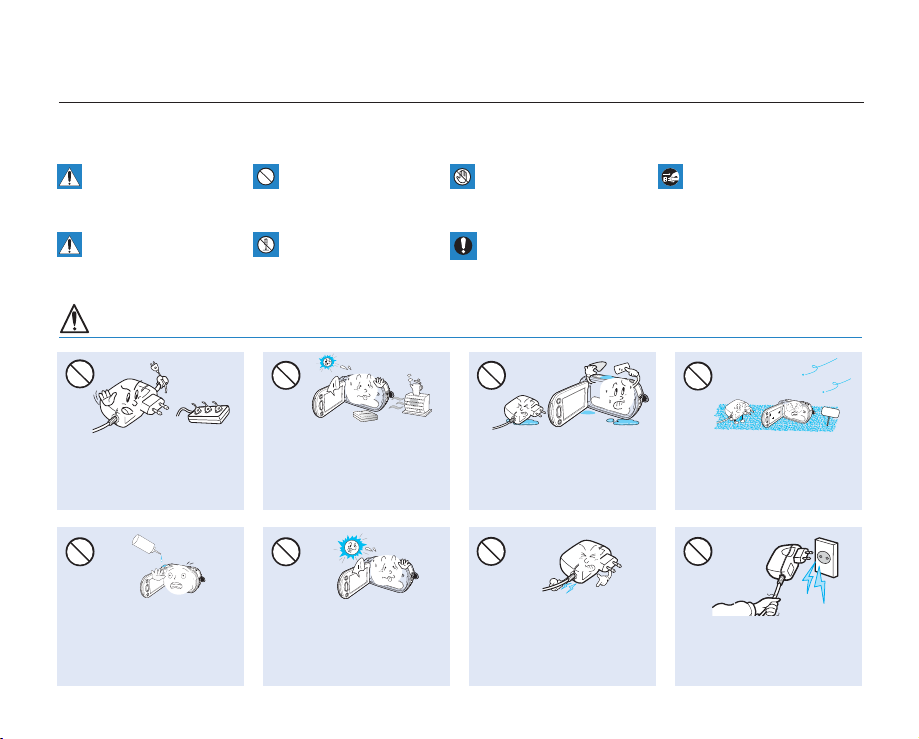
precauciones de uso
Las precauciones de seguridad que se ilustran a continuación son para evitar daños personales o materiales. Preste atención detenidamente
a todas las instrucciones.
Means that death or serious
personal injury is a risk.
No toque el producto.Acción prohibida.ADVERTENCIA
Desenchúfelo de la fuente de
alimentación.
Significa que existe riesgo
de muerte o lesiones
personales serias.
ADVERTENCIA
No sobrecargue las tomas
o los cables alargadores ya
que se podría generar un
calentamiento anormal o
provocar un incendio.
L
IO
¡No utilice aceite! La entrada de
aceite en la videocámara o en
el adaptador de alimentación
de CA podría causar descargas
eléctricas, fallos o defectos.
viii_ Español
4
W
W
4
La utilización de la videocámara
por encima de 140
temperatura puede provocar un
incendio. Mantener la batería a
altas temperaturas puede causar
una explosión.
No dirija la pantalla LCD
directamente hacia el sol. Si
lo hace puede sufrir lesiones
oculares, así como provocar
averías en los componentes
internos del producto.
W
4
(60°C) de
F
4
W
Esta precaución debe respetarse.No desmonte el producto.PRECAUCIÓN
4
W
W
4
No deje que penetre agua, metales
o productos inflamables en la
videocámara ni en el adaptador de
alimentación de CA. Si se produce,
existe peligro de incendio.
No doble el cable de alimentación
ni dañe el adaptador de
alimentación de CA presionándolo
con objetos pesados. Existe
riesgo de incendio o de descarga
eléctrica.
Evite la arena o el polvo La
entrada de arena fina o polvo en
la videocámara o en el adaptador
de alimentación de CA podría
causar averías o fallos.
No desconecte el adaptador
de CA tirando del cable de
alimentación, ya que podría
dañarlo.
Page 9
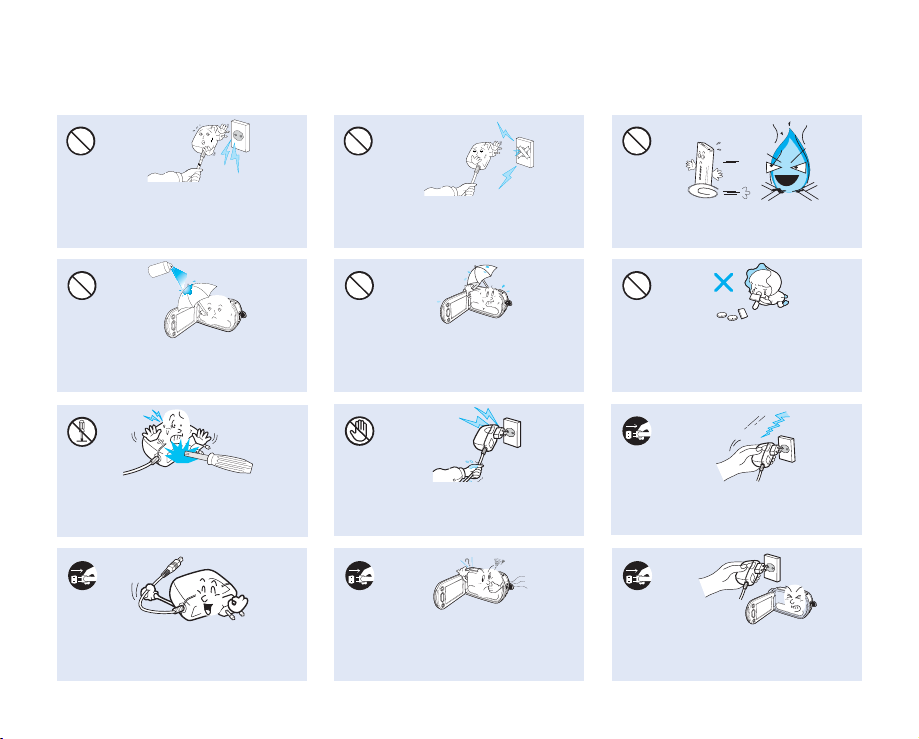
No utilice el adaptador de CA si se ha
dañado, si se ha partido, si tiene cable o hilos
sueltos. De lo contrario, podría provocar un
incendio o una descarga eléctrica.
diu
lf
gn
inae
l
c
Nunca utilice líquidos limpiadores ni productos
químicos similares. No pulverice limpiadores
directamente sobre la videocámara.
No conecte el adaptador de CA a menos que
el enchufe pueda insertarse totalmente sin
dejar expuesto ninguno de sus conectores.
4
W
W
4
Mantenga la videocámara alejada del agua
cuando la utilice en la playa, en la piscina o
cuando llueva. Existe riesgo de avería o de
descarga eléctrica.
No deseche la batería tirándola al fuego ya
que podría explotar.
Mantenga la batería de litio usada o la tarjeta
de memoria fuera del alcance de los niños.
Si los niños ingieren la batería de litio o la
tarjeta de memoria, póngase en contacto
inmediatamente con un médico.
No intente desmontar, reparar o reformar la
videocámara o el adaptador de CA para evitar
riesgos de incendio o de descarga eléctrica.
Al limpiar el adaptador de CA, desenchufe el
cable de alimentación para evitar riesgo de
avería o de descarga eléctrica.
No enchufe ni desenchufe el cable de
alimentación con las manos mojadas. Existe
riesgo de descarga eléctrica.
4
W
W
4
Si la videocámara emite un sonido anormal, huele
mal o genera humo, desenchufe inmediatamente el
cable de alimentación y solicite asistencia técnica
al centro de servicio técnico de Samsung. Existe
riesgo de incendio o de lesiones personales.
Mantenga el cable de alimentación
desenchufado cuando no se encuentre en
uso o durante tormentas eléctricas para evitar
peligros de incendio.
4
W
W
4
Si la videocámara funciona defectuosamente,
retire inmediatamente el adaptador de CA o
la batería de la videocámara para evitar un
incendio o lesiones.
Español _ix
Page 10
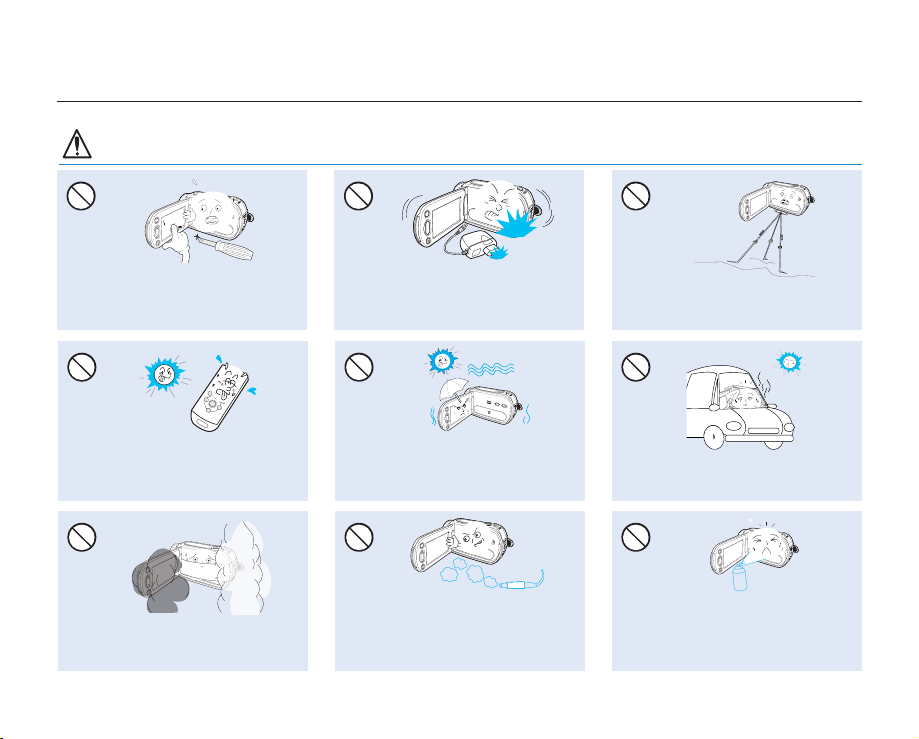
precauciones de uso
PRECAUCIÓN
W
4
4
W
No presione la superfi cie de la pantalla LCD
con fuerza, ni la golpee o la perfore con un
objeto punzante. Si presiona la superfi cie de
la pantalla LCD, es posible que se produzcan
irregularidades en la pantalla.
No utilice la videocámara cerca de la luz
directa del sol o de equipos de calefacción.
Esto acortará especialmente el alcance de
funcionamiento del mando a distancia que
utiliza los rayos infrarrojos.
No exponga la videocámara a hollín o vapor:
el hollín y el vapor podrían dañar la carcasa
de la videocámara o causar una avería.
x_ Español
No deje caer ni someta la videocámara,
batería, adaptador de CA AC u otros
accesorios a vibraciones o impactos fuertes.
Esto podría provocar una avería o lesiones.
No deje la videocámara cerca de la arena o el
agua cuando grabe en la playa o en la piscina,
o al grabar en un día lluvioso. Si lo hace,
podría provocar una avería o una descarga
eléctrica.
No utilice la videocámara cerca de gas de
escape generado por motores de gasolina
o diésel, o gas corrosivo como sulfuro de
hidrógeno. Esto podría corroer los terminales
externos o internos, inhabilitando su
funcionamiento normal.
No utilice la videocámara con trípode (no
suministrado) en lugares expuestos a fuertes
vibraciones o impactos.
No deje la videocámara por un tiempo
prolongado dentro de un vehículo cerrado en
el que la temperatura sea muy alta:
E
DI
C
I
T
C
E
S
No someta la videocámara a insecticidas.
La entrada de insecticida en la videocámara
podría impedir el funcionamiento normal del
producto. Apague la videocámara y cúbrala
con una lámina de vinilo o algún material
parecido antes de utilizar el insecticida.
NI
Page 11
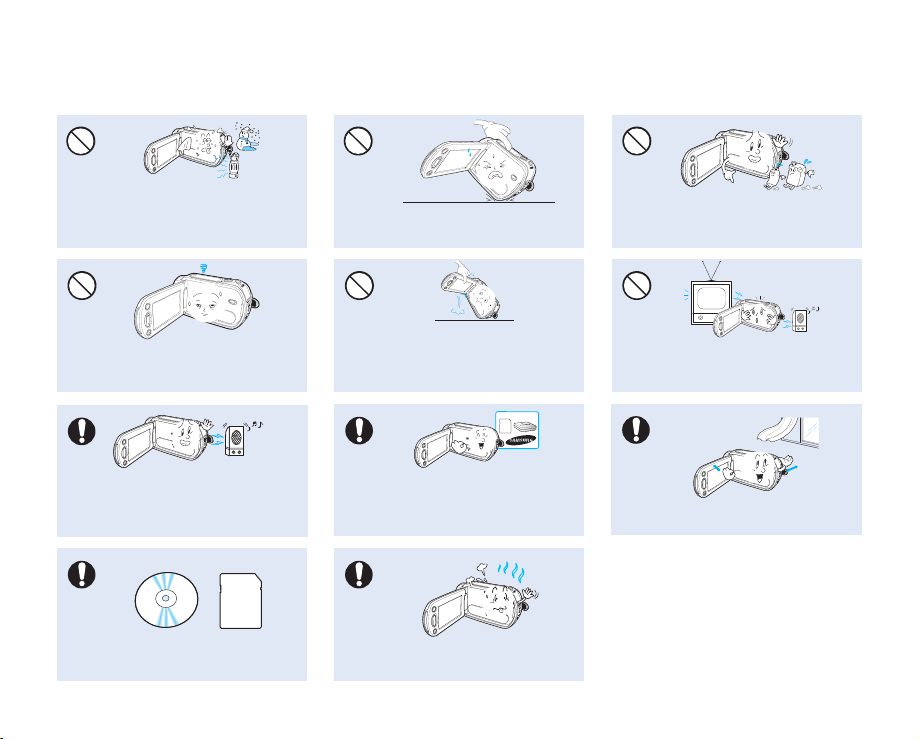
4
W
W
4
No exponga la videocámara a cambios
bruscos de temperatura o humedad. Existe
riesgo de defectos o descargas eléctricas
al utilizarla en exteriores durante tormentas
eléctricas.
No deje abierta la pantalla LCD cuando no
utilice la videocámara.
4
W
W
4
No utilice la videocámara cerca de ondas de
radio potentes o fuerte magnetismo como
altavoces o motores de gran tamaño. El
ruido podría incorporarse al video o al audio
grabado.
Guarde los datos importantes aparte.
Samsung no se hace responsable de la
pérdida de datos.
No coloque la videocámara con la pantalla
LCD abierta hacia abajo.
No sujete la videocámara por la pantalla LCD
al levantarla. Podría desprenderse el visor o
la pantalla LCD y caer al suelo.
Utilice únicamente accesorios aprobados por Samsung.
La utilización de productos de otros fabricantes puede
causar sobrecalentamiento, incendio, explosión,
descarga eléctrica o lesiones personales causadas por
un funcionamiento anormal
No utilice la videocámara de forma prolongada
para vigilancia o fines comerciales.
.
4
W
W
4
4
W
W
4
No limpie con benceno o disolvente la carcasa
de la videocámara. El revestimiento del exterior
podría desprenderse o podría deteriorarse la
superficie de la carcasa.
4
W
W
No utilice la videocámara cerca del televisor
o la radio: esto podría causar ruido en la
pantalla del televisor o en las emisiones de
radio.
Coloque la videocámara en una superficie
estable y en un lugar con orificios de ventilación.
4
4
W
W
4
Español _xi
Page 12
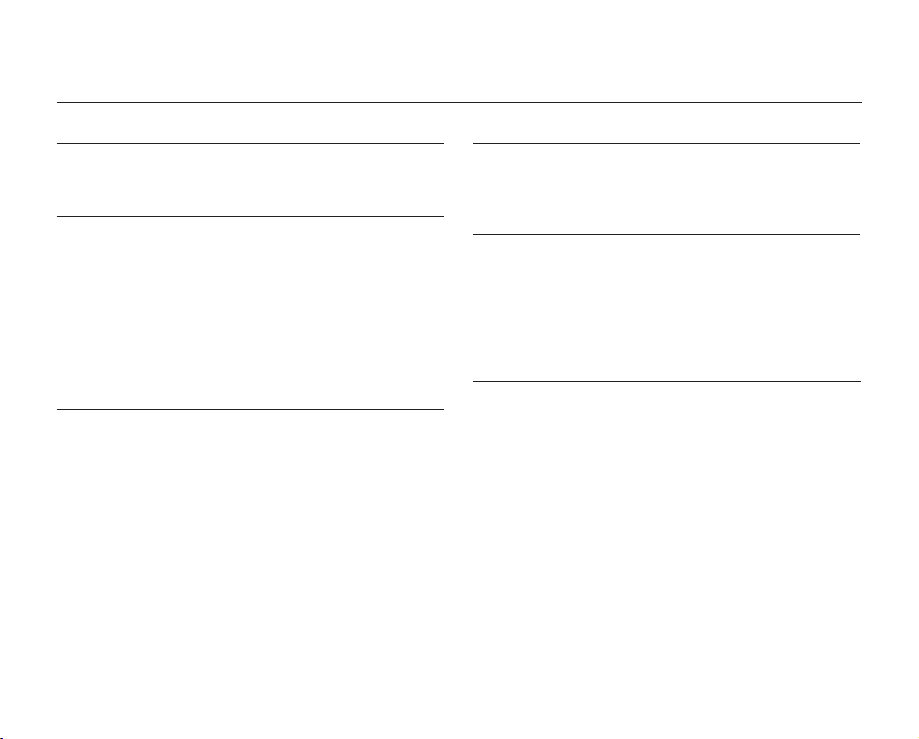
índice
INTRODUCCIÓN A LA VIDEOCÁMARA CON DVD 14
Componentes de la videocámara con DVD 14
Identificación de componentes 15
PREPARACIÓN 18
Mando a distancia
Instalación de la pila de botón
Sujeción de la videocámara con DVD 19
Carga de la batería 20
Funcionamiento básico de la videocámara con DVD 26
Indicadores de pantalla 27
Manejo de componentes antes de grabar 32
Ajuste inicial: time zone (zona horaria), date and time & osd
language 36
MODO DE DISCO: GRABACIÓN / REPRODUCCIÓN
Selección del soporte de almacenamiento (sólo SC-DX205) 38
Inserción y extracción de un disco 38
Tiempo grabable 40
Grabación de vídeos en un disco 41
Grabación con borrado para principiantes (modo EASY Q) 43
Uso del zoom 44
Reproducción de vídeos en un disco 45
02_ Español
(sólo SC-DX205)
(sólo SC-DX205)
18
19
38
MODO DE DISCO:EDICIÓN DE IMÁGENES DE VIDEO 48
Borrado de imágenes 48
División de un archivo 49
Lista de reproducción 51
MODO DE DISCO: ADMIN. DISCOS 55
Finalizar de disco 55
Reproducción directa de discos finalizados 56
Anul.fin. de disco 57
Formateo del disco 58
Información del disco 58
MODO DE TARJETA:GRABACIÓN/
REPRODUCCIÓN (SÓLO SC-DX205) 59
Cambio del modo de funcionamiento 59
Inserción y expulsión de una tarjeta de memoria 60
Selección de una tarjeta de memoria apropiada 61
Tiempo y número de imágenes grabables 63
Grabación de vídeos en una tarjeta de memoria 64
Toma de fotos en una tarjeta de memoria 65
Reproducción de vídeos en una tarjeta de memoria 66
Visualización de imágenes fotográficas 67
Page 13
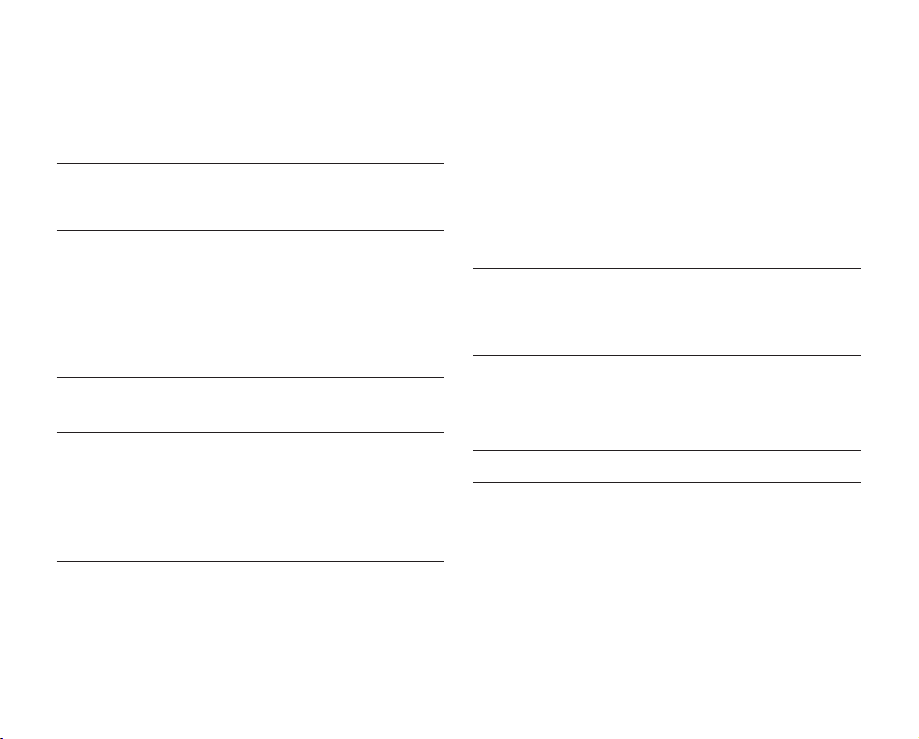
MODO DE TARJETA: GESTIÓN DE ARCHIVOS
(SÓLO SC-DX205) 68
Protección contra borrado accidental 68
Eliminación de imágenes 69
UTILIZACIÓN DE OPCIONES DEL MENÚ 70
Manejo de los menús 70
Opciones de menú 72
Opciones de menú para grabación 74
Opciones del menú de reproducción 90
ajuste de las opciones del menú 90
IMPRESIÓN DE IMÁGENES FOTOGRÁFI
CAS(SÓLO SC-DX205) 100
Impresión directa con pictbridge 100
CONEXIÓN A DISPOSITIVOS AV 102
Conexión a un televisor 102
Duplicación de imágenes en una video casetera o en la
grabadora de DVD/HDD 104
Utilización de la función voice plus 105
Instalación de Cyberlink MediaShow4 (sólo para windows) 109
Conexión del cable USB 111
Visualización del contenido del soporte de almacenamiento
Transferencia de vídeos (o fotos) a la computadora 114
Reproducción de las grabaciones en windows 114
112
UTILIZACIÓN CON UNA COMPUTADORA CON
WINDOWS (SÓLO SC-DX205) 116
Requisitos del sistema 116
Transferencia de fotos desde la videocámara a la computadora
116
MANTENIMIENTO E INFORMACIÓN
ADICIONAL 117
Mantenimiento 117
Información adicional 118
Utilización de la videocámara con DVD en el extranjero 121
SOLUCIÓN DE PROBLEMAS 122
ESPECIFICACIONES 131
UTILIZACIÓN CON UNA COMPUTADORA CON
WINDOWS (SÓLO SC-DX205) 107
Comprobación del tipo de computadora 107
Requisitos del sistema 108
Español _03
Page 14
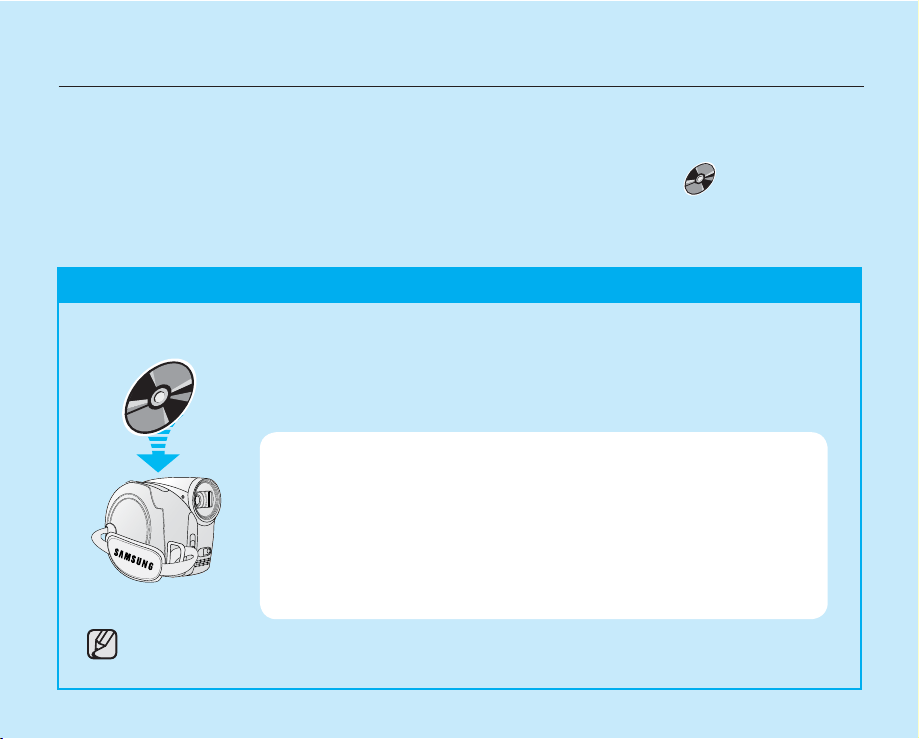
guía de inicio rápido
La guía de inicio rápido presenta el funcionamiento y funciones básicos de la videocámara.
Consulte las páginas de referencia para obtener información adicional.
GRABACIÓN DE VÍDEOS EN UN DISCO DVD
PUEDE GRABAR VÍDEOS EN UN DISCO DVD.
En un disco, los vídeos se graban en formato MPEG2 que es un formato apropiado para verlo en la mayoría de reproductores
de DVD o computadoras. ¡Ahora, disfrute de su videocámara!
PASO 1: Selección de un disco DVD apropiado
La videocámara sólo utiliza los siguientes tres tipos de minidiscos DVD de (8cm) 3 1/2 inch; DVD-R, DVD-R DL, y DVD-RW.
Descubra las diferencias entre ellos y seleccione el disco que mejor se adapte a sus necesidades.
DIFERENCIAS ENTRE LOS DISCOS DVD
DVD-R: el mejor para fines de compatibilidad, pero NO PERMITE editar o borrar grabaciones.
DVD-R DL: el mejor para tiempo de grabación, pero NO PERMITE editar o borrar grabaciones.
DVD-RW: el mejor para fines de reutilización y PERMITE editar o borrar grabaciones.
Formato de grabación de discos DVD-RW
Los discos DVD-RW incorporan dos formatos de grabación: Video (modo Video) y VR (modo VR).
Al insertar por primera vez un disco DVD-RW nuevo, la videocámara mostrará
automáticamente la pantalla de inicialización en la que es posible seleccionar el formato de
grabación del disco.
- Modo Video: una vez finalizado, puede reproducir el disco grabado en este modo en la
- Modo VR: puede fácilmente editar y borrar grabaciones en la videocámara, pero la
Los discos DVD-R y DVD-R DL pueden grabarse sólo en modo de VIDEO.
mayoría de reproductores/grabadores/unidades de DVD que ofrecen la
mejor compatibilidad. No obstante, no es posible editar las grabaciones.
reproducción sólo es posible en un grabador de DVD compatible con DVDRW en modo VR.
04_ Español
Page 15
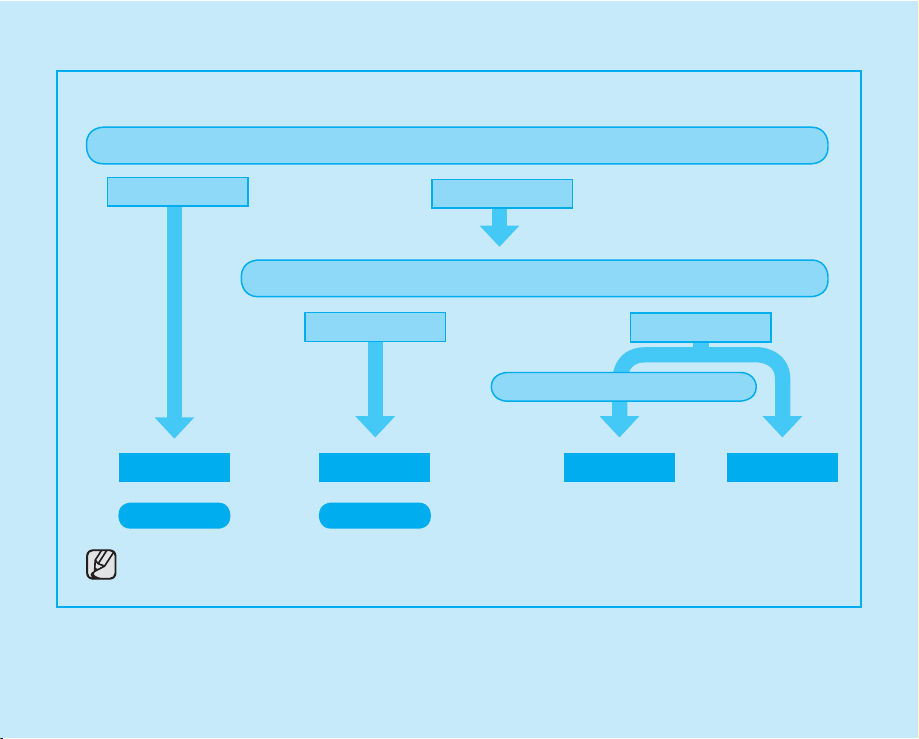
SELECCIONE EL DISCO QUE MEJOR SE ADAPTE A SUS
¿Desea borrar o editar vídeos en la videocámara con DVD?
NECESIDADES.
SÍ
NO
¿Desea reutilizar el disco tras formatear?
SÍ
Al grabar por un tiempo
DVD-RW
VR
Seleccione el formato de grabación y formatee el disco en la videocámara.
Las fotos no se pueden grabar en un disco DVD.
Español _05
DVD-RW
VIDEO
DVD-R DL
NO
prolongado.
DVD-R
Page 16
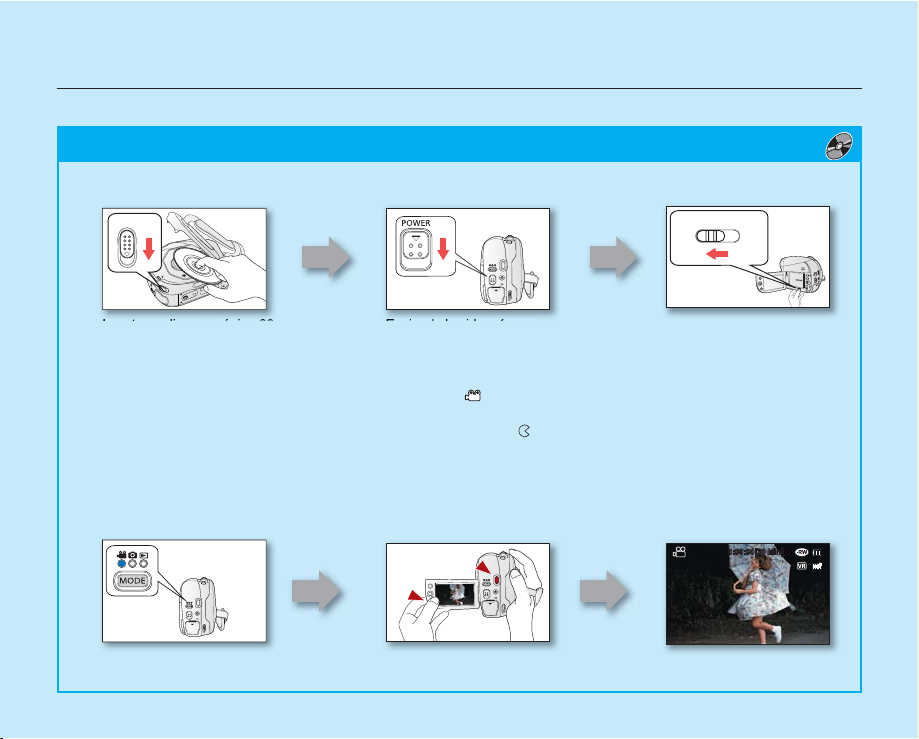
guía de inicio rápido
/0%.
PASO 2: Grabación de vídeos en un disco ()
ANTES DE GRABAR
$)3# #!2$
Inserte un disco. página 38 Encienda la videocámara
PARA GRABAR VÍDEOS
1. Presione el botón MODE para seleccionar el modo Grabar (
2. Enfoque al sujeto con la videocámara.
- Compruebe que el interruptor Abrir/cerrar objetivo esté abierto (
3. Presione el botón Iniciar/parar grabación para grabar.
- Durante la grabación, en la pantalla LCD aparece el tiempo de grabación transcurrido y [
4. Presione de nuevo el botón Iniciar/parar grabación para detener la grabación.
página 26
).
).
06_ Español
Defi na el modo de
almacenamiento en DISC
(sólo SC-DX205)
].
0:00:00[30 Min]
página 26
Page 17
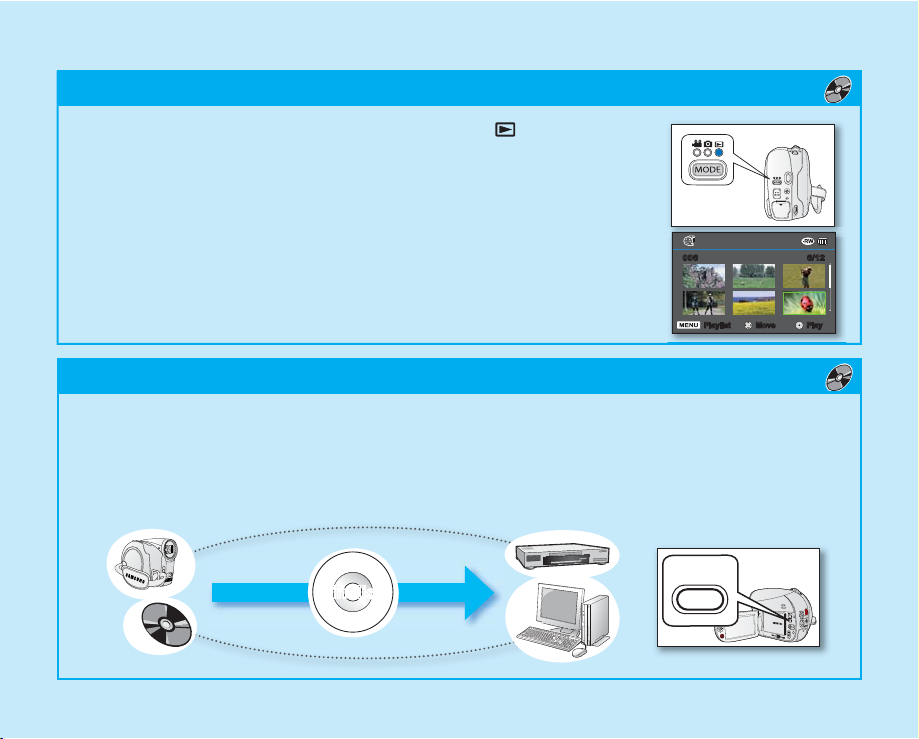
PASO 3: Reproducción de vídeos de un disco ()
1. Presione el botón MODE para seleccionar el modo Reproducir ( ).
2. Defi na el modo de reproducción que desee.
• Presione el botón MENU. Mueva el Joystick hacia arriba o hacia abajo para seleccionar
“Play Mode” (Modo Repr.) “Video” (Video) o “Playlist” (Lista repr.) y presione el
Joystick.
• Aparece la vista del índice de imágenes en miniatura del modo de reproducción
seleccionado.
3. Utilice el Joystick para seleccionar la secuencia de video que desee y presione el Joystick.
- Puede ajustar el volumen del audio con la palanca del zoom (W/T).
6/12006
Play Move Playlist
PASO 4: Visualización en otros dispositivos externos ()
PRIMERO, FINALICE EL DISCO.
Para reproducir en otros dispositivos externos el disco grabado en la videocámara, debe fi nalizar antes el disco. página 55
1. Puede simplemente fi nalizar el disco presionando el botón FINALIZE de la videocámara.
Finalise
&).!,):%
Español _07
Page 18
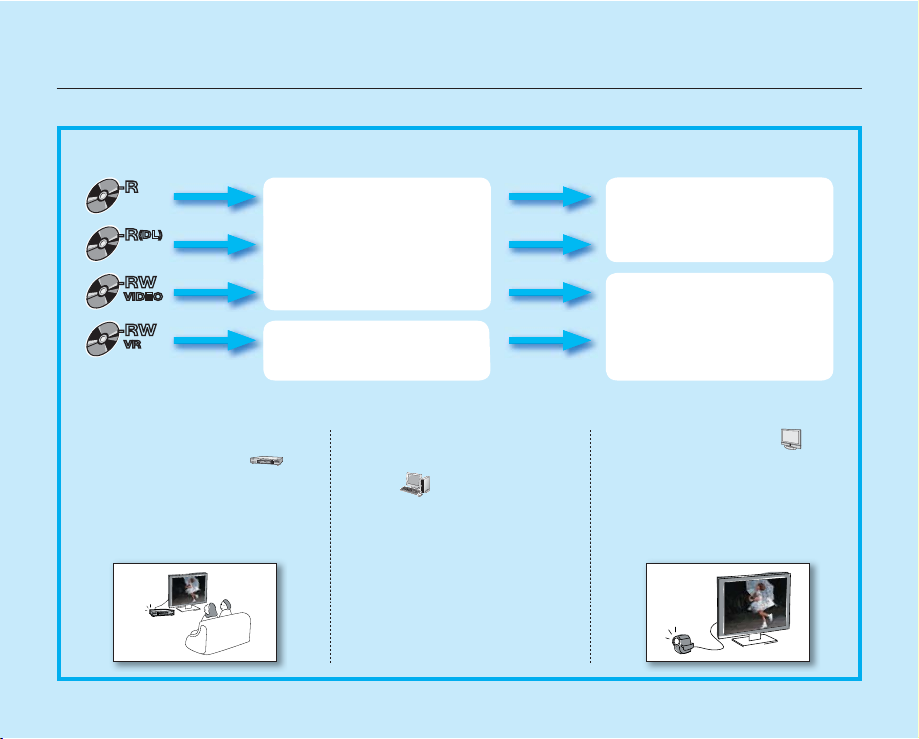
guía de inicio rápido
FUNCIONES DE UN DISCO FINALIZADO POR TIPO DE DISCO
2
$,
2
27
6)$%/
27
2
6
)GUALQUELOS$6$
COMERCIALESESTEDISCO
SEPUEDEREPRODUCIRENLA
MAYORÓADEDISPOSITIVOS$6$
TRASlNALIZARLO
%LDISCOSEPUEDEREPRODUCIREN
UNDISPOSITIVOCOMPATIBLECONUN
$6$27ENMODO62
.OESPOSIBLEA×ADIR
GRABACIONESAUNQUESEHAYA
DEJADOESPACIOLIBRE
%SPOSIBLEA×ADIRVÓDEOSTRAS
ANULARLAlNALIZACIØN
VISUALIZACIÓN EN UN
REPRODUCTOR DE DVD
1. Encienda el reproductor de DVD.
2. Inserte el disco fi nalizado en la
bandeja del reproductor de DVD.
3. Seleccione la escena que desee
reproducir.
08_ Español
VISUALIZACIÓN EN UNA
COMPUTADORA CON UNA UNIDAD
DE DVD
1. Encienda la computadora.
2. Inserte el disco fi nalizado en la
unidad de DVD de la computadora.
3. Ejecute la aplicación de
reproducción de DVD.
• Es posible que la aplicación de
reproducción de DVD no se
ejecute automáticamente. En
este caso, ejecute la aplicación
navegando por el menú de
inicio.
VISUALIZACIÓN EN UN TV
1. Conecte la videocámara a un TV.
página 102.
2. Encienda la videocámara y el TV.
3.
Inicie la reproducción de los vídeos.
Page 19
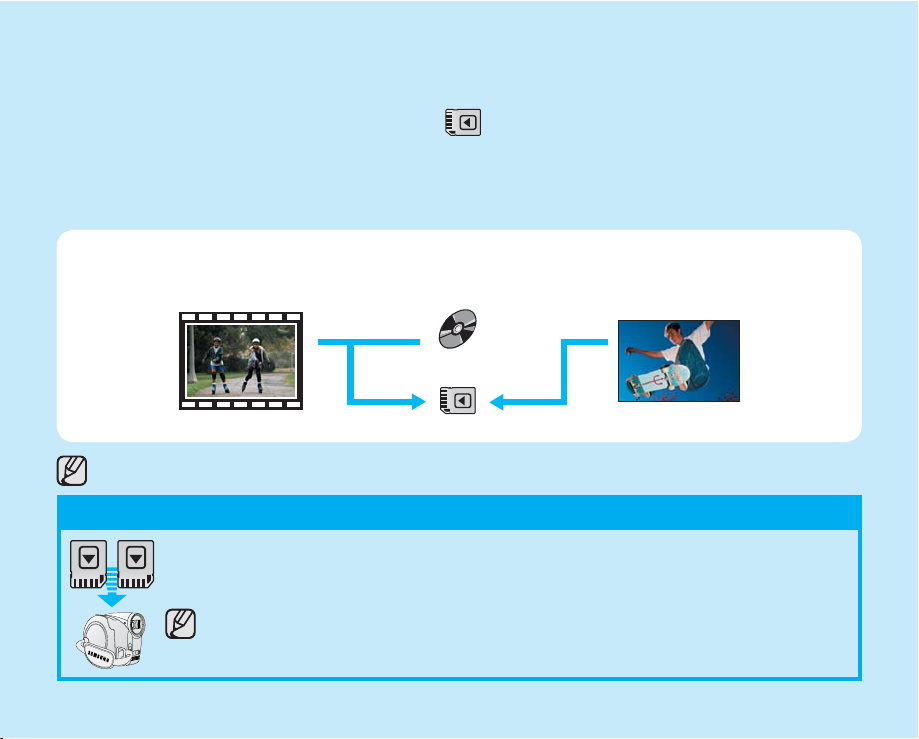
GRABACIÓN DE VÍDEOS O FOTOS EN UNA TARJETA DE
MEMORIA (Sólo SC-DX205)
PUEDE GRABAR VÍDEOS O FOTOS EN UNA TARJETA DE MEMORIA.
Los vídeos en una tarjeta de memoria se graban en formato H.264 que resulta de utilidad para enviar por correo electrónico o compartir
con sus amigos o familia. También puede tomar fotos en una tarjeta de memoria.
SOPORTES PARA LA VIDEOCÁMARA
Puede seleccionar el modo de almacenamiento que desee para grabar vídeos o fotos de forma separada. Para grabar vídeos,
puede seleccionar un disco o una tarjeta de memoria. Para tomar fotos, seleccione la tarjeta de memoria. ¡Ahora, disfrute de su
videocámara!
Disco
Vídeos Fotos
Puede grabar o reproducir en el soporte de almacenamiento seleccionado. Cuando grabe o reproduzca imágenes en otro
soporte de almacenamiento, seleccione de nuevo el soporte.
Tarjeta de memoria
PASO 1: Selección de una tarjeta de memoria apropiada
Con esta videocámara puede utilizar las tarjetas de memoria SDHC (SD de alta capacidad) o las tarjetas de
SD
Español _09
memoria SD que existen en el mercado. Utilice las tarjetas de memoria apropiadas.
SDHC
Asegúrese de inicializar todas las tarjetas de memoria antes de utilizarlas en esta
videocámara.
Page 20
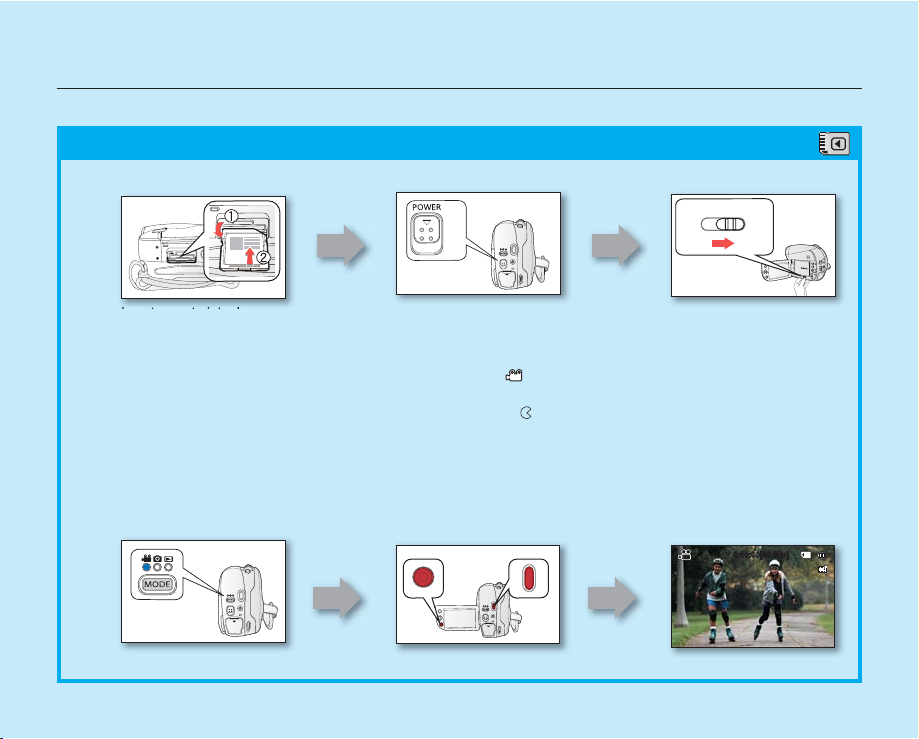
guía de inicio rápido
PASO 2: Grabación de vídeos en una tarjeta de memoria ()
ANTES DE GRABAR
Inserte una tarjeta de
memoria página 60
PARA GRABAR VÍDEO
1. Presione el botón MODE para seleccionar el modo Grabar video (
2. Enfoque al sujeto con la videocámara.
- Compruebe que el interruptor Abrir/cerrar objetivo esté abierto ( ).
3. Presione el botón Iniciar/parar grabación para grabar.
- Durante la grabación, en la pantalla LCD aparece el tiempo de grabación transcurrido y [
4. Presione de nuevo el botón Iniciar/parar grabación para detener la grabación.
Encienda la videocámara
página 26
).
10_ Español
Defi na el modo de
almacenamiento en CARD
página 26
]
0:00:00[30 Min]
Page 21
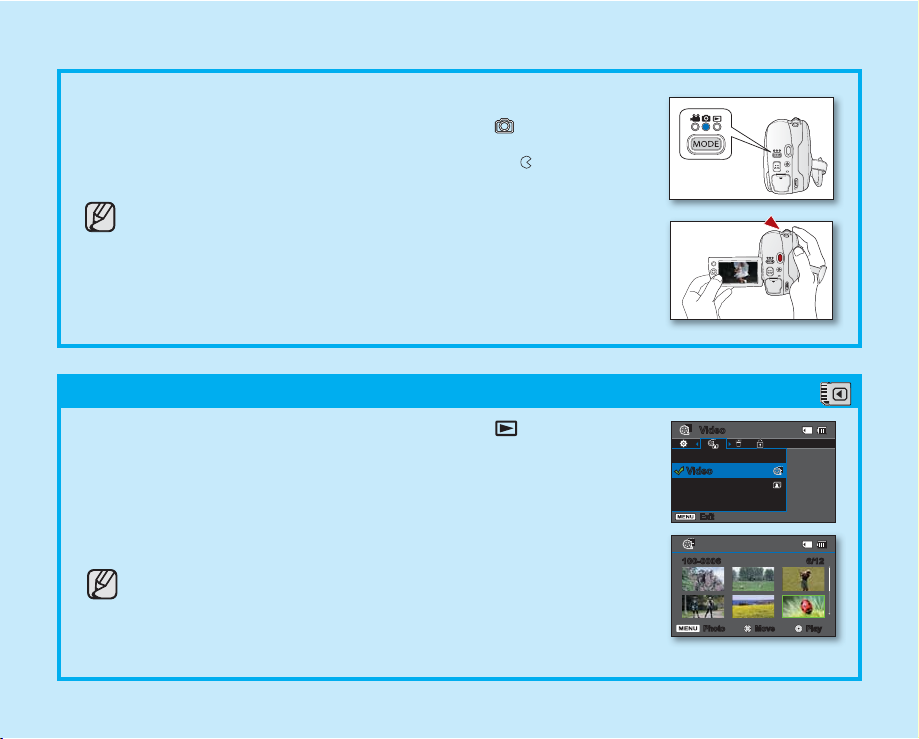
PARA TOMAR FOTOS
1. Presione el botón MODE para seleccionar el modo Grabar foto (
2. Enfoque al sujeto con la videocámara.
• Compruebe que el interruptor Abrir/cerrar objetivo esté abierto (
).
).
3. Presione el botón PHOTO para tomar fotos.
Puede tomar fotos sólo en una tarjeta de memoria. Los discos DVD no admiten la toma de
fotos.
PASO 3: Reproducción de vídeos o fotos en una tarjeta de memoria ( )
1. Presione el botón MODE para seleccionar el modo Reproducir ( ) .
2. Defi na el modo de reproducción que desee.
• Presione el botón MENU. Mueva el Joystick para seleccionar “Play Mode” (Modo
Repr.) “Video” (Video) o “Photo” (Foto) y presione el Joystick.
• Aparece la vista del índice de imágenes en miniatura del modo de reproducción
seleccionado.
3. Utilice el Joystick para seleccionar el video o foto que desee y presione el Joystick.
• Al reproducir vídeos, puede ajustar el volumen del audio con la palanca del zoom (W/T).
Puede tomar fotos sólo en una tarjeta de memoria. Los discos DVD no admiten la toma de
fotos.
Video
Play Mode
Video
Photo
Exit
6/12100-0006
Play Move Photo
Español _11
Page 22
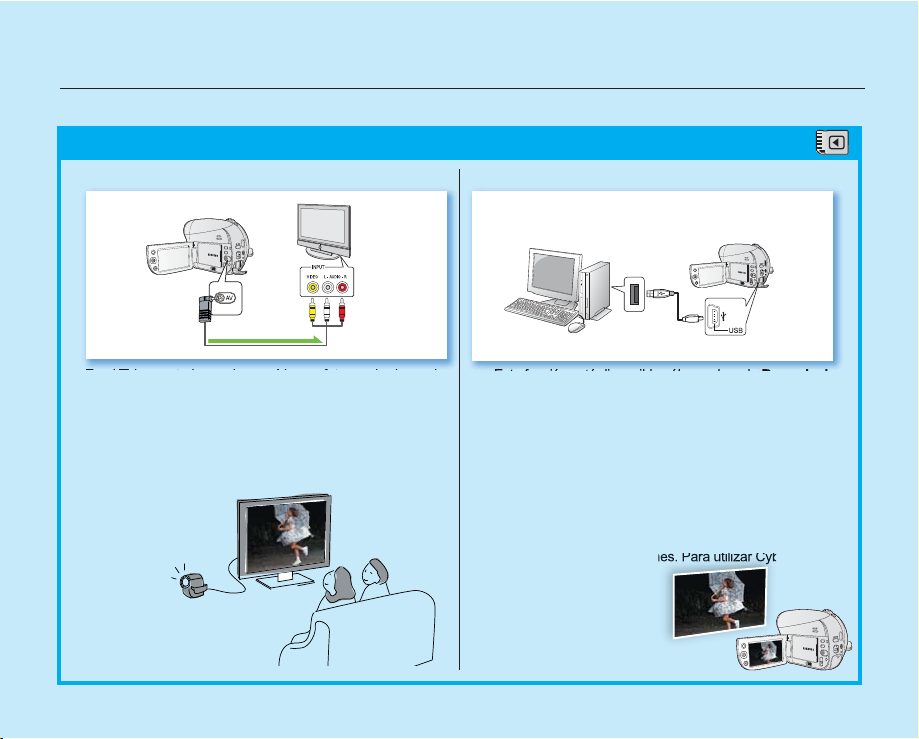
guía de inicio rápido
PASO 4: Visualización en otros dispositivos externos ()
VISUALIZACIÓN DE VÍDEOS O FOTOS EN UN TV
Videocámara con DVD
Flujo de señales
AV cable
En el TV conectado puede ver vídeos o fotos grabados en la
videocámara.
1. Conecte la videocámara a un TV. página 102
2. Encienda la videocámara y el TV.
3. Inicie la reproducción de los vídeos o fotos.
TV
VISUALIZACIÓN DE VÍDEOS O FOTOS EN UNA COMPUTADORA
Videocámara con DVD
Computadora
• Esta función está disponible sólo en el modo Reproducir
video/foto de TARJETA.
1. Conecte la videocámara a una computadora con un
cable USB.
2. Transfi era vídeos o fotos a una computadora
• Seleccione la carpeta/archivo que va a copiar y, a
continuación, arrástrela/o y suéltela/o en la carpeta
de destino.
3. Reproduzca los vídeos o fotos en la computadora.
• En una computadora con Windows, puede
utilizar la aplicación CyberLink MediaShow4 para
reproducir las grabaciones. Para utilizar CyberLink
MediaShow4, consulte
la página siguiente.
12_ Español
Page 23
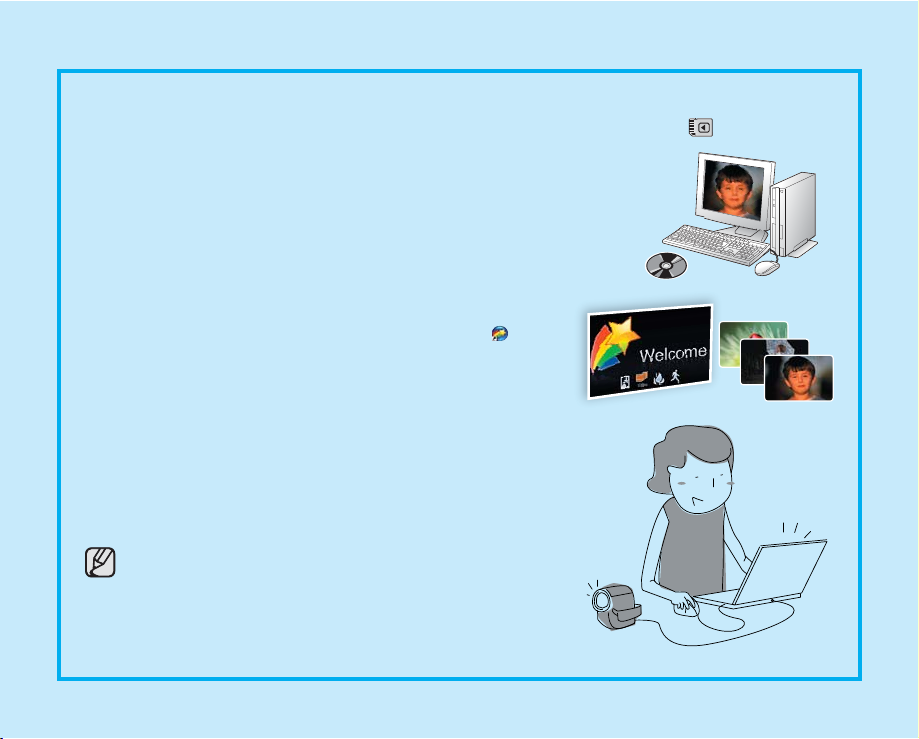
¡SENCILLO Y DIVERTIDO!
DISFRUTE DE LAS DIVERSAS FUNCIONES DE CYBERLINK MEDIASHOW4 PARA WINDOWS (
1. Instale en una computadora con Windows el CD de software que se facilita
(CyberLink MediaShow4).
• Cargue el CD de software en una computadora y aparecerá la pantalla de
confi guración.
• Continúe siguiendo los mensajes en pantalla hasta que aparezca “Setup
Complete” (Confi guración fi nalizada)
2. Conecte la videocámara a una computadora con un cable USB.
• Transfi era vídeos o fotos a una computadora Seleccione la carpeta/
archivo que va a copiar y, a continuación, arrástrela/o y suéltela/o en la
carpeta de destino.
3. Ejecute CyberLink MediaShow4 haciendo doble clic en el icono (
escritorio.
• Entre en el modo de video o foto.
• En pantalla aparecen los vídeos o fotos de las unidades de disco duro de
la computadora.
4. Seleccione la carpeta o el archivo que desee en el menú “Library” (Biblioteca).
• En la pantalla de la derecha aparecen los vídeos o fotos en miniatura.
5. Haga doble clic en la grabación que desee reproducir.
• La reproducción se inicia y aparecen los controles de reproducción.
6. Para cargar las grabaciones en YouTube, haga clic en el icono de YouTube en
la fi cha “Share” (Compartir).
• Aparece el cuadro de diálogo de inicio de sesión o de registro.
• Inicie sesión en el sitio de YouTube y cargue sus grabaciones.
• CyberLink MediaShow4 no es compatible con Macintosh. En una
computadora Macintosh, puede transferir los datos conectando el cable
USB. Para reproducir o editar videos en Macintosh, puede instalar y
utilizar QuickTime Player (v7.5.5 o superior) / aplicación iMovie (no
suministrada).
• El acceso a contenidos de YouTube puede verse limitado dependiendo
del entorno de acceso a la Web.
) del
)
Español _13
Page 24
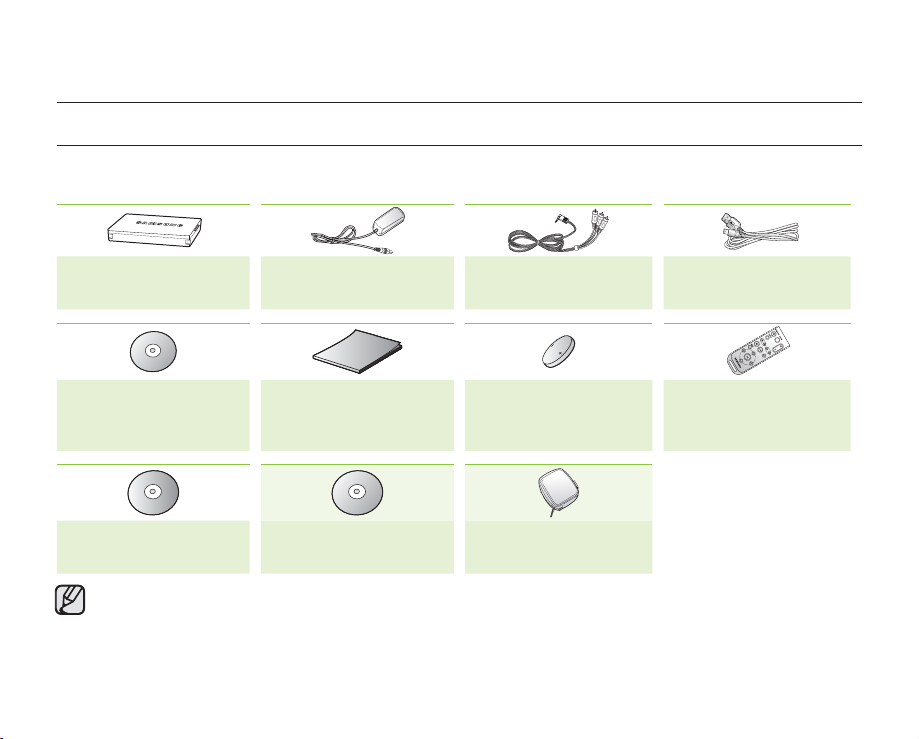
introducción a la videocámara con DVD
COMPONENTES DE LA VIDEOCÁMARA CON DVD
La nueva videocámara con DVD incluye los siguientes accesorios. Si falta alguno de ellos en la caja, llame al centro de atención al
cliente de Samsung.
+
El aspecto exacto de cada elemento puede variar entre modelos.
aptador de
Battery pack
(IA-BP80WA)
Ad
alimentación de CA
(AA-E9 type)
ble de AV
Ca
Ca
ble USB
(sólo SC-DX205)
Manual del usuario (CD) Guía de inicio rápido
CD de software CD
(sólo SC-DX205)
El contenido puede variar dependiendo de la región de ventas.
Los componentes y accesorios se encuentran disponibles en el Servicio técnico de Samsung. Para adquirirlos,
póngase en contacto con el distribuidor de Samsung más cercano.
No se incluye ninguna tarjeta de memoria. Consulte la página 61 para ver las tarjetas de memoria compatibles con
la videocámara.
La videocámara incluye un CD con el manual de usuario y una guía de consulta rápida (impresa). Para obtener
instrucciones detalladas, consulte el manual del usuario (PDF) que se facilita en el CD.
Disco DVD de (8cm)
3 1/2 inch (Opcional)
Pila de botón para
e
l mando a distancia
sólo SC-DX205)
(
Funda de transporte
(Opcional)
do a distancia
Man
(sólo SC-DX205)
14_ Español
Page 25
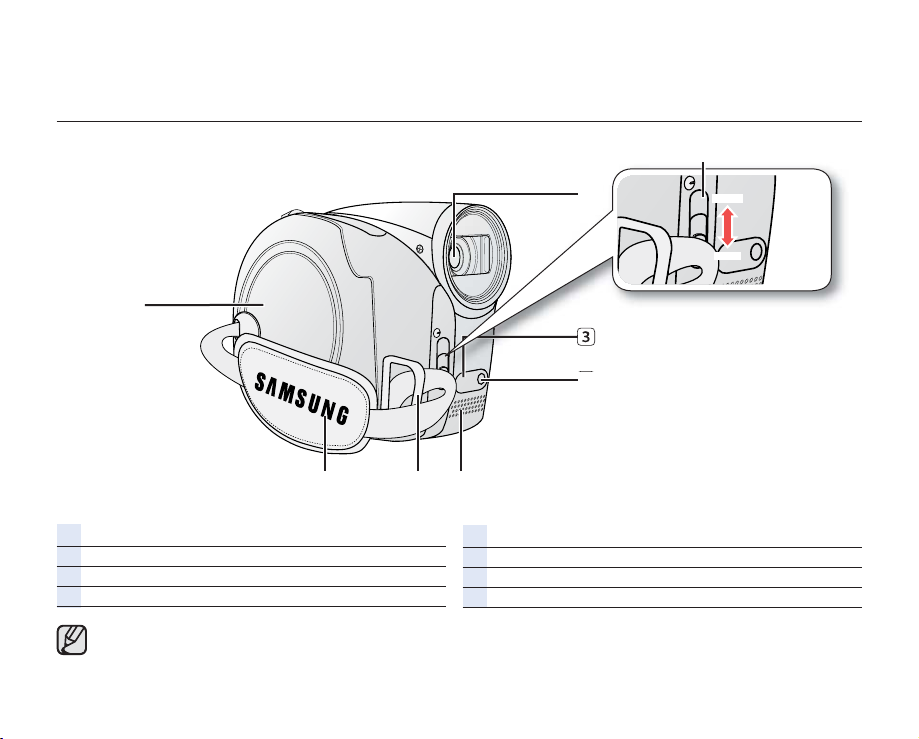
IDENTIFICACIÓN DE COMPONENTES
Vista frontal y derecha
CLOSE
OPEN
Interruptor de apertura/cierre del objetivo
Objetivo
Mando a distancia (sólo SC-DX205)
Luz (sólo SC-DX205)
En este manual del usuario se utilizan las ilustraciones del modelo SC-DX205.
Español _15
Micrófono interno
Enganche de correa de empuñadura
Correa de empuñadura
Cubierta del disco
Page 26
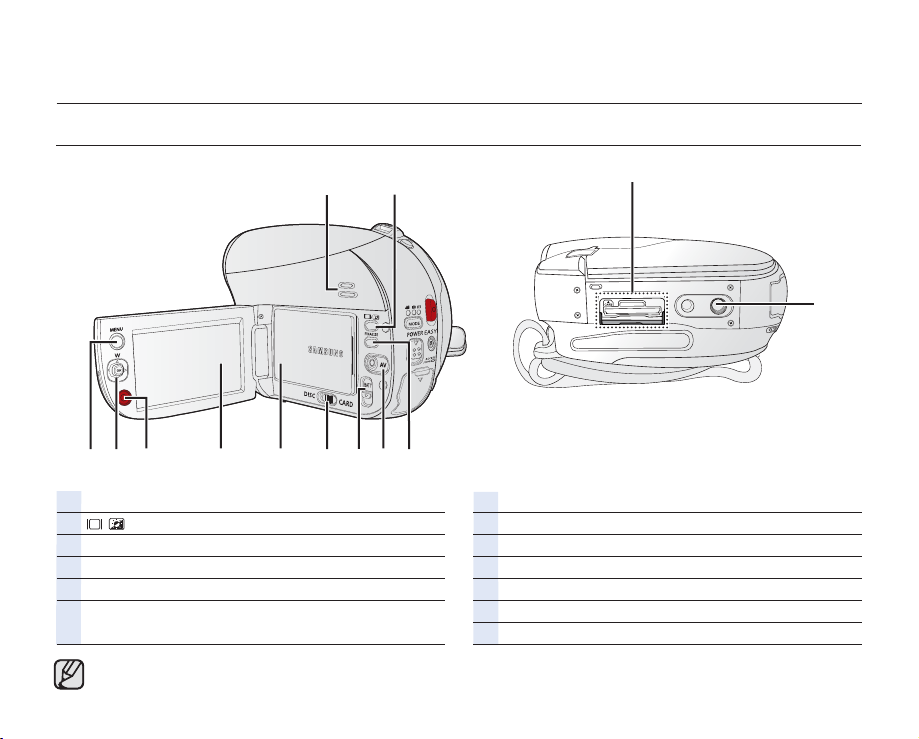
introducción a la videocámara con DVD
IDENTIFICACIÓN DE COMPONENTES
Vista lateral izquierda e inferior
Parlante incorporado
/ (Pantalla/Ampliador de LCD) Botón
Botón FINALIZE
Conector de AV
BATT interruptor (liberar batería
I
nterruptor de modo de almacenamiento
(DISC/CARD) (
En este manual del usuario se utilizan las ilustraciones del modelo SC-DX205.
16_ Español
sólo
SC-DX205)
Batería
Pantalla LCD
Botón Iniciar/Parar grabación
JJoystick (▲/▼/◄/►/OK, W/T)
Botón MENU
Orificio para el trípode
Ranura de tarjeta de memoria (sólo
SC-
DX205)
Page 27
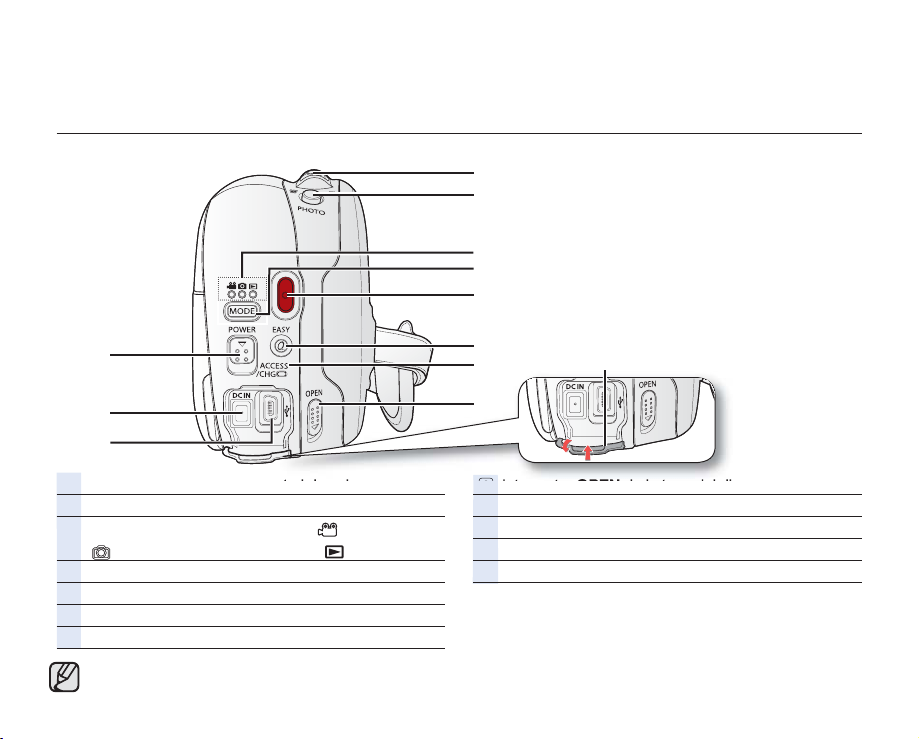
IDENTIFICACIÓN DE COMPONENTES
Vista posterior y superior
Palanca de zoom (W/T) /Control de volumen
Botón PHOTO (sólo SC-DX205)
Indicador de modo (Grabar video (
( ) (sólo SC-DX205)/Reproducir ( ))
Botón MODE
Botón Iniciar/Parar grabación
Botón EASY Q
Indicador
En este manual del usuario se utilizan las ilustraciones del modelo SC-DX205.
Español _17
ACCESS/CHG
)/Grabar foto
Interruptor OPEN de la tapa del disco
Tapa de conectores
Terminal USB (sólo SC-DX205)
Conector de DC IN
Interruptor POWER
Page 28
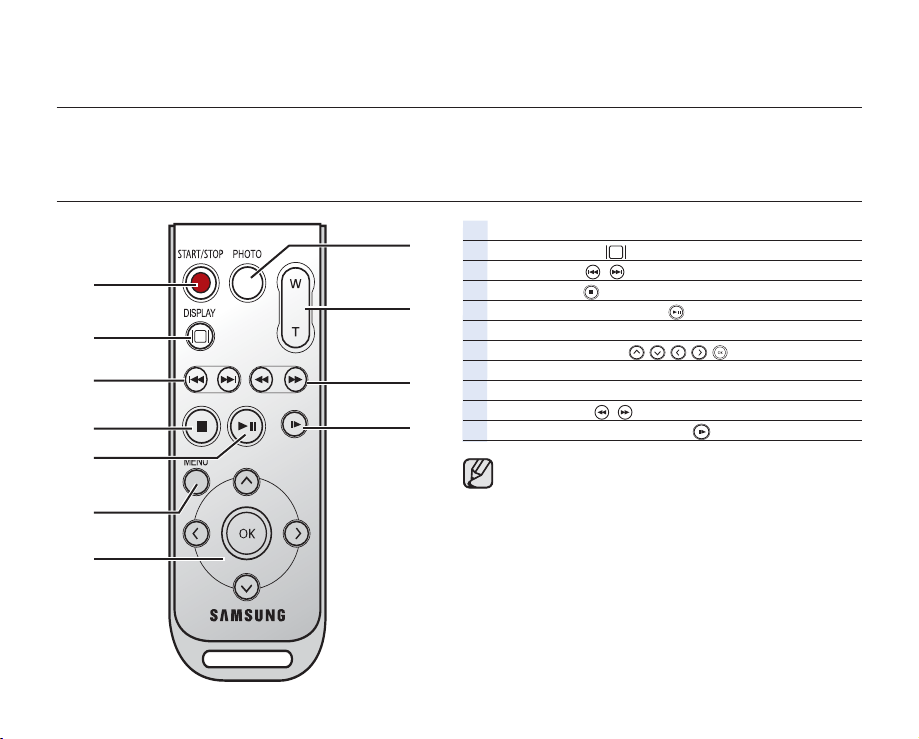
preparación
En esta sección se facilita información sobre el uso de esta videocámara con DVD, así como el modo de utilizar los
accesorios que se facilitan, la forma de cargar la batería, la manera de configurar el modo de funcionamiento y la
configuración inicial.
MANDO A DISTANCIA (sólo SC-DX205)
Botón (Iniciar/Parar grabación) START/STOP
Botón DISPLAY( )
Botón Saltar ( / )
Botón Parar ( )
Botón Reproducir/Pausa (
Botón MENU
Botones de control (
Botón PHOTO
Botón de zoom (W/T)
Botón Buscar (
Botón de reproducción lenta ( )
Los botones del mando a distancia funcionan igual
que los de la videocámara con DVD.
/ )
)
/ / / /
)
18_ Español
Page 29
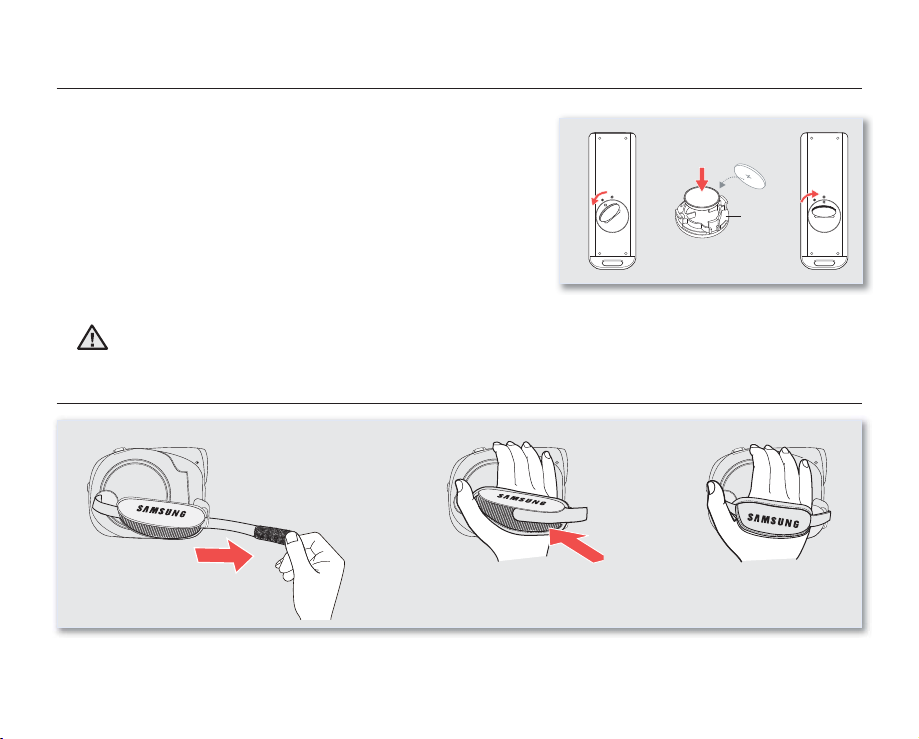
INSTALACIÓN DE LA PILA DE BOTÓN (sólo SC-DX205)
Instalación de la pila de botón en el mando a distancia
Gire el compartimento de la pila hacia la izquierda como se indica con la marca ()
1.
utilizando la uña o una moneda para abrirlo. Se abrirá el compartimento de la pila.
2. Inserte la pila en su soporte con el terminal (+) positivo hacia abajo y presiónelo
fi rmemente hasta que oiga un sonido de cierre.
3. Coloque el soporte de la pila en el mando a distancia de forma que coincida la
marca () con la marca () del mando a distancia y gire el soporte de la batería
en sentido inverso a la dirección de las agujas del reloj para bloquearlo.
Precauciones relacionadas con la pila de botón
Existe peligro de explosión si la pila de botón se coloca de forma incorrecta.
•
Cambie la pila sólo por una igual o de especifi caciones equivalentes.
• No agarre la batería utilizando pinzas u otras herramientas metálicas. Esto
provocará un cortocircuito.
• Para evitar riesgos de explosión, no recargue, desmonte, caliente ni sumerja la batería en agua.
antenga la pila de botón fuera del alcance de los niños. So se produce la ingestión de la
M
ADEVERTENCIA
batería, busque asistencia
médica inmediatamente.
1
SUJECIÓN DE LA VIDEOCÁMARA CON DVD
23
Soporte
de la
batería
1
23
Español _19
Page 30
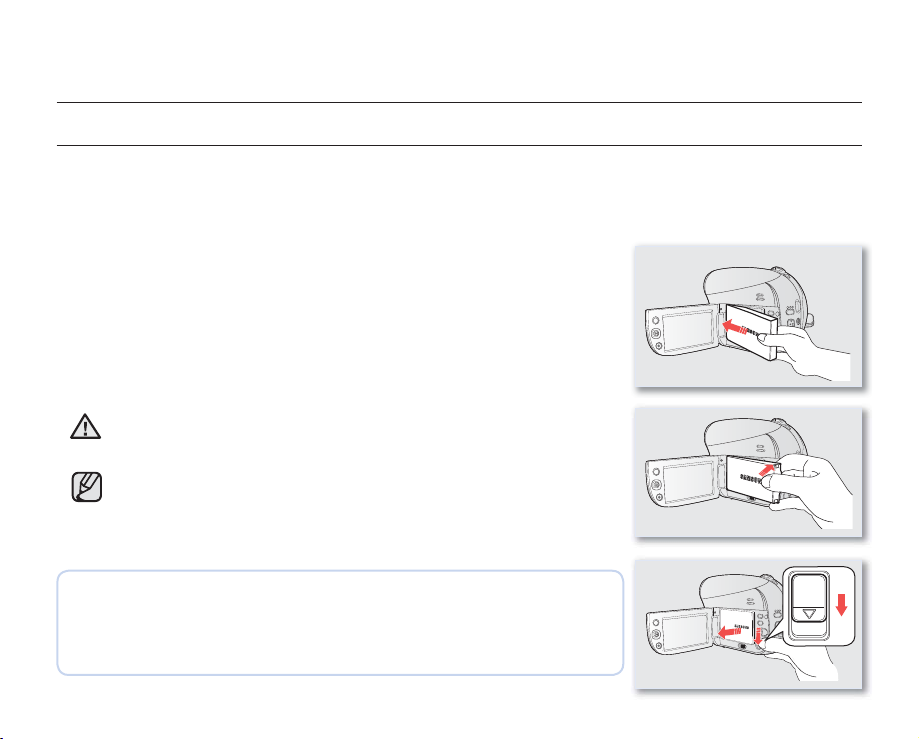
preparación
"!44
CARGA DE LA BATERÍA
• Hay dos tipos de fuentes de alimentación a las que se puede conectar la Videocámara con DVD.
• No utilice las fuentes de alimentación que se facilitan con otros equipos.
- La batería: se emplea para grabaciones en exteriores.
- Adaptador de alimentación de CA: se emplea para grabaciones en interiores.
Para cargar la batería
Asegúrese de cargar la batería antes de empezar a utilizar la videocámara con DVD.
Colocación de la batería en la videocámara con DVD
1. Abra con el dedo la pantalla LCD 90 grados.
2. Coloque la batería en la plataforma de colocación de la batería y empújela como
se muestra en la fi gura hasta que emita un clic.
ión de la batería de la videocámara con DVD
Extracc
1. Abra con el dedo la pantalla LCD 90 grados.
2. Toque BATT (liberar la batería) en la dirección que se muestra en la fi gura y
saque la batería.
Inserte la batería en la dirección correcta como se muestra en la fi gura.
Si la batería se inserta incorrectamente, puede causar una avería en la
ADEVERTENCIA
videocámara con DVD y en la batería.
Se recomienda adquirir una o más baterías para poder utilizar la
videocámara con DVD de forma continua.
Existen baterías adicionales disponibles en los distribuidores locales de
Samsung.
Si no va a utilizar la videocámara con DVD durante un tiempo, retire la
batería de la misma.
Utilice únicamente baterías aprobadas por Samsung. No utilice baterías de
otros fabricantes.
De lo contrario, existe peligro de sobrecalentamiento, incendio o explosión.
Samsung no se hace responsable de problemas que se produzcan debido al
uso de baterías no aprobadas.
20_ Español
Page 31

Información sobre las baterías
• La batería debe recargarse a una temperatura ambiente de entre 32°F (0°C) and 104°F (40°C).
No obstante, cuando se expone a temperaturas frías (por debajo de 32°F (0°C)), su tiempo de uso se reduce y es posible
que deje de funcionar. Si esto sucede, coloque la batería en el bolsillo o en otro sitio caliente protegido durante un tiempo
y vuelva a colocarla en la videocámara con memoria.
• No ponga la batería cerca de una fuente de calor (un fuego o un calefactor, por ejemplo).
• No desmonte la batería ni la someta a manipulaciones, presiones ni al calor.
• No permita que se produzca un cortocircuito entre los polos + y – de la batería. Podrían producirse pérdidas o
calentamiento, lo cual podría ocasionar sobrecalentamiento o un incendio.
Mantenimo de la batería
• El tiempo de grabación se ve afectado por las condiciones ambientales y la temperatura.
• El tiempo de grabación se acorta enormemente en un ambiente frío. Los tiempos de grabación continua que se dan
en este manual del usuario están medidos empleando una batería completamente cargada a 77°F (25°C). Conforme
la temperatura y las condiciones ambientales varíen, el tiempo restante de la batería puede diferir de los tiempos de
grabación continuos facilitados en las instrucciones.
• Recomendamos únicamente el uso de la batería original que está disponible en los distribuidores autorizados de
SAMSUNG. Cuando se agote la vida útil de la batería, póngase en contacto con su proveedor habitual. Para desechar
las baterías gastadas, éstas deben tratarse como residuos químicos.
• Asegúrese de que la batería esté completamente cargada antes de empezar a grabar.
• Cuando se descarga completamente, la batería daña las células internas. La batería puede ser más propensa a fugas
cuando se deja totalmente descargada.
• Retire la batería de la videocámara cuando no se esté utilizando. Incluso con la unidad apagada, la batería se descargará
si se deja conectada a la videocámara con DVD.
• Si no se realiza ninguna operación por 3 minutos en modo STBY o en la vista en miniatura, la pantalla LCD se apagará
automáticamente (modo de desconexión) para ahorrar energía. Si en los siguientes 3 minutos no se realiza ninguna
operación, la videocámara se apagará completamente. Ninguna operación durante el modo de desconexión permitirá
volver al modo anterior de la videocámara. Esta función sólo está operativa si “Auto Power Off” (Apag. autom.) se
define en “6 Min.” (6 min.).página 96
•
Asegúrese de que la batería esté colocada correctamente en su sitio. No deje caer la batería ya que podría causar daños .
Información sobre la duración de la batería
La capacidad de la batería disminuye con el tiempo y tras el uso reiterado.
Si el tiempo de uso reducido entre cargas es cada vez más significativo, probablemente es hora de sustituirla por una nueva.
La duración de cada batería depende de las condiciones de almacenamiento, funcionamiento y ambientales.
Español _21
Page 32

preparación
Carga de la batería
• Utilice únicamente la batería IA-BP80WA.
• Es posible que la batería tenga algo de carga en
el momento de la compra.
1. Deslice el interruptor POWER hacia abajo para
apagar la unidad.
2. Abra la pantalla LCD y coloque la batería en la
videocámara con DVD. p
3. Abra la tapa de terminales.
4
. Conecte el adaptador de alimentación de CA al
terminal de entrada de CC de la videocámara con
DVD.
5. Conecte el adaptador de alimentación de CA a
una toma de corriente.
• El indicador ACCESS/CHG (carga) se ilumina
en color naranja y se inicia la recarga. El
indicador ACCESS/CHG (carga) se ilumina
en verde cuando la batería está totalmente
cargada.
6. Una vez cargada, desconecte el adaptador de alimentación de CA al terminal de entrada de CC de la videocámara
con DVD.
• Incluso con la unidad apagada, la batería se descargará si se deja conectada a la videocámara con DVD. Se
recomienda retirar la batería de la videocámara con DVD.
ágina 20
Interruptor POWER
Indicador de carga
El color del indicador ACCESS/CHG (carga) indica el estado de carga y el estado
de acceso al disco.
Estado de
carga
Color de LED
22_ Español
Cargando Totalmente cargada Error Acceso a disco
(Naranja) (Verde) (Rojo intermitente)
Carga Acceso
(Verde
intermitente)
Page 33

Visualización de nivel de la batería
El indicador de carga de la batería muestra la cantidad de energía restante.
Indicador de
nivel de la
batería
Agotada (parpadea): el dispositivo se apagará enseguida. Cambie la
-
Las cifras anteriores están basadas en una batería totalmente cargada a una temperatura normal.
La temperatura ambiental infl uye en el tiempo de uso.
(parpadea): el dispositivo se apagará de forma forzada transcurridos
batería a la máxima brevedad posible.
Estado Mensaje
Completamente cargada -
25~50% usada -
50~60% usada -
60~80% usada -
80~99% usada -
3 segundos.
-
“Low
Battery”
(Batería
baja)
STBY 0:00:00[30 Min]
Español _23
Page 34

preparación
Tiempos de carga, grabación y reproducción con la batería totalmente cargada
(sin utilizar el zoom, etc.)
Para su referencia, el tiempo aproximado con la batería totalmente cargada:
Almacenamiento Disco DVD
Charging time aprox. 1h 50min.
Calidad
Fine (Fina) aprox. 100min. aprox. 120min.
Almacenamiento
Tiempo de carga aprox. 1h 50min.
Resolution
TV Fine (TV Fina) aprox. 140min. aprox. 180min.
- El tiempo anterior está basado en el modo fino/TV fino.
Puede diferir dependiendo de la calidad/resolución seleccionada.
- El tiempo es sólo para referencia. Las cifras indicadas anteriormente han sido medidas en un entorno de prueba de
Samsung y pueden diferir del uso real.
- El tiempo de carga variará dependiendo del nivel de batería restante.
- Las cifras anteriores están basadas en el modelo SC-DX205.
- Recomendamos utilizar el adaptador de alimentación de CA al utilizar la función de grabación de lapso de tiempo.
Tiempo de grabación continua (sin zoom)
Los tiempos que se muestran en la tabla reflejan el tiempo de grabación disponible cuando la videocámara con DVD
se encuentra en el modo de grabación sin utilizar otras funciones. En una grabación, la batería puede descargarse
2-3 veces más rápido que esta referencia debido a que se está utilizando Iniciar/parar grabación y el zoom, y se está
realizando la reproducción. Calcule que el tiempo grabable con una batería totalmente cargada es entre 1/2 y 1/3 del
tiempo de la tabla, por tanto prepare el número de baterías suficiente que le permita grabar con la videocámara con
DVD el tiempo planeado.
Observe que la batería se descarga más rápidamente en un ambiente frío.
Tiempo de grabación continuada Tiempo de reproducción
Tarjeta De Memoria (sólo SC-DX205)
Tiempo de grabación continuada Tiempo de reproducción
24_ Español
Page 35

Utilización de la videocámara con DVD con el adaptador de alimentación de CA
Se recomienda utilizar el adaptador de alimentación de CA para suministrar energía a la videocámara con DVD a
través de la toma de CA cuando realice ajustes, reproduzca o la utilice en interiores.página 22
Asegúrese de utilizar el adaptador de alimentación de CA que se facilita para suministrar energía a la
videocámara con DVD. Si utiliza otros adaptadores de alimentación de CA podría causar descargas
eléctricas o provocar un incendio.
El adaptador de alimentación de CA puede utilizarse en todo el mundo. Se necesitará un adaptador de
enchufe de CA en algunas zonas en el extranjero. Si lo necesita, cómprelo en un distribuidor local de
Samsung.
• Antes de desconectar la fuente de alimentación, asegúrese de que la videocámara esté apagada.
PRECAUCIÓN
No hacerlo podría provocar una avería en la videocámara con DVD.
• Utilice la toma mural cercana cuando utilice el adaptador de alimentación de CA. Desconecte el adaptador
de alimentación de CA de la toma mural inmediatamente si se produce alguna avería mientras utiliza
lavideocámara con DVD.
• No utilice el adaptador de CA colocado en un espacio estrecho, como entre una pared y un mueble.
Carga de la batería recargable incorporada
La batería recargable incorporada de la videocámara retiene los ajustes iniciales (ej.: fecha y hora) después de
apagar la unidad. Se carga automáticamente mientras la videocámara se enciende.
• La batería incorporada se descarga totalmente si no utiliza la videocámara durante un tiempo prolongado ni la enciende. En
este caso, perderá los ajustes de fecha/hora anteriores, con lo cual tendrá que fijarlos de nuevo.
• Cuanto más se utilice la batería incorporada, menor será su capacidad disponible.
• Cuando la batería incorporada esté completamente agotada, póngase en contacto con el centro de servicio técnico local de
Samsung.
Español _25
Page 36

preparación
FUNCIONAMIENTO BÁSICO DE LA VIDEOCÁMARA CON DVD
Encendido y apagado de la videocámara con DVD.
Puede encender o apagar deslizando hacia abajo el interruptor POWER.
Selección de los modos de funcionamiento
Defi na el modo de funcionamiento colocando el interruptor del Modo de almacenamiento
•
(sólo SC-DX205) y MODE antes de grabar o utilizar cualquier función.
1. Coloque el interruptor del Modo de almacenamiento en DISC o CARD. (sólo SC-DX205)
2. Presione el botón MODE para fi jar el modo Grabar video (
Cada vez que se presiona el botón MODE cambia entre (
Modos de funcionamiento
Modo Grabar en DISCO Para grabar vídeos en un disco DVD
Modo Grabar video en
TARJETA
Modo Grabar foto en
TARJETA
Modo Reproducir DISCO
Modo Reproducir video/foto
de TARJETA
Cuando se enciende la videocámara con DVD, se activa la función de autodiagnóstico y puede
aparecer un mensaje. En este caso, consulte los indicadores y mensajes de advertencia (en las
Indicador
Para grabar vídeos en una tarjeta de memoria (sólo SC-DX205)
Para grabar fotos en una tarjeta de memoria (sólo SC-DX205)
Para reproducir vídeos de un disco DVD
Para reproducir vídeos/fotos de una tarjeta de memoria
(sólo SC-DX205)
páginas 122~124) y realice una acción correctora
Al utilizar esta videocámara por primera vez
• Cuando utilice la videocámara con DVD por primera vez o la reinicie,
aparece la pantalla de zona horaria como visualización inicial.
Seleccione la ubicación geográfi ca y fi je la fecha y hora.página 36.
Si no fi ja la fecha y hora, aparecerá la pantalla de la zona horaria
cada vez que encienda la videocámara.
), Grabar foto ( ) o Reproducir ( ).
)( )( ).
Descripciones
.
Home
Date/Time Set
London, Lisbon
[GMT 00:00]
JAN/01/2009 12:00 AM
$)3# #!2$
(sólo SC-DX205)
Date/Time Set
Home
Month Day Year Hour Min
JAN / 01 / 2009 12 : 00 AM
Back
OK Move
26_ Español
Page 37

INDICADORES DE PANTALLA
0:00:00[30 Min]
STBY
15
0
6
1/
JAN/01/2009 12:00 AM
30
1/
• Estos indicadores de la OSD están basados en un
disco DVD-RW.
• La pantalla anterior es un ejemplo explicativo: Es
diferentede la pantalla real.
• Las funciones no marcadas con * se conservarán
cuando se encienda la videocámara con DVD
después de apagarla.
• Para un mayor rendimiento, las indicaciones de
pantalla y el orden están sujetas a cambio sin aviso
previo.
Insert Disc
Modo Grabar en DISCO
Grabación de vídeos en un disco
Modo grabar video
Modo de funcionamiento (STBY (espera) o
Indicadores y mensajes de advertencia
Contador (tiempo de grabación de video)
Tiempo restante
Soporte de almacenamiento (tipo de disco)
Inf de la batería (nivel restante de la batería)
Ampliador* de LCD
Tipo de formato de disco
Calidad de video
Antitemblores (HDIS)
Antiviento
Luz de fondo
Atenuador*
Luz* (sólo SC-DX205)
Indicador de Optical Zoom (Zoom óptico) o indicador de
Intelli-Zoom (Intelli-Zoom) / indicador de Digital Zoom
(Zoom digital)
Fecha/Hora
Zona horaria
Efecto digital
Obturador manual*/C. Nite*
Exposición manual*
Enfoque (Manual, Detectar cara)*
Balance de blanco
iSCENE (EA)/EASY Q*
(grabación))
Español _27
Page 38

preparación
JAN/01/2009 12:00 AM
28_ Español
0:00:59/
0:06:12
Activate Remote Control
2
001
Modo Grabar en DISCO
Reproducción de vídeos de un disco
Modo Reproducir video
Estado de funcionamiento (Reproducir/Pausa)
Indicadores y mensajes de advertencia
Código de tiempo
(tiempo transcurrido / tiempo total grabado)
Soporte de almacenamiento
Inf. de la batería (nivel restante de la batería)
Ampliador* de LCD
Formato de disco
Calidad de video
Voice plus
Nº de capítulo
Fecha/Hora
Control de volumen
(tipo de disco)
Page 39

29
1/
JAN/01/2009 12:00 AM
1/30
• La grabación y reproducción en una tarjeta de memoria
sólo está disponible para los modelos SC-DX205.
• Los indicadores OSD están basados en capacidad de
memoria de 2 GB (tarjeta de memoria SDHC)
0:00:00[60 Min]
STBY
1Sec /ooHr
0
6
Insert
Card
Modo Grabar foto en TARJETA
Grabación de vídeos en una tarjeta de memoria
Modo Grabar video
Modo de funcionamiento (STBY (espera) o (grabación))
Indicadores y mensajes de advertencia
Contador (tiempo de grabación de video)
Tiempo restante
Soporte de almacenamiento (tarjeta de memoria)
Inf. de la batería (nivel restante de la batería)
Ampliador* de LCD
Resolución
Anti-tembl(HDIS)
Antiviento
Luz de fondo
Fundido*
Luz*
Indicador de Optical Zoom (Zoom óptico) o indicador
de Intelli-Zoom (Intelli-Zoom) / indicador de Digital
Zoom (Zoom digital)
Fecha/Hora
Zona horaria
Efecto digital
Obturador manual*/C. Nite*
Exposición manual*
Enfoque (Manual, Detectar cara)*
Balance de blanco
iSCENE/EASY Q*
Grabación de lapso de tiempo*
Español _29
Page 40

preparación
Modo Grabar foto en TARJETA
3570
9
2
Activate Remote Control
Activate Remote Control
JAN/01/2009 12:00 AM
• La grabación y reproducción en una tarjeta de memoria sólo está disponible para los modelos SC-DX205.
• El número total de fotos grabables se contabiliza basándose en el espacio disponible en el soporte de almacenamiento.
Si realiza pequeños cambios en el espacio restante de memoria, es posible que no cambien el contador de fotos tras la
grabación.
Grabación de fotos en una tarjeta de memoria
Modo Grabar foto
Contador de fotos (número total de fotos grabables)
Código de tiempo (Tiempo transcurrido / tiempo grabado
Soporte de almacenamiento (tarjeta de memoria)
Inf. de la batería (nivel restante de la batería)
Ampliador de LCD*
Luz de fondo
Posición del zoom
Fecha/Hora
Zona horaria
Exposición manual*
Enfoque manual*
Balance de blanco
)
30_ Español
Page 41

/0:00:03
2
100-0009
9/9
100-0009
JAN/01/2009 12:00 AM
JAN/01/2009 12:00 AM
0:00:01
Activate Remote Control
Activate Remote Control
Activate Remote Control
Modo Reproducir video de TARJETA
Reproducción de vídeos de una tarjeta de memoria
Modo Reproducir video
Estado de funcionamiento (Reproducir/Pausa)
Indicadores y mensajes de advertencia
Código de tiempo (Tiempo transcurrido / tiempo grabado)
Soporte de almacenamiento (tarjeta de memoria)
Inf. de la batería (nivel restante de la batería)
Ampliador de LCD*
Resolución
Protección contra borrado
Nombre de archivo (carpeta-nombre de archivo)
Control de volumen
Fecha/Hora
Modo Reproducir foto de TARJETA
Reproducción de fotos de una tarjeta de memoria
Modo Reproducir foto
Presentación
Contador de imágenes (imagen actual / nº total de
imágenes grabadas)
Indicadores y mensajes de advertencia
Soporte de almacenamiento (tarjeta de memoria)
Inf. de la batería (nivel restante)
Ampliador de LCD*
Protección contra borrado
Nombre de archivo (carpeta-nombre de archivo)
Fecha/Hora
Tamaño de foto
La grabación y reproducción en una tarjeta de memoria
sólo está disponible para los modelos SC-DX205
.
Español _31
Page 42

preparación
MANEJO DE COMPONENTES ANTES DE GRABAR
Utilización del botón
Para cambiar el modo de visualización de la información
Puede cambiar entre los modos de visualización de la información en pantalla:
Deslice el interruptor POWER hacia abajo para encender la unidad y presione el botón
/ (PANTALLA/Ampliador de LCD)
Al presionar repetidas veces el botón, la función OSD (Presentación en pantalla) se activará
y desactivará alternativamente (ON/OFF).
• Modo de visualización completo: aparecerá toda la información.
• Modo de visualización mínima: sólo aparecerá el indicador de estado de funcionamiento.
Si la videocámara con DVD tiene información de advertencia, aparecerá un mensaje
de advertencia.
Para ampliar el contraste de la pantalla LCD ;
Puede obtener una vista clara y brillante de la pantalla LCD.
Este efecto también funciona en exteriores con luz diurna brillante.
1. Mantenga presionado el botón / (PANTALLA/Ampliador de LCD)
• Aparece el indicador de ajuste de la pantalla LCD (
2. Para cancelar esta función, mantenga presionado de nuevo el botón Ampliador de LCD(
• La función Ampliador de LCD no afecta a la calidad de la imagen que se va a grabar.
• Cuando el ampliador de LCD funcione con una iluminación escasa, es posible que aparezcan
algunas bandas en la pantalla LCD. Este hecho es normal y no se trata de ningún defecto.
• La utilización de la función del Ampliador de LCD puede hacer que el color aparezca en pantalla
de forma diferente.
/ (PANTALLA/Ampliador de LCD)
.
) y el brillo de la pantalla LCD.
).
STBY 0:00:00[30 Min]
STBY 0:00:00[30 Min]
Page 43

Ajuste del color de la pantalla LCD
Abra con el dedo la pantalla LCD 90°.
1.
2. Gírela al mejor ángulo para grabar o reproducir.
No levante la videocámara con DVD sujetando la pantalla LCD.
ADVERTENCIA
Si se gira demasiado se puede estropear la bisagra interior de unión
•
de la pantalla LCD con la videocámara con DVD.
• Consulte la página 95 para ajustar el brillo y el color de la pantalla
LCD
Utilización del Joystick
Se utiliza para reproducción, pausa, avance rápido y retroceso rápido en las grabaciones. Asimismo, se utilizan para
desplazarse (▲, ▼, ◄, ►) y seleccionar los vídeos/fotos u opciones de menú que desee.
Botón Descripción
Ir a la izquierda
•
• Modo Reproducir DISCO, Reproducir video/foto de TARJETA: archivo
anterior
Ir a la derecha
•
Modo
•
•
• Modo Grabar en DISCO, Grabar video/foto en TARJETA: Zoom
•
• Modo Grabar en DISCO, Grabar video/foto en TARJETA: Zoom
• Modo Reproducir DISCO, Reproducir video de TARJETA: detiene y
• Modo Reproducir foto de TARJETA: vuelve a la vista en miniatura
• Seleccionar
• Acceder o salir del menú de acceso directo
• Modo Reproducir DISCO, Reproducir video/foto de TARJETA:
Reproducir DISCO, Reproducir video/foto de TARJETA
siguiente
Subir
panorámico
Bajar
telescópico
vuelve a la vista en miniatura
reproducción/pausa
: archivo
Page 44

preparación
Utilización del botón de menú
1. Seleccione el modo de funcionamiento que desee presionando el botón MODE.
2. Presione el botón MENU.
3. Mueva el Joystick (▲/▼/◄/►) arriba/abajo/izquierda/derecha para seleccionar la opción de menú
que desee y presione el Joystick para confi rmar.
4. Presione el botón MENU para fi nalizar.
El botón MENU o el Joystick no funcionan en modo EASY Q.
Utilización del menú de acceso directo (OK guía)
El menú de acceso directo (OK guía) incluye las funciones de acceso más frecuentes de acuerdo con el
modo seleccionado.
Por ejemplo: ajuste de la exposición en modo Grabar en DISCO mediante el menú de acceso
directo (OK Guía).
1. Presione el Joystick en modo STBY.
• Aparece el menú de acceso directo (OK Guía).
2. Mueva el Joystick arriba.
• Muestra el menú de guía de Exposición automática, donde puede presionar el Joystick para
defi nir la exposición automáticamente.
3. Mueva el Joystick arriba de nuevo.
• Muestra el menú de guía de Exposición manual con una barra de control manual, donde puede
ajustar el valor moviendo el Joystick a la izquierda o a la derecha.
4. Presione el Joystick para confi rmar la selección.
• Aparecerá en pantalla el indicador (
• Presione el Joystick para salir del menú de acceso directo.
• Cuando defina la exposición manual, el modo iSCENE se define automáticamente en “Manual”
(Manual).
• El menú de acceso directo (OK guía) no se puede utilizar en modo EASY Q.
• Mover el Joystick hacia arriba en cada menú cambiará entre “Auto” (Autom) o “Manual”.
• Antes de seleccionar una opción de menú, defi na antes el modo apropiado.
) de exposición manual.
STBY 0:00:00[30 Min]
STBY 0:00:00[30 Min]
Manual Exposure
STBY 0:00:00[30 Min]
23
23
34_ Español
Page 45

Botón
Modo Grabar video (
- Acceso al menú de
acceso directo
- Confirmación de
selección
- Salida del menú de
acceso directo
Exposición
- Autom.
- Manual
Enfoque
- Autom.
- Detectar cara
- Manual
Obturador
- Autom.
- Manual
Fundido
- No
- Fundido Entrada
- Fundido Salida
- Fundido Entr.-Sal.
)
Modo Grabar
) (sólo
foto(
SC-DX205)
Modo Reproducir (
- Aparece el menú de acceso
directo (OK Guía).
- Reproducción/Pausa
Vuelve a la vista del índice de
imágenes en miniatura
- Velocidad de RPS (Búsqueda de reproducción inversa):
x2
x4
x8
- Saltar a reproducción anterior
- Reproducción inversa por fotograma (sólo modo
Reproducir DISCO)
- Reproducción inversa a cámara lenta (sólo modo
Reproducir DISCO) (Velocidad de reproducción a
cámara lenta: (x1/2
- Velocidad de FPS (Búsqueda de reproducción
adelante): x2
- Saltar a reproducción siguiente
- Reproducción adelante fotograma a fotograma
(sólo modo Reproducir DISCO)
- Reproducción adelante a cámara lenta: el video se
reproduce hacia delante a la velocidad de 1/2x.
x16
1)
x4
x8
x16
)
Español _35
Page 46

preparación
AJUSTE INICIAL: TIME ZONE (ZONA HORARIA), DATE AND TIME (IDIOMA DE OSD)&
OSD LANGUAGE (FECHA Y HORA)
• El ajuste inicial está disponible en todos los modos de funcionamiento. página 26
• Para leer los menús o mensajes en el idioma que desee, defi na el idioma de la OSD.
Para grabar la fecha y hora durante la grabación, ajuste la zona horaria junto con la fecha y hora.
Ajuste de la zona horaria, fecha y hora por primera vez
Ajuste la fecha y hora del área local al encender la videocámara por primera vez.
1. Deslice el interruptor POWER hacia abajo para encender la videocámara.
• La pantalla mostrará la zona horaria (“Home” (Casa) de Lisboa, Londres.
• También puede defi nir la zona horaria actual en el menú “Settings” (Ajustes).
página 92~93
2. Seleccione el área local en el mapa moviendo el Joystick a la izquierda o a la derecha y
presione el Joystick.
• Aparece la pantalla de ajuste de fecha/hora.
3. Fije el día utilizando el Joystick hacia arriba o hacia abajo y mueva el Joystick a la
izquierda o a la derecha.
4. Fije el mes, año, hora, minuto,AM/PM de la misma forma y mueva el cursor a la izquierda
o a la derecha.
• El año se puede confi gurar hasta el 2037, basándose en la opción “Home” (Casa).
5. Defi na la hora de verano (
) moviendo el Joystick hacia arriba o hacia abajo.
• La selección de ( ) adelanta el reloj en 1 hora.
36_ Español
Home
London, Lisbon
[GMT 00:00]
JAN/01/2009 12:00 AM
Date/Time Set
Date/Time Set
Home
Month Day Year Hour Min
JAN / 01 / 2009 12 : 00 AM
Back
OK Move
Page 47

6. Asegúrese de que el reloj se ajuste correctamente y presione el Joystick.
• Empieza a funcionar el reloj.
• Carga de la batería recargable incorporada .
La batería recargable incorporada se carga automáticamente mientras la videocámara está encendida.
Utilice la videocámara después de cargar la batería recargable incorporada. Si no se ha cargado la batería
recargable incorporada, cualquier dato introducido no se guardará en copia de seguridad y la fecha y hora
aparecerá en pantalla como “JAN/01/2009 12:00 AM” (cuando “Date/Time Display” (Vis. Fecha/hora) se
ha defi nido en “On” (Sí)).
• La fecha y la hora se graban automáticamente en una zona especial del soporte de almacenamiento.
Activación y desactivación de la visualización de la fecha y hora
Para activar y desactivar la visualización de la fecha y hora, acceda al menú y cambie el modo de fecha/hora. página 94
Ajuste sencillo del reloj por diferencia horaria
Puede ajustar fácilmente el reloj a la hora local ajustando la diferencia horaria cuando utilice la videocámara en el
extranjero. Seleccione “Time Zone” (Zona horaria) en el menú y ajuste la diferencia horaria. página 92~93
Selección del idioma de la OSD
Puede seleccionar el idioma en el que desea que aparezca la pantalla del menú y los mensajes.
1. Presione el botón MENU.
• Aparece el menú.
2. Mueva el Joystick a la derecha o a la izquierda para seleccionar “Settings” (Ajustes).
• Aparece la pantalla del menú de ajustes.
• Consulte “Para utilizar los menús de confi guración” para acceder al modo de
“Settings” (Ajustes). página 71
3. Mueva el Joystick hacia arriba o hacia abajo para seleccionar “Language” y presione el
Joystick.
4. Mueva el Joystick hacia arriba o hacia abajo para seleccionar el lenguaje que desea y
presione el botón Joystick
.
5. Para salir, presione el botón MENU.
• Incluso aunque se retire la batería o la fuente de CA, se conservará el ajuste de
idioma.
• “Las opciones de “Language” pueden modifi carse sin aviso previo.
Español _37
STBY 0:00:00[30 Min]
Settings
TV Display
Default Set
Language
Select
Exit
STBY 0:00:00[30 Min]
Settings
TV Display
Default Set
Language
Move Select
Exit
English
한국어
Français
:
:
: 20%
Page 48

modo de disco: grabación / reproducción
SELECCIÓN DEL SOPORTE DE ALMACENAMIENTO (sólo SC-DX205)
Puede grabar imágenes de video y fotos en el soporte de almacenamiento que desee (un disco DVD o una tarjeta de memoria);
por tanto, debe seleccionar el soporte de almacenamiento que desee antes de comenzar la grabación o la reproducción. Las
fotos no se pueden grabar en un disco DVD.
En un disco DVD sólo puede grabar vídeos.
Selección del soporte de almacenamiento deseado
•
Coloque el interruptor del Modo de almacenamiento en DISC o CARD. (DISC CARD)
- Modo Grabar en DISCO: para grabar video en un disco DVD. página 41
- Modo Grabar video/foto de TARJETA: para grabar imágenes de video o fotográfi cas en la
tarjeta de memoria.
páginas 64~65
INSERCIÓN Y EXTRACCIÓN DE UN DISCO
• Al insertar un disco o cerrar la cubierta del disco, no aplique excesiva fuerza. Podría hacer que la videocámara no funcionara bien.
• No puede abrir la cubierta del disco al cargar.
•
Puede utilizar un nuevo DVD -RW, DVD-R o DVD-R DL (doble capa) de (8cm) 3 1/2 inch para
grabar video.
• las fotos no se pueden grabar en un disco DVD. En un disco DVD sólo puede grabar
vídeos.
Inserción de un disco
1. Deslice el interruptor OPEN en la dirección de la fl echa.
• La cubierta del disco se abrirá parcialmente.
2. Abra suavemente la cubierta con la mano el espacio restante.
3. Introduzca el disco en el compartimento hasta que se oiga un clic.
• El lado de grabación de disco debe situarse hacia el interior de la cámara con DVD.
• No toque la lente de captación.
4. Empuje suavemente la tapa del disco para cerrarla.
• Una vez insertado, se reconoce el disco y parpadea el indicador ACCESS/CHG.
Durante este proceso no corte el suministro eléctrico. No la agite ni la golpee.
Podría hacer que la videocámara no funcionara bien.
• Coloque el interruptor del Modo de funcionamiento en DISC. (sólo SC-DX205)
$)3# #!2$
1
/0%.
3
4
38_ Español
Page 49

• Mueva la correa de la empuñadura para que no interfiera al insertar o expulsar el disco.
• La tapa del disco puede abrirse cuando el dispositivo esté conectado a un adaptador de CA o a la batería, incluso aunque
esté apagado.
Precaución
Este producto utiliza un láser. El uso de controles o ajustes o la ejecución de procedimientos distintos a los
especificados en este documento pueden dar como resultado la exposición peligrosa a radiaciones.
No abra las tapas ni mire en el interior de la unidad si se daña el mecanismo de interbloqueo.
Advertencia
pickup lens
Tenga cuidado de no dañar el mecanismo de interbloqueo.
Al utilizar un nuevo disco : formateo de un disco nuevo
Será necesario formatear un disco nuevo al insertarlo.
Se iniciará el reconocimiento del disco.
Para un disco DVD-R/-R DL: Se iniciará automáticamente el formateo .
Para un disco DVD-RW: Aparece el menú “Formatear”. Seleccione el formato de grabación, modo video o modo VR.
Formatee el disco en el menú “Disc Format” (Form. Disco) cuando quiera formatear de nuevo. página 58
video (Modo video): Si el disco se ha finalizado, podrá reproducir el disco
Diferencias entre
el modo video y
VR
en la mayoría de reproductores/grabadoras/unidades de DVD.
VR (Modo VR ): Puede editar el disco en una videocámara con DVD,
pero la reproducción sólo es posible en una grabadora de DVD que
admita el modo VR.
Consulte la página 8 para la compatibilidad de discos finalizados.
Format disc in Video mode?
- Can play in DVD devices.
- Cannot edit in camcorder.
If not, Remove the disc.
Video VR
<When a DVD-RW disc is
formatted.>
Español _39
Page 50

modo de disco: grabación / reproducción
Extracción de un disco
1. Deslice el interruptor OPEN en la dirección de la fl echa.
• La cubierta del disco se abrirá parcialmente.
2. Abra suavemente la cubierta con la mano el espacio restante.
3. Retire el disco.
•
Mientras presiona la parte central del eje del disco, sujete el disco por los bordes para retirarlo.
4. Empuje suavemente la tapa del disco para cerrarla.
• Las funciones de fi nalización/formateo no están disponibles cuando el nivel de la batería está bajo en ( ). página 23
Utilice el adaptador de alimentación de CA al fi nalizar/formatear un disco DVD.
• No puede abrir la cubierta del disco al cargar. Espere hasta que se complete la carga del disco.
• No utilice el interruptor POWER ni retire el disco mientras se accede al mismo.
Si lo hace, dañara el disco o los datos del mismo.
• No podrá continuar con la grabación si la tapa del disco está abierta. Un icono y un mensaje mostrarán que es imposible
realizar la grabación con la tapa del disco abierta.
TIEMPO GRABABLE
Tiempo grabable para imágenes de video
Almacenam. DVD-RW/-R DVD-R DL
Capacidad
Movie Quality (Calidad de video)
Super Fine (Superfi na) Aprox. 20min. Aprox.37min.
Fine (Fina) Aprox. 30min. Aprox. 56min.
Normal Aprox.60min. Aprox.112min.
• CLas cifras anteriores se han medido en condiciones de prueba de grabación estándar de Samsung y pueden diferir
dependiendo del uso real.
• La videocámara con DVD proporciona tres opciones de calidad para grabaciones de video: “Super Fine” (Superfi na) “Fine”
(Fina) y “Normal”.
Cuanto más alto sea el ajuste de calidad, más memoria se utilizará.
• El índice de compresión aumenta al elegir ajustes de calidad más bajos. Cuanto más alto sea el índice de compresión, mayor
será el tiempo de grabación. No obstante, la calidad de la imagen será más baja.l
• Los archivos de imágenes de video grabados en otro equipo no se pueden reproducir en esta videocámara con DVD.
1.4 GB 2.6 GB
40_ Español
Page 51

GRABACIÓN DE VÍDEOS EN UN DISCO
• Esta función está disponible en el modo Grabar en DISCO. página 26
Puede grabar imágenes de video utilizando el mando a distancia. (sólo SC-DX205) página 18
•
• Esta videocámara con DVD proporciona dos botones Iniciar/Parar grabación. Uno se
encuentra en la parte trasera de la videocámara y el otro en el panel LCD.Seleccione el
botón Iniciar/Parar grabación que mejor utilice.
1. Encienda la Videocámara con DVD.
• Conecte la videocámara con DVD a una fuente de alimentación
(Es decir, a una batería o a un adaptador de CA.)
• Deslice el interruptor POWER hacia abajo para encender la videocámara con DVD.
• Coloque el interruptor del Modo de almacenamiento en DISC. (sólo SC-DX205)
página 38
2. Encuadre el sujeto en la pantalla LCD. (Objetivo y LCD)
• Coloque el interruptor de Abrir/cerrar objetivo en abierto (
3. Presione el botón Iniciar/Parar grabación.
• Aparecerá el indicador de grabación (
) y se iniciará la grabación.
• Presione de nuevo el botón Iniciar/Parar grabación para detener la grabación.
4. Una vez fi nalizada la grabación, apague la videocámara con DVD.
). página 15
$)3# #!2$
(sólo SC-DX205)
0:00:00[30 Min]
Español _41
Page 52

modo de disco: grabación / reproducción
• El tamaño de la imagen de video grabada es 720X480.
• Exe la batería al terminar de grabar para evitar un consumo innecesario de la batería.
• Para obtener la información en pantalla, consulte la página 27~28.
• Para ver el tiempo de grabación aproximado, consulte la página 40.
• El sonido se graba con el micrófono estéreo interno situado en la parte frontal de la videocámara con DVD.
Tenga cuidado de no bloquear este micrófono.
• Antes de grabar un video importante, asegúrese de probar si existe algún problema con el sonido o con la
grabación de video.
• Para las diferentes funciones disponibles cuando graba imágenes de video.
• No utilice el interruptor POWER ni retire el disco mientras se accede al mismo. Si lo hace, dañara el disco o
los datos del mismo.
• Si define el soporte de almacenamiento en DVD, pueden crearse hasta 250 vídeos (capítulos) en un DVDR/-R DL/-RW.
• No podrá continuar con la grabación si la tapa del disco está abierta. Un icono y un mensaje mostrarán que
es imposible realizar la grabación con latapa del disco abierta.
• Si presiona el botón Iniciar/parar grabación mientras se encuentra en curso la operación de un menú, la
videocámara con DVD inicia la grabación.
• Si apaga la videocámara con DVD mientras graba, enciéndala de nuevo con el soporte de
almacenamiento insertado: La reparación del soporte de almacenamiento se ejecutará
automáticamente con un mensaje. No apague la unidad ni retire el soporte de almacenamiento mientras
la videocámara con DVD se esté recuperando. o dañará los datos o el propio soporte de almacenamiento.
La recuperación de datos se completatranscurridos unos minutos pero a veces tarda más tiempo. Utilice el
adaptador de alimentación de CA al recuperar los datos.
• Si se presiona el botón Iniciar/parar grabación en la vista en miniatura cambia el modo de funcionamiento
al modo STBY.
páginas 74~89
42_ Español
Page 53

GRABACIÓN CON BORRADO PARA PRINCIPIANTES (MODO EASY Q)
• Esta función está disponible en el modo Grabar en DISCO/Grabar video en TARJETA.
página 26
• Con la función EASY Q, la mayoría de los ajustes de la videocámara con DVD se ajustan
automáticamente, lo que le libera de realizar los ajustes detallados.
1. Deslice el interruptor POWER hacia abajo para encender la unidad.
2. Presione el botón EASY Q.
• Cuando presione el botón EASY Q, la mayoría de las funciones se deshabilitan y
las siguientes funciones se defi nen en “Auto” (Autom.). (“Exposure” (Exposición),
“Focus” (Enfoque) “Shutter” (Obturador), etc.)
• Los indicadores
tiempo.
3. Para grabar imágenes de video, presione el botón Iniciar/Parar grabación.
Para cancelar el modo EASY Q
Presione el botón EASY Q una vez más.
• Los indicadores (
• Casi todos los ajustes volverán a los ajustes anteriores a la activación del modo EASY Q.
• N o es posible cancelar el modo EASY Q durante la grabación.
• Botones no disponibles durante la operación EASY Q.
Los siguientes controles no están disponibles porque se defi nen automáticamente.
Y es posible que aparezca el mensaje correspondiente (“Release the EASY Q” (Libere EASY Q.)) si se
intentan operaciones que no estén disponibles.
- Botón
MENU, Joystick
• Libere la función EASY Q si desea añadir un efecto o ajuste a las imágenes.
• Los ajustes del modo EASY Q se liberan una vez que se apaga la videocámara con DVD.
• Puede seleccionar directamente el modo iSCENE presionando el botón EASY Q por 3 segundos.
página 74
y Antitemblores (HDIS) ( ) aparecen en pantalla al mismo
y Antitemblores (HDIS) ( ) desaparecen en pantalla al mismo tiempo.
.
%!39
STBY 0:00:00[30 Min]
Español _43
Page 54

modo de disco: grabación / reproducción
VOL
USO DEL ZOOM
Utilice la función de zoom para cerrar o abrir el ángulo de grabación.
Esta videocámara permite grabar utilizando el zoom óptico potente de 34x, intelli-zoom de
42x y zoom digital de 2200x.
• La palanca de Zoom se encuentra en la parte superior de la videocámara.
• También puede utilizar la función de zoom moviendo el Joystick (W/T) hacia arriba o
hacia abajo.
1BSBBDFSDBSFM[PPN
Deslice la palanca de zoom hacia adelante T (telefoto).
1BSBBMFKBSFM[PPN
Deslice la palanca de zoom hacia W (ángulo panorámico).
• La ampliación del zoom por encima de 34x se realiza a través de un procesamiento de
imágenes digital y por ello se denomina zoom digital. El zoom digital puede llegar hasta
2200x.
Defi na “Zoom Type” (Tipo de zoom) en el valor que desee. página 86
Puede defi nir el zoom digital hasta 2200x durante la grabación de video.
• Si utiliza la palanca de Zoom (W/T) durante la grabación, es posible que también
se grabe el sonido de la palanca.
• La distancia mínima posible entre la videocámara y el objeto con un enfoque
nítido es de aproximadamente 1 cm para el ángulo panorámico y de 90 cm para el
teleobjetivo.
• El enfoque cambia al aplicar el zoom tras enfocar manualmente. Enfoque
automáticamente o tome la escena que desee aplicando el zoom antes de enfocar
manualmente. página 79
• El zoom óptico y el intelli-zoom mantienen la calidad del video, pero con el zoom
digital es posible que la calidad de la imagen sufra.
W : Wide angle T : Telephoto
STBY 0:00:00[30 Min]
44_ Español
Page 55

REPRODUCCIÓN DE VÍDEOS EN UN DISCO
• Esta función está disponible en el modo Reproducir DISCO. página 26
• Puede cambiar al modo Reproducir (
• Puede buscar rápidamente la imagen de video que desee utilizando la vistas del índice de
imágenes en miniatura.
• Utilice los botones relacionados con la reproducción del mando a distancia. (sólo SC-DX205)
página 18
1. Deslice el interruptor POWER hacia abajo para encender la unidad y abra la pantalla LCD.
• Coloque el interruptor del Modo de almacenamiento en DISC. (sólo SC-DX205)
página 38
• Ajuste el brillo o el color de la pantalla LCD. página 95
2. Presione el botón MODE para establecer el modo Reproducir (
• En un disco DVD-RW (modo VR), puede defi nir el modo actual de reproducción en Video.
Presione el botón MENU y utilice el Joystick para seleccionar “Play Mode” (Modo Repr.)
“Video” (Video) página 52
• Aparece la vista del índice de imágenes en miniatura. La marca de selección de la imagen
en miniatura se encuentra en el archivo de más reciente creación o reproducción.
3. Mueva el Joystick para seleccionar la imagen de video que desee y presione el Joystick.
• Los archivos seleccionados aparecen en pantalla y se reproducen automáticamente.
• Para detener la reproducción, mueva el Joystick hacia abajo.
• Presione el botón
la OSD (Presentación en pantalla).
• Dependiendo de la cantidad de datos que se vaya a reproducir, es posible que las imágenes que se
van a reproducir tarden tiempo en aparecer.
• Es posible que los videos editados en una computadora no se vean en esta videocámara con
DVD.
• Es posible que los videos grabados en otra videocámara no se puedan reproducir en esta
videocámara con DVD.
/ (Pantalla/Ampliador de LCD)
) utilizando el botón MODE.
).
para activar y desactivar la función de
$)3# #!2$
(
SC-DX205)
sólo
0:00:59/0:02:30
6/12006
Play Move Playlist
006
Español _45
Page 56

modo de disco: grabación / reproducción
Ajuste del volumen
• Puede controlar el volumen utilizando la palanca del Zoom durante la reproducción.
• Puede oír el sonido grabado con el parlante incorporado.
• El nivel puede ajustarse entre 0 y 10.
Si cierra la pantalla LCD mientras reproduce, es posible que no escuche ningún
sonido en el parlante.
Diversas operaciones de reproducción
Reproducir / Pausa / Parar (/ )
• Las funciones de reproducción y pausa se alternan cuando presiona el Joystick.
• Mueva el Joystick hacia abajo para detener la reproducción.
• Puede realizar la misma operación utilizando el mando a distancia
(sólo SC-DX205)
Buscar reproducción (/)
• Mueva el Joystick a la derecha o a la izquierda y manténgalo presionado durante la
reproducción.
- Velocidad RPS (Búsqueda de reproducción inversa):
x2 x4 x8 x16 x2
- Velocidad FPS (Búsqueda de reproducción adelante): x2 x4 x8 x16 x2
• Para reanudar la reproducción normal, presione el Joystick.
• Puede realizar la misma operación utilizando el mando a distancia
(sólo SC-DX205)
( / )
( / )
.
.
0:00:59/0:02:30
2
0:00:59/0:02:30
0:00:59/0:02:30
(sólo SC-DX205)
004
004
004
46_ Español
Page 57

Saltar reproducción (
/
)
• Mueva el Joystick a la derecha o a la izquierda y durante la reproducción.
- Si mueve el Joystick a la izquierda antes de que transcurran 3 segundos después de
que se inicie la imagen de video, se reproduce la imagen anterior.
- Si mueve el Joystick a la izquierda después de que transcurran
3 segundos desde que se inicia la imagen de video, se reproduce la
imagen actual desde el principio.
- Si mueve el Joystick a la derecha, se reproduce la imagen siguiente.
• Puede realizar la misma operación utilizando el mando a distancia
( / )
.
.
(sólo SC-DX205)
Reproducción fotograma a fotograma (
)
• Con la reproducción en modo de pausa, mueva el Joystick a la derecha.
- Mover el Joystick a la derecha o a la izquierda de forma repetida hace avanzar la
imagen adelante o atrás fotograma a fotograma.
- Para reanudar la reproducción normal, presione el Joystick.
Reproducción a cámara lenta (
)
• Haga una pausa en la reproducción presionando el Joystick y mueva el Joystick a la
derecha o a la izquierda y manténgalo. El video se reproduce hacia delante o hacia atrás
a la velocidad de 1/2x.
• Para reanudar la reproducción normal, presione el Joystick.
• Puede realizar la misma operación utilizando el mando a distancia
• Al presionar los botones
( ) o ( )
del mando a distancia durante la reproducción lenta,
. (sólo SC-DX205)
( )
reproduce lentamente en sentido inverso o hacia adelante. (sólo SC-DX205)
0:00:59/0:02:30
004
0:00:59/0:02:30
004
0:00:59/0:02:30
004
(sólo SC-DX205
)
Español _47
Page 58

modo de disco: edición de imágenes
de video
BORRADO DE IMÁGENES ( ( ))
• Esta función está disponible en el modo Reproducir DISCO. página 26
• Puede borrar las imágenes de video grabadas en el disco que no desee.
• Esta función sólo está operativa en discos DVD-RW (modo VR).
• Una imagen borrada no se puede recuperar.
1. Deslice el interruptor POWER hacia abajo para encender la unidad.
• Coloque el interruptor del Modo de almacenamiento en DISC.(sólo SC-DX205)
2. Presione el botón MODE para establecer el modo Reproducir (
).
página 38
• Al utilizar un disco DVD-RW, puede cambiar el modo de reproducción actual
presionando el botón MENU. Mueva el Joystick arriba o abajo para seleccionar
“Video” o “Playlist” (Lista repr.) y presione el Joystick.
• Aparece la vista del índice de imágenes en miniatura.
3. Presione el botón MENU.
4. Mueva el Joystick a la derecha o a la izquierda para seleccionar “Delete” (Supr.).
5. Mueva el Joystick hacia arriba o hacia abajo para seleccionar la opción que desee
(“Select Files” (Selec. archivos) o “All Files” (Todos archivos)) y presione el Joystick.
• “Select Files” (Selec. archivos): borra imágenes individuales.
- Para borrar imágenes individualmente, utilice el Joystick para seleccionar la
imagen que va a borrar.
Aparece el indicador (
) en las imágenes seleccionadas.
Si presiona el Joystick cambia entre la selección de la imagen en miniatura para
borrarla (aparece el indicador ( ) en la imagen) o no (se quita el indicador
( )
de
la imagen).
Presione el botón MENU y vaya al paso 6.
• “All Files” (Todos archivos): borra todas las imágenes.
6. El mensaje aparecerá según la opción seleccionada. Mueva el Joystick a la derecha o a
la izquierda para seleccionar “Yes” (Sí) y presione el Joystick.
• Al terminar, se borrarán las imágenes seleccionadas.
(Consecuentemente también desaparecen los archivos borrados en la lista de
reproducción. página 54)
Video
Delete
Select Files
All Files
Exit
Delete
Delete selected fi les?
Yes No Exit
6/12006
Play Move Playlist
2/12002
Cancel Move Delete
48_ Español
Page 59

DIVISIÓN DE UN ARCHIVO
• Esta función está disponible en el modo Reproducir DISCO. página 26
• Puede dividir un video tantas veces como desee y borrar una sección que ya no necesite.
1. Presione el botón MODE para establecer el modo Reproducir
• Coloque el interruptor del Modo de almacenamiento en DISC. (Sólo
página 38
Aparece la vista del índice de imágenes en miniatura.
•
2. Presione el botón MENU.
3. Mueva el Joystick a la izquierda o a la derecha para seleccionar “Edit” (Editar).
4. Presione el Joystick para seleccionar “Divide” (Dividir).
5. Mueva el Joystick a la izquierda, a la derecha, arriba o abajo para seleccionar la secuencia
de video que desee y presione el Joystick.
• El video seleccionado llena la pantalla en pausa.
6.
Presione el Joystick para reproducir el video.
• Puede buscar un punto de división moviendo el Joystick
• La búsqueda y la reproducción lenta resultan de utilidad para designar puntos de
división.
7. Presione el Joystick para hacer una pausa en el punto de división y presione el botón
MENU.
• Aparece el mensaje “Divide a fi le at this point?” (¿Dividir un archivo en este
punto?).
8. Mueva el Joystick a la izquierda o a la derecha para seleccionar “Yes” (Sí) y presione el
Joystick.
• El video seleccionado se divide en dos archivos de video.
• Puede continuar dividiendo una escena tras los primeros 3 segundos desde el inicio
de la reproducción o antes de los 3 últimos minutos del fi nal de la reproducción.
( )
(///)
.
SC-DX205
.)
( ( ))
Video
Edit
Divide
Exit
Divide
0:00:59/0:02:30
006
Divide
Divide a fi le at this point?
Yes No Exit
6/12006
Select Move Exit
Slow Play Divide
Español _49
Page 60

modo de disco: edición de imágenes
de video
• Para borrar de un video la sección que no desee, divida el primer video y, a
continuación, borre la sección que no necesite.
• La primera y la segunda escena del video dividido aparecen una al lado de la otra
en lugar de la secuencia de video original.
• Un video de menos de 3 segundos no se puede dividir.
• No se conservarán los vídeos originales.
• No es posible dividir el video;
- No es posible editar o borrar videos en un disco que se haya grabado en otro
dispositivo digital.
- No es posible dividir el video si ya hay 250 videos en el disco.
- Un video (capítulo) se puede dividir en un máximo de 99 videos (capítulos).
50_ Español
Page 61

LISTA DE REPRODUCCIÓN ( ( ))
¿Qué es una lista de reproducción?
• Puede crear una lista de reproducción en el mismo disco recopilando las escenas favoritas de las imágenes de video grabadas.
Al crear o borrar una lista de reproducción, no se borrará la imagen de video original. Añadir o borrar imágenes de video de la
lista de reproducción no afecta a las imágenes de video originales.
• Esta función sólo está operativa en discos DVD-RW (modo VR).
Debe formatear el DVD-RW en modo VR antes de grabar. página 58
Ejemplo: Ha grabado algunas escenas en un disco DVD. Desea guardar la grabación original, pero también desea crear un
compendio colocando juntas las escenas favoritas.
En este caso, puede crear una lista de reproducción seleccionando únicamente las escenas favoritas, dejando la grabación
original tal y como está.
JAN.12.2009 JAN.30.2009
Video clip 1 Video clip 2 Video clip 3 Video clip 4 Video clip 5 Video clip 6 Video clip 7
10:00 10:30 11:30 14:00 16:10 18:20 20:00
Playlist
Español _51
Page 62

modo de disco: edición de imágenes
de video
Creación de una lista de reproducción
Esta función está disponible en el modo Reproducir DISCO. página 26
•
• Coloque el interruptor del Modo de almacenamiento en DISC. (sólo SC-DX205 ) página 38
• Puede crear una lista de reproducción recopilando las escenas favoritas de las imágenes de video
grabadas.
• Sólo puede crear una lista de reproducción.
1. Defi na el modo de reproducción actual en Lista de reproducción.
• Presione el botón MENU. Mueva el Joystick para seleccionar “Play Mode” (Modo Repr.) “Playlist”
(Lista repr.) y presione el Joystick.
• Aparece la vista del índice de imágenes en miniatura de la lista de reproducción.
2. Presione el botón MENU y mueva el Joystick a la derecha o a la izquierda para seleccionar
“Edit” (Editar).
3. Mueva el Joystick hacia arriba o hacia abajo para seleccionar “Add” (Añadir) y presione el Joystick.
4. Utilice el Joystick para seleccionar las imágenes de video que va a añadir a la lista de reproducción.
• Aparece el indicador (
• Si presiona el Joystick cambia entre la selección de la imagen en miniatura para crear una lista
de reproducción (el indicador (
se quita de la imagen).
5. Presione el botón MENU para añadir los archivos seleccionados.
• Aparecerá el mensaje “Add selected fi les to Playlist?” (¿Añadir archivos seleccionados a
lista de repr.?).
6. Mueva el Joystick a la derecha o a la izquierda para seleccionar “Yes” (Sí) y presione el Joystick.
• Se añaden los archivos seleccionados a la lista de reproducción.
• Puede reproducir una lista de reproducción de igual forma que una imagen de video.
página 46-47
• Si el espacio libre disponible en el disco es insufi ciente, borre las imágenes de video que no
necesite.
• Es posible incluir en la lista de reproducción hasta 250 imágenes de video.
• Al reproducir la lista de reproducción, el contador se refi ere al contador total de la lista de
reproducción.
• Para volver a la vista en miniatura de video, presi
seleccionar “Play Mode” (Modo Repr.) “Video” .
) en las imágenes de video seleccionadas.
) aparece en la imagen) o no (el indicador ( )
one el botón MENU y utilice el Joystick para
Video
Play Mode
Video
Playlist
Exit
Empty
Video
Playlist
Edit
Add
Arrange
Divide
Exit
Add
Add selected fi les to Playlist?
Yes ExitNo
4/12004
Cancel Move Add
52_ Español
Page 63

Ordenación de las imágenes de vídeo dentro de la lista de reproducción
• Esta función está disponible en el modo Reproducir DISCO. página 26
• Coloque el interruptor del Modo de almacenamiento en DISC. (sólo SC-DX205) página 38
• Puede organizar las imágenes de video existentes dentro de una lista de reproducción moviéndolos a las
posiciones que desee.
1. Defi na el modo de reproducción actual en Lista de reproducción.
• Presione el botón MENU. Mueva el Joystick para seleccionar “Play Mode” (Modo
Repr.) “Playlist” (Lista repr.) y presione el Joystick.
• Aparece la vista del índice de imágenes en miniatura de la lista de reproducción.
2. Presione el botón MENU y mueva el Joystick a la derecha o a la izquierda para
seleccionar “Edit” (Editar).
3. Mueva el Joystick hacia arriba o hacia abajo para seleccionar “Arrange” (Organizar)
presione el Joystick.
4. Utilice el Joystick para seleccionar las imágenes de video que va a organizar.
• Aparece el indicador ( ) en la imagen de video seleccionada.
• Si pulsa el Joystick cambia entre la selección de la imagen en miniatura de video
para organizarla dentro de la lista de reproducción (el indicador ( ) aparece en la
imagen) o no (el indicador (
) se quita de la imagen).
• También aparecerá una barra al lado de la imagen de video seleccionada .
5. Mueva el Joystick para seleccionar la posición que dese y presione el Joystick.
• Los archivos seleccionados se organizan en la posición seleccionada.
6. Para ejecutar, presione el botón MENU.
• Aparecerá el mensaje “Arrange the selected fi le in this order?” (¿Organizar
archivos seleccionados en este orden?).
7. Mueva el Joystick a la derecha o a la izquierda para seleccionar “Yes” (Sí) y presione el
Joystick.
• Los archivos seleccionados se organizan en la posición seleccionada.
• Si se selecciona “No” (No) se volverá a la visualización de la vista en miniatura.
y
Playlist
Edit
Add
Arrange
Divide
Exit
Arrange
Arrange the selected fi le
in this order?
Yes ExitNo
6/12006
Play Move Video
1/12001
Cancel Move Exit
Español _53
Page 64

modo de disco: edición de imágenes
de video
Borrado de las imágenes de video de la lista de reproducción
• Esta función está disponible en el modo Reproducir DISCO. página 26
Coloque el interruptor del Modo de almacenamiento en DISC. (sólo SC-DX205) página 38
•
• Puede borrar dentro de la lista de reproducción las imágenes de video que no desee.
1. Defi na el modo de reproducción actual en Lista de reproducción.
• Presione el botón MENU. Mueva el Joystick para seleccionar “Play Mode”
(Modo Repr.)
“Playlist” (Lista repr.) y presione el Joystick.
• Aparece la vista del índice de imágenes en miniatura de la lista de reproducción.
2. Presione el botón MENU y mueva el Joystick a la erecha o a la izquierda para
seleccionar “Delete.” (Borrar).
3. Mueva el Joystick hacia arriba o hacia abajo para seleccionar la opción que desee
(“Select Files” (Selec. archivos) o “All Files” (Todos archivos)) y presione el Joystick.
• “Select Files” (Selec. archivos): borra imágenes individuales.
- Para borrar imágenes individualmente, utilice el Joystick para seleccionar la
imagen que va a borrar.
- Aparece el indicador (
) en la imagen de video seleccionada.
- Si pulsa el Joystick cambia entre la selección de la imagen en miniatura de video
borrarla de la lista de reproducción (el indicador (
) aparece en la imagen) o no (el
indicador ( ) se quita de la imagen).
- Presione el botón MENU y vaya al paso 4.
• “All Files” (Todos archivos): borra todas las imágenes.
4. El mensaje aparecerá según la opción seleccionada. Mueva el Joystick a la derecha o a la
izquierda para seleccionar “Yes ” (Sí) y presione el Joystick.
• Se borrarán los archivos seleccionados.
• Si se selecciona “No“ (No) se volverá a la visualización de la vista en miniatura.
Para volver a la vista del índice en miniatura de vídeos, presione el botón MENU y
utilice el Joystick para seleccionar “Play Mode” (Modo Repr.) “Video” (Video).
Playlist
Delete
Select Files
All Files
Exit
Delete
Delete fi les from Playlist?
Original fi les not deleted.
Yes ExitNo
6/12006
Play Move Video
1/12001
Cancel Move Delete
54_ Español
Page 65

modo de disco: admin. discos
FINALIZAR DE DISCO
• Esta función está disponible en el modo Grabar en DISCO/Reproducir DISCO.
• Para reproducir el contenido de un DVD-RW/-R/-R DL en otros reproductores/grabadoras/unidades de DVD, debe
fi nalizar el disco.Al fi nalizar, debería haber sufi ciente energía en las baterías. Si se va a utilizar un adaptador de CA,
asegúrese de que el terminal esté correctamente conectado. Un corte de corriente al fi nalizar podría impedir que el
disco se reprodujera.
1. Deslice el interruptor POWER hacia abajo para encender la unidad. página 26
2. Coloque el interruptor del Modo de almacenamiento en DISC. (sólo SC-DX205) página 38
3. Presione el botón MENU y mueva el Joystick a la derecha o a la izquierda para seleccionar “Settings.” (Ajustes)
4. Mueva el Joystick hacia arriba o hacia abajo para seleccionar “Disc Finalize” (Finalizar disco), presione
el Joystick.
• Puede simplemente fi nalizar el disco utilizando el botón FINALIZE de la videocámara con DVD.
5. Aparecerá el mensaje “DVD needs to be fi nalized for use in other DVD players or recorders. No additional
recording is possible after fi nalizing. ” (El DVD debe fi nalizarse para reproducirlo en una grabadora o
reproductor de DVD. Pero no se permitirán mas grabaciones tras fi nalizar). Mueva el Joystick a la derecha o a
la izquierda para seleccionar “Next” (Siguiente) y presione el Joystick.
• Aparecerla la información del disco.
6. Mueva el Joystick a la derecha o a la izquierda para seleccionar “Execute” (Ejecutar) y presione el Joystick.
• Aparece el mensaje “Finalize the disc?” (¿Finalizar disco?).
7. Mueva el Joystick a la derecha o a la izquierda para seleccionar “Yes” (Sí) y presione el Joystick.
• Aparecerá el mensaje que muestra que se está fi nalizando el disco.
Durante la fi nalización, no someta la videocámara con DVD a impactos ni a vibraciones. Esto
podría causar una avería.
ADVERTENCIA
• La función fi nalizar no está disponible con el nivel de la batería por debajo de ( ).
• La opción de menú “Disc Finalize” (Finalizar disco) se atenúa cuando no hay datos grabados en el
disco.
• Una vez fi nalizado , las imágenes de video o las lista de reproducción del disco no pueden borrarse o
editarse.
• El tiempo necesario para fi nalizar podría diferir por tipo de disco.
• Consulte la página 8 para conocer la compatibilidad de un disco fi nalizado.
• La reproducción no está garantizada en todos los reproductores/grabadoras de DVD. Para obtener
información sobre compatibilidad, consulte el manual de usuario de losreproductores/grabadoras/unidades.
• Una vez fi nalizado el disco DVD-R/-R DL, no puede volver a grabarlo en la videocámara con DVD.
• No es posible realizar grabaciones adicionales en un disco DVD-RW sin anular la fi nalización una vez
fi nalizado.
-R
( (
-R DL
&).!,):%
STBY 0:20:00[10 Min]
Settings
Disc Finalize
Disc Unfi nalize
Disc Info
Select
Exit
Finalize
DVD needs to be fi nalized for use
in other DVD players or recorders.
No additional recording is possible
after fi nalizing.
Back Next
Finalize
Disc Type DVD-RW
(Unfi nalized)
Disc Format VR Mode
Used 0:10:00
Free 0:20:00 (Fine)
Back Execute
Now Finalizing...
Avoid Shock & Vibration.
))
Español _55
Page 66

modo de disco: admin. discos
REPRODUCCIÓN DIRECTA DE DISCOS FINALIZADOS
Una vez fi nalizada la grabación, debe fi nalizar el disco para una reproducción directa en una computadora o
en un reproductor/grabador de DVD. página 55
DVD
-R
Reproducción de un disco fi nalizado en una computadora que tenga una unidad de DVD
El disco DVD puede reproducirse en una computadora con un medio que utilice un DVD (unidad de DVD).
1. Encienda la computadora.
2. Inserte un disco fi nalizado en la unidad de DVD de la computadora.
• El software de la aplicación de reproducción de DVD se inicia y el disco se reproducirá.
• Si no se inicia automáticamente la aplicación de reproducción de DVD, ejecute la aplicación
desde el menú de inicio.
• Utilice una unidad de DVD compatible con un disco de (8cm) 3 1/2 inch.
• Los archivos grabados en un DVD no se pueden reproducir en ‘Windows Media Player’.
• Es posible que el video y el audio se interrumpan o se salten al reproducir un disco DVD en la
computadora. Si esto sucede, copie los datos en la unidad del disco duro.
• Los videos de un disco DVD no se pueden reproducir o editar utilizando el software
suministrado, ‘CyberLink MediaShow4’. Este software suministrado sólo permite realizar
grabaciones en una tarjeta de memoria. (Sólo SC-DX205)
• Con el fi n de reproducir el disco en una computadora, debe tener instalado un software de
reproducción de DVD que funcione. Asimismo, para reproducir un DVD-R DL, debe tener una
unidad de DVD capaz de leer discos DVD de doble capa.
Computadora con
unidad de DVD
DVD
-R
Reproducción de un disco fi nalizado en un reproductor/grabadora de DVD
Para reproducir un disco
Puede reproducir discos DVD-R/-RW (modo Video)/-R DL en reproductores/grabadoras de DVD.
La reproducción no está garantizada en todos los reproductores y grabadoras de DVD. Para obtener
información sobre compatibilidad, consulte el manual de instrucciones del reproductor o de la grabadora
de DVD.
reproductor/grabadora de DVD
56_ Español
DVD
DVD
DL
-R
-RW
¬¬
Finalize
DVD
DVD
-R
DL
-RW
¬¬
Finalize
Page 67

• Consulte la página 8 para ver la compatibilidad de discos fi nalizados.
1. Encienda el reproductor/la grabadora de DVD.
2. Inserte el disco DVD fi nalizado en la bandeja del reproductor/de la grabadora de DVD.
Puede comenzar la reproducción automáticamente o presionar el botón REPR. para comenzar.
Para obtener información adicional sobre la reproducción de discos DVD, consulte el manual el usuario del reproductor/de la
grabadora de DVD.
Para reproducir discos DVD-RW grabados en modo de VR:
Un disco DVD-RW fi nalizado en modo VR se puede reproducir en una grabadora de DVD compatible
ANUL.FIN. DE DISCO
.
( ( ))
• Esta función está disponible en el modo Grabar en DISCO/Reproducir DISCO. página 26
• Si un disco DVD-RW se ha fi nalizado en modo VR o en modo Video, puede anular la fi nalización del disco para poder
seguir grabando. realizar cualquier grabación. Al anular la fi nalización de un disco, las baterías deben tener energía
sufi ciente. Si se va a utilizar un adaptador de CA, asegúrese de que el terminal esté correctamente conectado.
1. Deslice hacia abajo el interruptor POWER para encender.página 26
2. Coloque el interruptor del Modo de almacenamiento en DISC. (sólo SC-DX205)
página 38
3. Presione el botón MENU y mueva el Joystick a la erecha o a la izquierda para
seleccionar “Settings” (Ajustes).
4. Mueva el Joystick hacia arriba o hacia abajo para seleccionar “Unfi nalize” (Anul.fi n.) y
presione el Joystick.
• Puede simplemente anular la fi nalización del disco utilizando el botón FINALIZE de la
videocámara con DVD.
• Aparecerla la información del disco.
5. Mueva el Joystick para seleccionar “Execute” (Ejecutar) y presione el Joystick.
• Para salir, utilice el Joystick para seleccionar “Back” (Volver) y presione el Joystick.
6. Aparecerá el mensaje “Make the disc recordable?”(
¿
Haga que el disco sea
Settings
Disc Finalize
Disc Unfi nalize
Disc Info
Select
Exit
Unfi nalize
Disc Type DVD-RW
Disc Format VR Mode
Used 0:10:00
Free 0:20:00 (Fine)
(Finalized)
Back Execute
grabable?). Mueva el Joystick a la derecha o a la izquierda para seleccionar “Yes” (Sí)
y presione el Joystick.
• Aparecerá el mensaje que muestra que se está anulando la fi nalización del disco y se
Now Unfi nalizing...
anulará la fi nalización del disco.
La función de anulación de la fi nalización no está disponible con el nivel de la
•
ADVERTENCIA
batería por debajo de ( ).
• Durante la anulación de la fi nalización, no someta la videocámara con DVD a
Avoid Shock & Vibration.
impactos ni a vibraciones.Esto podría causar una avería.
Español _57
Page 68

modo de disco: admin. discos
FORMATEO DEL DISCO
• Esta función está disponible en el modo Grabar en DISCO/Reproducir DISCO. página 26
• Puede formatear un disco grabado para reutilizarlo. Al formatear, se borrarán todos los datos existentes.
1. Deslice hacia abajo el interruptor POWER para encender.página 26
2. Coloque el interruptor del Modo de almacenamiento en DISC. (sólo SC-DX205) página 38
3. Presione el botón MENU y mueva el Joystick a la erecha o a la izquierda para seleccionar
“Settings.” (Ajustes).
4. Mueva el Joystick hacia arriba o hacia abajo para seleccionar “Disc Format” (Form. Disco) y presione el
Joystick.
• Cuando esté insertado un disco DVD-RW, mueva el Joystick a la derecha o a la izquierda para seleccionar
“Video” o “VR” según la forma en la que quiera utilizar el disco y presione el Joystick.
La función de formateo no está disponible con el nivel de la batería por debajo de ( ).
•
• El formateo borrará todo el contenido grabado en el disco. Tenga cuidado de no borrar datos por
error.
• No apague el aparato durante el proceso de formato. Es posible que se dañen los datos grabados
en el disco.
• Asegúrese de utilizar el adaptador de CA al formatear un disco de forma que no se apague la
videocámara con DVD mientras formatea un disco.
• Consulte las página 120~121 para obtener más detalles sobre el tipo de formato de disco.
INFORMACIÓN DEL DISCO
• Esta función está disponible en el modo Grabar en DISCO/Reproducir DISCO. página 26
• Muestra la información del disco como el tipo de disco, el formato del disco, el espacio libre, etc.
AVISO : Asegúrese de insertar un disco. página 38
1. Deslice el interruptor POWER hacia abajo para encender la unidad. página 26
2. Coloque el interruptor del Modo de almacenamiento en DISC. (sólo SC-DX205) página 38
3. Presione el botón MENU y mueva el Joystick a la derecha o a la izquierda para seleccionar “Settings.”
(Ajustes).
4. Mueva el Joystick hacia arriba o hacia abajo para seleccionar “Disc Info” (Inf. disco), presione el Joystick.
• Aparecerán “Disc Type” (Tipo disco), “Disc Format” (Form. Disco), “Used” (Usado) y “Free” (Libre).
• Es posible que aparezca la información del disco dependiendo del tipo de disco.
58_ Español
Settings
Disc Unfi nalize
Disc Info
Disc Format
Select
Exit
Format the disc in VR mode?
- Can edit in camcorder.
- Can play on VR devices.
Video VR Cancel
<DVD-RW disc>
( (
Settings
Disc Finalize
Disc Unfi nalize
Disc Info
Select
Exit
Disc Info
Disc Type DVD-RW
(Unfi nalized)
Disc Format VR Mode
Used 0:10:00
Free 0:20:00 (Fine)
OK
Exit
( ( )
-R
-R DL
)
Page 69

modo de tarjeta:grabación/reproducción
(sólo SC-DX205)
Al utilizar una tarjeta de memoria, puede grabar y reproducir vídeos y fotos seleccionando los modos de funcionamiento adecuados.
CAMBIO DEL MODO DE FUNCIONAMIENTO
• Si se presiona el botón MODE se cambia el modo de funcionamiento a Grabar video en TARJETA ( ), Grabar foto en
TARJETA (
• De acuerdo con el modo de grabación seleccionado, las grabaciones se almacenarán en una vista de índice en miniatura de vídeos
o de fotos.
• Para cambiar entre las vistas en miniatura de vídeos o fotos en el modo Reproducir video/foto de TARJETA, presione el botón
MENU y utilice el Joystick para seleccionar “Play Mode” (Modo Repr.) “Video” (Video) o “Photo” (Foto). El ajuste del modo de
reproducción está disponible sólo en la vista de miniatura.
) y Reproducir video/foto en TARJETA ( ) sucesivamente.
0:00:00[60 Min]
STBY
<Modo Grabar foto en TARJETA>
6 6/12
100-000
Photo
<Modo Reproducir video de TARJETA>
Play Move
3570
<Modo Grabar video en TARJETA>
06 6/12
100-00
Video
<Modo Reproducir foto de
( )
Full View Move
TARJETA>
Español _59
Page 70

modo de tarjeta:grabación/reproducción
(sólo SC-DX205)
INSERCIÓN Y EXPULSIÓN DE UNA TARJETA DE MEMORIA
• Esta videocámara con DVD tiene una ranura multitarjeta para poder utilizar las tarjetas SD (Secure Digital).
- Algunas tarjetas no son compatibles dependiendo del fabricante y el tipo de tarjeta de memoria.
Inserción de una tarjeta de memoria
1. Abra la tapa de la tarjeta de memoria.
2. Inserte la tarjeta de memoria en la ranura
hasta que emita un chasquido suave.
• Asegúrese de que la parte de pegado de
la etiqueta esté colocada hacia arriba y de
que la videocámara esté colocada como
se muestra en la fi gura.
3. Cierre la tapa de la tarjeta de memoria.
Expulsión de una tarjeta de memoria
1.
Abra la tapa de la tarjeta de memoria.
2. Presione ligeramente la tarjeta de memoria
hacia dentro para que salte.
3. Saque la tarjeta de memoria de la ranura y
cierre la tapa.
60_ Español
label-pasting portion
( )
Page 71

SELECCIÓN DE UNA TARJETA DE MEMORIA APROPIADA
Una tarjeta de memoria es un soporte de almacenamiento portátil con una capacidad de datos que supera la capacidad de un disquete.
• Puede utilizar las tarjetas SDHC y SD. (Si la necesita, compre una tarjeta de memoria.)
- También puede utilizar una tarjeta de memoria SD, pero con la videocámara se recomienda utilizar una tarjeta SDHC.
(Las tarjetas de memoria SD con más de 2 GB no son compatibles con esta videocámara.)
• En esta videocámara, puede utilizar las tarjetas de memoria (SDHC) con la capacidad que se indica más adelante:
512 MB ~ 16 GB
• Soporte de grabación compatible
- Los siguientes soportes de grabación funcionan con esta videocámara con total garantía. Debe ser precavido a la hora de
comprar otros soportes que no estén garantizados.
• Tarjetas de memoria SDHC o SD: Panasonic y TOSHIBA
Si se utilizan otros soportes, es posible que no graben correctamente o es posible que se pierdan datos grabados. Para grabación de
video, utilice una tarjeta de memoria que admita una velocidad de grabación más alta (de al menos 2 MB/seg.).
Tarjeta de memoria SD
La tarjeta de memoria SD cuenta con un conmutador mecánico de protección contra escritura. Ajustar
•
el conmutador evita el borrado accidental de archivos grabados en la tarjeta de memoria SD. Para
permitir la escritura, mueva el interruptor hacia arriba en la dirección de los terminales. Para establecer
la protección contra escritura, mueva el interruptor hacia abajo.
Tarjeta de memoria SDHC
• La tarjeta de memoria SDHC cumple con la nueva especifi cación SD Ver.2.00.
• Esta reciente especifi cación la estableció SD Card Association para poder adoptar una capacidad
de datos superior a 2 GB
• La tarjeta de memoria SDHC cuenta con un conmutador mecánico de protección contra
escritura. Ajustar el conmutador evita el borrado accidental de archivos grabados en la tarjeta de
memoria SDHC. Para permitir la grabación, mueva el interruptor hacia arriba en la dirección de
los terminales. Para establecer la protección contra escritura, mueva el interruptor hacia abajo.
• Debido a la modifi cación del sistema de asignación de archivos y de las especifi caciones
técnicas, la tarjeta de memoria SDHC no se puede utilizar con los dispositivos actuales de alojamiento compatibles con SD. La
tarjeta de memoria SDHC sólo puede utilizarse con dispositivos de alojamiento compatibles con SDHC que lleven el logotipo
SDHC sobre ellos o en su manual de instrucciones.
Precauciones comunes con la tarjeta de memoria
• Es posible que no puedan recuperarse los datos dañados. Se recomienda hacer una copia de seguridad de los datos importantes
en el disco duro de la computadora.
• Apagar la unidad o retirar la tarjeta de memoria durante operaciones como el formateo, la eliminación, la grabación y la
reproducción puede causar la pérdida de datos.
• Después de modifi car el nombre de un archivo o carpeta almacenados en la tarjeta de memoria utilizando la computadora, es
posible que la videocámara no pueda reconocer el archivo modifi cado.
<Tarjeta de memoria SD/SDHC>
Terminals
Pestaña de protección
<Tarjetas de memoria utilizables>
Español _61
Page 72

modo de tarjeta:grabación/reproducción
(sólo SC-DX205)
Manipulación de una tarjeta de memoria
•
Se recomienda apagar la unidad antes de insertar o extraer la tarjeta de memoria para evitar la pérdida de datos.
• No se garantiza que pueda utilizar una tarjeta de memoria formateada en otros dispositivos. Asegúrese de formatear la tarjeta de memoria
utilizando la videocámara con memoria.
• Es necesario formatear las tarjetas de memoria en esta videocámara antes de utilizarlas.
• Si no puede utilizar una tarjeta de memoria que se haya utilizado con otro dispositivo , formatéela en su videocámara con DVD. Recuerde que el
formateo borra toda la información de la tarjeta de memoria.
• Una tarjeta de memoria tiene una vida de uso concreta. Si no puede grabar nuevos datos, tendrá que adquirir una nueva tarjeta de memoria.
• No doble, deje caer ni golpee la tarjeta de memoria.
• No la utilice ni la guarde en un lugar sometido a altas temperaturas, humedad o polvo.
• No coloque sustancias extrañas en los terminales de la tarjeta de memoria. Utilice un paño seco suave para limpiar la superficie.
• No coloque etiquetas adicionales en la tarjeta de memoria.
• Mantenga la tarjeta de memoria fuera del alcance de los niños, ya que podrían ingerirla
Nota sobre el uso
• Samsung no se hace responsable de los datos perdidos a causa del uso incorrecto.
• Recomendamos el uso de una funda para la tarjeta de memoria para evitar la pérdida de datos por el movimiento o por la
electricidad estática.
• Tras un período de uso, es posible que la tarjeta de memoria se caliente. Este hecho es normal y no se trata de ningún defecto.
Las imágenes fotográficas grabadas en una tarjeta de memoria con su videocámara con DVD están en conformidad con el estándar universal “DCF
•
(Design rule for Camera File system)” establecido por la JEITA (Japan Electronics and Information Technology Industries Association).
•
DCF es un formato de archivo de imagen integrado para cámaras digitales: Los archivos de imágenes se pueden utilizar en todos los dispositivos
digitales que estén en conformidad con DCF.
La Videocámara con DVD admite las tarjetas de memoria SD y SDHC para almacenamiento de datos.
La velocidad de almacenamiento de datos puede diferir según el fabricante y el sistema de producción.
- Sistema SLC (célula de un solo nivel): permite una mayor velocidad de escritura.
- Sistema MLC (célula multinivel): sólo permite una velocidad de escritura más baja.
Para mejores resultados, recomendamos utilizar una tarjeta de memoria que admita una velocidad de escritura mayor.
Utilizar una tarjeta de memoria con una velocidad de escritura menor para grabar una película puede causar dificultades al almacenar la
película en la tarjeta de memoria. Puede incluso perder los datos de la película durante la grabación.
En un intento por conservar parte de la película grabada, la videocámara con DVD almacena forzosamente la película en la tarjeta de
memoria y muestra un aviso
inferior.)
un aviso: “Low speed card. Please record a lower Resolution.”(Tarj baja vel.Grabe con una calidad
.
62_ Español
Page 73

TIEMPO Y NÚMERO DE IMÁGENES GRABABLES
Tiempo grabable para imágenes de vídeo
Almacenam.
Calidad de video
TV Normal
Capacidad
TV Super Fine
(
TV Superfina
TV Fine (Fina
(TV Normal) Aprox.
Web & Mobile
(Web y Móvil)
)
) Aprox
1GB 2GB 4GB 8GB 16GB
Aprox.
Aprox.
23 min.
. 30 min.
38 min.
57 min.
Aprox.
Aprox.
Aprox.
Aprox.
Numero de fotos grabable
Almacenam.
Capacidad
Calidad Foto
TV Super Fine (Superfina) Aprox. 1760 Aprox. 3570 Aprox. 7140 Aprox. 14290 Aprox. 28570
La capacidad de formato real puede ser inferior ya que el firmware interno utiliza una parte de la memoria.
• Las cifras anteriores se han medido en condiciones de prueba de grabación estándar de Samsung y pueden diferir dependiendo de la prueba o de las
condiciones de uso.
La videocámara proporciona cuatro opciones de resolución para las grabaciones de video; (“TV Super Fine” (TV Superfina), “TV Fine” (TV Fina), “TV Normal”
•
(TV Normal), “Web & Mobile” (Web y Móvil)). Para una escena idéntica, el ajuste de una calidad más alta logrará una imagen de mayor calidad con un tamaño
de datos también mayor en el orden “TV Super Fine” (TV Superfina), “TV Fine” (TV Fina), “TV Normal” (TV Normal), “Web & Mobile” (Web y Móvil).
El índice de compresión aumenta al mismo tiempo que desciende la calidad (en el orden “TV Super Fine” (TV Superfina), “TV Fine” (TV Fina), “TV Normal”
•
(TV Normal), “Web & Mobile” (Web y Móvil)). Cuanto más alto sea el índice de compresión, más deteriorada estará la resolución de la imagen, pero el tiempo
de grabación se verá incrementado
La velocidad de compresión se ajusta automáticamente al grabar la imagen y el tiempo de grabación puede variar en consecuencia.
•
En la videocámara puede utilizar una tarjeta de memoria SDHC o SD. Algunas tarjetas no son compatibles dependiendo del fabricante y del tipo de tarjeta de
•
memoria.
No se garantiza el funcionamiento correcto de las tarjetas de memoria que no se hayan formateado con esta videocámara. Formatee directamente en la
•
videocámara.
•
Para facilitar la grabación del video, se recomienda utilizar una tarjeta de memoria que admita una mayor velocidad de escritura. (Velocidad de escritura: 2 MB
/ seg. o superior) Si utiliza una tarjeta de memoria con velocidad de escritura baja, es posible que la grabación se detenga con un mensaje “Low speed card.
Please record a lower Resolution.” (Tarj baja vel. Grabe con una calidad inferior.).
Permite un funcionamiento correcto con una tarjeta de memoria de hasta 16 GB para grabar / reproducir.
•
Es posible que no funcionen correctamente las tarjetas de memoria con una capacidad superior a 16 GB.
•
La tarjeta de memoria que se utiliza para almacenar vídeos puede crear un área de no escritura, que puede reducir el tiempo de grabación y el espacio
•
de memoria disponible.
•
El tamaño máximo de una secuencia de video (H.264/AVC) que se puede grabar de una vez es de 1,8 GB.
Puede almacenar hasta 9.999 vídeos (o fotos) en una tarjeta de memoria utilizando la videocámara.
•
Los vídeos (o fotos) grabados por otro equipo no están reproducible en esta videocámara
•
Español _63
128 MB 256 MB 512 MB
Tarjeta de memoria (SD/SDHC)
47 min.
60 min.
77 min.
115 min.
Aprox.
Aprox.
Aprox.
Aprox.
Tarjeta de memoria (SD/SDHC)
95 min.
120 min.
155 min.
230 min.
Aprox.
Aprox.
Aprox.
Aprox.
190 min.
240 min.
310 min.
460 min.
1 GB
Aprox.
Aprox.
Aprox.
Aprox.
380 min.
480 min.
620 min.
920 min.
2 GB
Page 74

modo de tarjeta:grabación/reproducción
(sólo SC-DX205)
GRABACIÓN DE VÍDEOS EN UNA TARJETA DE MEMORIA
• Esta función está disponible en el modo Grabar video en TARJETA. página 26.
•
Puede grabar imágenes de vídeo utilizando el mando a distancia. página 18
• Esta videocámara con DVD proporciona dos botones Iniciar/Parar grabación. Uno se encuentra en la
parte trasera de la videocámara y el otro en el panel LCD. Seleccione el botón Iniciar/Parar grabación que
mejor utilice.
1. Encienda la videocámara con DVD.
• Conecte la videocámara con DVD a una fuente de alimentación.(Es decir, a una batería o a un
adaptador de CA.)
• Deslice el interruptor POWER hacia abajo para encender la videocámara con DVD.
• Coloque el interruptor del Modo de almacenamiento en CARD. página 38
2. Encuadre el sujeto en la pantalla LCD. (Objetivo y LCD)
• Coloque el interruptor de Abrir/cerrar objetivo en abierto ( ). página 15
3. Presione el botón Iniciar/Parar grabación.
• Aparecerá el indicador de grabación (M) y se iniciará la grabación.
• Presione de nuevo el botón Iniciar/parar grabación para detener la grabación.
4. Una vez fi nalizada la grabación, apague la videocámara con DVD.
Puede utilizar la función de zoom durante la grabación. página 44
•
• Puede seleccionar la resolución de vídeos que se va a grabar. página 87
• Para obtener la información en pantalla. página 29
• Expulse la batería al terminar de grabar para evitar un consumo innecesario de la batería.
• Para ver el tiempo de grabación aproximado. página 63
• Para las diversas funciones disponibles cuando se graba video. páginas 74~89
• Si resulta difícil enfocar, utilice la función de enfoque manual. página 80
• Durante la grabación, algunas de las operaciones de los botones no están disponibles.
(Botón MODE, botón MENU, etc.)
• El sonido se graba con el micrófono estéreo interno situado en la parte frontal de la videocámara. Tenga
cuidado de no bloquear este micrófono.
• Antes de grabar una secuencia de video importante, asegúrese de probar si existe algún problema con
la grabación de sonido o video.
• Mientras graba, no inserte ni expulse la tarjeta de memoria ya que podría producir ruido en la grabación.
64_ Español
STBY 0:00:00[60 Min]
0:00:03[60 Min]
( )
Page 75

• No accione el interruptor de encendido ni retire la tarjeta de memoria mientras accede al soporte de almacenamiento.
Si lo hace, podrían producirse daños en el soporte de almacenamiento o en sus datos.
• No puede utilizar una tarjeta de memoria bloqueada para grabar. Verá un mensaje que indica que la grabación está
desactivada debido a que está bloqueada.
• Recuerde que un fallo de alimentación durante una grabación como la desconexión de la toma de alimentación de CC o
una batería agotada podría dañar el archivo.
• Si se presiona el botón Iniciar/parar grabación en el video o en la vista en miniatura de fotos, o bien durante la
reproducción de fotos, cambia el modo de funcionamiento al modo STBY.
TOMA DE FOTOS EN UNA TARJETA DE MEMORIA
ágina 15
). p
ágina 44
ágina 26
ágina 38
3570
ágina 63
ágina 80
(Revisión de fotos)
• Esta función está disponible en el modo Grabar foto en TARJETA. p
• Debe colocar el interruptor del Modo de almacenamiento en CARD antes de grabar en una tarjeta de memoria.
1. Deslice el interruptor POWER hacia abajo para encender la videocámara con DVD.
• Coloque el interruptor del Modo de almacenamiento en CARD. p
• Presione el botón MODE para defi nir el modo Grabar foto en TARJETA.
•
En el siguiente caso, puede simplemente utilizar el botón PHOTO para cambiar de modo;
(
2.
Encuadre el sujeto en la pantalla LCD. (Objetivo y LCD)
3.
Presione el botón PHOTO para capturar la imagen.
) ( ) o ( ) ( )
• Coloque el interruptor de Abrir/cerrar objetivo en abierto (
• Puede acercarse al sujeto utilizando la función de zoom. p
a foto se ha realizado con el sonido del obturador. La pantalla revisa brevemente la imagen grabado
• L
(1 segundo). Vuelve al modo STBY.
• Mientras se guarda la imagen fotográfi ca en la tarjeta de memoria, no es posible continuar con la siguiente
grabación.
• El número de imágenes fi jas que se pueden guardar depende de la calidad de la imagen. p
• Las imágenes fotográfi cas se graban en la tarjeta de memoria con una relación de altura/anchura de 4:3.
• El sonido no se grabará con la imagen fotográfi ca en la tarjeta de memoria.
•
Compruebe la colocación de la lengüeta de protección en la tarjeta de memoria antes de la grabación.
No podrá grabar con la lengüeta bloqueada.
• Si resulta difícil enfocar, utilice la función de enfoque manual. p
• No accione el interruptor POWER ni retire la tarjeta de memoria mientras accede al soporte de
almacenamiento. Existe la posibilidad de que se dañe el soporte de almacenamiento o los datos.
• Las imágenes fotográfi cas son en realidad más anchas de lo que aparecen en la pantalla LCD.
• E
l tamaño de foto grabado es 800X600 (sólo SC-DX205(i)).
i se presiona el botón PHOTO en la reproducción de video o de fotos o en la vista en miniatura de
• S
video o de fotos, cambia el modo de funcionamiento al modo STBY.
( )
Español _65
Page 76

modo de tarjeta:grabación/reproducción
(sólo SC-DX205)
REPRODUCCIÓN DE VÍDEOS EN UNA TARJETA DE MEMORIA
• Esta función está disponible en el modo Grabar foto en TARJETA. página 26
• Puede cambiar al modo Reproducir presionando el botón MODE.
• Puede buscar rápidamente la imagen de vídeo que desee utilizando la vistas del índice de imágenes
en miniatura.
• Utilice los botones relacionados con la reproducción del mando a distancia. página 18
1. Deslice el interruptor POWER hacia abajo para encender la unidad y abra la pantalla LCD.
• Coloque el interruptor del Modo de almacenamiento en CARD.
El ajuste del modo de reproducción está disponible sólo en la vista de miniatura.
• Ajuste el brillo o el color de la pantalla LCD.
2. Presione el botón MODE para seleccionar el modo Reproducir (
3. Ajuste el modo de reproducción en Video.
• Presione el botón MENU. Utilice el Joystick para seleccionar “Play Mode” (Modo Repr.)
“Video” (Video).
Los archivos seleccionados se organizan en la posición seleccionada.
• Aparece la vista del índice de imágenes en miniatura. La marca de selección de la imagen en
miniatura se encuentra en el archivo de más reciente creación o reproducción.
Utilice el Joystick para seleccionar la imagen de vídeo que desee y presione el Joystick.
4.
• Los archivos seleccionados aparecen en pantalla y se reproducen automáticamente.
• Aparece por unos instantes el menú de acceso directo de reproducción.
• Puede reproducir el video seleccionado de diversas formas.
• Para detener la reproducción y volver a la vista del índice de imágenes en miniatura, mueva el
Joystick hacia abajo.
5. Para volver a la vista del índice de imágenes en miniatura, mueva el Joystick hacia abajo.
•
Puede controlar el volumen utilizando la palanca del Zoom durante la reproducción. página 46
• Presione el botón / (PANTALLA/Ampliador de LCD) para activar y desactivar la
función de OSD (Presentación en pantalla).
• Dependiendo de la cantidad de datos que se vaya a reproducir, es posible que las imágenes
que se van a reproducir tarden tiempo en aparecer.
• Es posible que los videos editados en una computadora no se vean en esta videocámara con
DVD.
• Es posible que los videos grabados en otra videocámara no se puedan reproducir en esta
videocámara con DVD.
página 95
)
páginas 46~47
0:00:59/0:02:30
Volume
( )
6/12100-0006
Play Move Photo
100-0006
66_ Español
Page 77

VISUALIZACIÓN DE IMÁGENES FOTOGRÁFICAS
• Esta función está disponible sólo en el modo Reproducir foto de TARJETA. página 26
• Puede reproducir y ver imágenes fotográfi cas grabadas en la tarjeta de memoria.
1.
Deslice el interruptor POWER hacia abajo para encender la unidad y abra la pantalla LCD.
• Coloque el interruptor del Modo de almacenamiento en CARD. página 38
• Ajuste el brillo o el color de la pantalla LCD. página 95
2. Presione el botón MODE para seleccionar el modo Reproducir ( ).
3. Defi na el modo de reproducción actual en Foto.
•
Presione el botón MENU y utilice el Joystick para seleccionar “Play Mode” (Modo Repr.)
“Photo” (Foto).
El ajuste del modo de reproducción está disponible sólo en la vista de miniatura.
• Aparece la vista del índice de imágenes en miniatura.
4. Use el Joystick para seleccionar la imagen fotográfi ca que desee y presione el Joystick.
• Aparecerá por unos instantes el menú de acceso directo de reproducción.
• Para ver la foto anterior/siguiente, mueva el Joystick a la izquierda o a la derecha.
• Para volver a la vista del índice de imágenes en miniatura, mueva el Joystick hacia abajo.
• Todos los iconos desaparecen o aparecen cuando se presiona el botón
(PANTALLA/Ampliador de LCD)
en la videocámara.
/
• El tiempo de carga puede variar dependiendo del tamaño de la imagen.
• Las fotos creadas en otros dispositivos no se pueden reproducir en esta
videocámara.
Defi na la función de presentación para realizar una visualización continua.
1. Presione el botón MENU en el modo de visualización de una sola imagen.
2. Mueva el Joystick a la derecha o a la izquierda para seleccionar “Slide Show” “Start” (Inicio)
presione el Joystick.
• Aparece el indicador (
• Las imágenes pasarán consecutivamente y aparecerán en la pantalla durante 2 ó 3 segundos
cada una.
• Para detener la presentación, Mueva el Joystick hacia abajo o presione el botón MENU.
). La presentación se iniciará a partir de la imagen actual.
Photo
Play Mode
Video
Photo
Exit
100-0002
1
Slide Show
Start
Exit
Move Video
6/12
6/12
6/12
( )
Full View
100-0006
6/12100-0006
100-0006
Español _67
Page 78

modo de tarjeta: gestión de archivos
(sólo SC-DX205)
PROTECCIÓN CONTRA BORRADO ACCIDENTAL
• Esta función está disponible sólo en el modo Reproducir video/foto de TARJETA. página 26
• Las imágenes más importantes se pueden proteger contra el borrado accidental.
• Si ejecuta el formateo, se borrarán todos los archivos incluidos los archivos protegidos.
1. Deslice el interruptor POWER para encender la unidad.
• Coloque el interruptor del Modo de almacenamiento en CARD. página 38
2. Presione el botón MODE para establecer el modo Reproducir (
3. Elija el modo de reproducción que desee.
• Presione el botón MENU. Utilice el Joystick para seleccionar “Play Mode” (Modo Repr.) “Video” (Video) o
“Photo” (Foto) y presione el Joystick.
El ajuste del modo de reproducción está disponible sólo en la vista de miniatura.
• Aparece la vista del índice de imágenes en miniatura seleccionado.
4. Utilice el Joystick para seleccionar la imagen que va a proteger, presione el botón MENU.
5. Mueva el Joystick a la izquierda o a la derecha para seleccionar “Protect” (Proteger).
6. Mueva el Joystick hacia arriba o hacia abajo para seleccionar la opción que desee (“Select Files” (Selec.
archivos) o “All On” (Todo proteg) “All Off” (Todo desprot)) y presione el Joystick
• “Select Files” (Selec. archivos): protege imágenes individuales.
- Para proteger imágenes individualmente, utilice el Joystick para seleccionar la imagen que va a proteger.
Aparece el indicador (
Presionar el Joystick cambia entre la imagen en miniatura que se va a seleccionar para protegerla (aparece
el indicador (
MENU y vaya al paso 7.
• “All On” (Todo proteg): protege todas las imágenes.
• “All Off” (Todo desprot): cancela la protección de todas las imágenes protegidas.
7. El mensaje aparecerá según la opción seleccionada. Mueva el Joystick a la derecha o a la izquierda para
seleccionar “Yes ” (Sí) y presione el Joystick.
• Al terminar, se protegerán las imágenes seleccionadas.
• Esta función se ejecuta igual en el modo de visualización completo de imagen (una sola
imagen aparece en pantalla). (Sólo imágenes fotográfi cas)
• Las imágenes protegidas mostrarán el indicador ( ) cuando aparecen.
• Si la pestaña de protección contra escritura en la tarjeta de memoria está colocada en la
posición de bloqueo, no puede defi nir la protección de imagen.página 61
) en las imágenes seleccionadas.
) en la imagen) o no (desaparece el indicador ( ) de la imagen). Presione el botón
68_ Español
).
Video
Protect
Select Files
All On
All Off
Exit
.
Protect
Protect
Protect selected fi les?
Yes No Exit
( )
6/12100-0006
Play Move Photo
6/12100-0006
Cancel Move
Page 79

ELIMINACIÓN DE IMÁGENES
• Esta función está disponible sólo en el modo Reproducir video/foto de TARJETA. página 26
• Puede eliminar las imágenes de vídeo grabadas en la tarjeta de memoria que no desee.
• Si desea borrar imágenes protegidas, primero tendrá que liberar la protección de las imágenes.
• Una imagen borrada no se puede recuperar.
1. Deslice el interruptor POWER hacia abajo para encender la unidad.
• Coloque el interruptor del Modo de almacenamiento en CARD. página 38
2. Presione el botón MODE para establecer el modo Reproducir (
3. Elija el modo de reproducción que desee.
• Presione el botón MENU. Utilice el Joystick para seleccionar “Play Mode” (Modo Repr.)
“Video” (Video) o “Photo” (Foto) y presione el Joystick. El ajuste del modo de reproducción está
disponible sólo en la vista de miniatura.
• Aparece la vista del índice de imágenes en miniatura seleccionado.
Utilice el Joystick para seleccionar la imagen que vaya a eliminar y presione el botón MENU.
4.
5. Mueva el Joystick a la derecha o a la izquierda para seleccionar “Delete” (Supr.).
6. Mueva el Joystick hacia arriba o hacia abajo para seleccionar la opción que desee (“Select Files”
(Selec. archivos) o “All Files” (Todos archivos)) y presione el Joystick.
• “Select Files” (Selec. archivos): borra imágenes individuales.
-
Para borrar imágenes individualmente, utilice el Joystick para seleccionar la imagen que
va a borrar.
Aparece el indicador ( ) en las imágenes seleccionadas.
Presionar el Joystick cambia entre la imagen en miniatura que se va a seleccionar para borrarla
(aparece el indicador (
• “All Files” (Todos archivos): borra todas las imágenes.
7. El mensaje aparecerá según la opción seleccionada. Mueva el Joystick a la derecha o a la izquierda
Presione el botón MENU y vaya al paso 7.
para seleccionar “Yes” (Sí) y presione el Joystick.
) en la imagen) o no (desaparece el indicador ( ) de la imagen).
).
Video
Delete
Select Files
All Files
Exit
Delete
Delete
Delete selected fi les?
Yes No Exit
• Al terminar, se borrarán las imágenes seleccionadas.
• Esta función se ejecuta igual en el modo de visualización completo de imagen (una sola imagen aparece
en pantalla). (Sólo imágenes fotográfi cas)
• Para proteger imágenes importantes frente a borrado accidental, active la protección de imágenes. página 68
• No puede borrar la imagen protegida. Debe liberar la función de protección para borrar la imagen. página 68
( )
6/12100-0006
Play Move Photo
6/12100-0006
Cancel Move
Español _69
Page 80

utilización de opciones del menú
MANEJO DE LOS MENÚS
+
Siga las instrucciones que se incluyen a continuación para utilizar cada una de las
opciones de menú que se enumeran en esta página.
Por ejemplo: ajuste del enfoque en el modo Grabar en DISCO.
Utilización del botón MENU
1. Deslice hacia abajo el interruptor POWER para encender.
2.
Seleccione el soporte de almacenamiento apropiado. página 38 (sólo SC-DX205)
•
Para los menús de Grabar en DISCO: Coloque el interruptor del modo de
almacenamiento en DISC.
3. Seleccione el modo de funcionamiento apropiado.
Para los menús de Grabar en DISCO:
•
Presione el botón MODE para defi nir el modo Grabar
( )
4. Presione el botón MENU.
5. Mueva el Joystick a la izquierda o a la derecha para seleccionar “Focus” (Enfoque).
6. Mueva el Joystick hacia arriba o hacia abajo para seleccionar la opción que desee y
presione el Joystic
• Mueva el Joystick a la derecha o a la izquierda para ajustar manualmente el enfoque.
7.
Para salir, presione el botón MENU .
• Las opciones accesibles en el menú varían dependiendo del modo de
funcionamiento.
Antes de seleccionar una opción de menú, defi na antes el modo apropiado.
• La selección de una opción de menú mostrará el indicador correspondiente. En algunos casos, no obstante,
página 26
es posible que no aparezca en pantalla la opción de menú seleccionada. Por ejemplo, si se ajusta la opción
“Auto” (Autom) (en el menú iSCENE (iSCENE), White Balance (Bal. blanco), Exposure (Exposición),
Shutter (Onturador), Focus (Enfoque), etc.) no aparecerá ningún indicador.
STBY 0:00:00[30 Min]
Focus
Auto
Face Detection
Manual
Exit
STBY 0:00:00[30 Min]
Manual Focus
70_ Español
Page 81

Para utilizar los menús de ajustes
Puede personalizar diversos ajustes de la videocámara utilizando el botón MENU.
1. En el modo de funcionamiento seleccionado, presione el botón MENU.
2. Mueva el Joystick a la izquierda o a la derecha para seleccionar “Settings” (Ajustes).
3. Mueva el Joystick hacia arriba o hacia abajo para seleccionar la opción de menú que desee y
presione el Joystick.
• Para salir, presione el botón MENU.
• Algunas opciones pueden aparecer atenuadas dependiendo del modo seleccionado y del modo
de almacenamiento (sólo SC-DX205).
• Si no se ha insertado ningún soporte de almacenamiento, aparecen atenuadas opciones como
“Disc Format” (Form. Disco) “Card Info” (Inf. tarjeta), etc.
• Las opciones accesibles en el menú varían dependiendo del modo de funcionamiento.
Utilización del Joystick
Puede desplazarse por las opciones de menú y acceder al menú de acceso directo. página 35
Sugerencias de botones!
a. Botón MENU: se utiliza para entrar en el menú o salir de él.
b. Joystick :se utiliza para desplazarse arriba/abajo/izquierda/
derecha.
c. Joystick (OK) : se utiliza para seleccionar o confi rmar el
menú.
STBY 0:00:00[30 Min]
Settings
Disc Info
Disc Format
Time Zone
Select
Exit
STBY 0:00:00[30 Min]
Settings
Disc Info
Disc Format
Time Zone
Move Select
Exit
Home
Visit
:
Español _71
Page 82

utilización de opciones del menú
OPCIONES DE MENÚ
• Las opciones accesibles en el menú varían dependiendo del modo de funcionamiento.
• Para obtener detalles de las operaciones, consulte la página correspondiente.
Opciones del menú de grabación
Modo de funcionamiento Grabar en DISCO
iSCENE
(iSCENE)
Quality (Calidad)
Resolution (Resolución )
(sólo SC-DX205)
16:9 Wide (16:9 Pan.)
White Balance (Bal. blanco)
Exposure (Exposición)
Shutter (Obturador)
C. Nite
Back Light (Luz de fondo)
Focus (Enfoque)
Anti-Shake(HDIS)
(Anti-temblores (HDIS))
Digital Effect (Efecto digital)
Fader (Atenuador)
Wind Cut (Antiviento)
Light (Luz)
(sólo SC-DX205)
Zoom Type (Tipo de zoom)
Time Lapse REC
(Lapso tiempo GRAB.
(sólo SC-DX205)
Guideline (Guía)
Settings (Ajustes)
)
X
X
Algunas opciones no aparecerán dependiendo del tipo de soporte de almacenamiento. (sólo SC-DX205)
•
• Existen algunas funciones que no puede activar simultáneamente en el menú. No es posible seleccionar las opciones de menú en gris.
Consulte el apartado de solución de problemas para ver ejemplos de combinaciones imposibles de funciones y opciones de menú.
• El modo Grabar video en TARJETA y el m
odo Grabar foto en TARJETA están disponibles sólo en los modelos SC-DX205.
72_ Español
Grabar video en TARJETA
X X Fine (Fina) 82
Grabar foto en TARJETA
X Auto 74
X
X On 82
X
XOff84
XOff77
XOff78
XOff85
XOff83
XOff85
X Intelli-Zoom 86
X Off 88~89
Valor predet. Página
TV Fine
(TV Fina)
Auto
(Automático)
Auto
(Automático)
Auto
(Automático)
Off 83
Auto
(Automático)
Off 86
- 90~99
: posible, X: imposible
página 130
87
75~76
76~77
81
79~80
Page 83

Opciones del menú de reproducción
Modo de funcionamiento
Play Mode
(Modo Repr.)
Slide Show
(Presentación)
Delete (Borrar)
Edit
(Editar)
Protect
(Proteger)
Settings
(Ajustes)
Reproducir DISCO
XX
X
Opciones del menú Settings (Ajustes)
Modos de funcionamiento Record Reprod. Default value
Alm. en DISC
Disc Finalize (Finalizar disco
Disc Unfinalize (Anul.fin. disco)
Disc Info (Inf. de disco)
Disc Format (Form. Disco)
Card Info (Inf. tarjeta)(
Card Format (Formato de tarjeta)(
File No. (Nº archivo)(
Time Zone (Zona horaria)
Date/Time Set
Date Type (Tipo fecha)
Date/Time Display (Vis. Fecha/hora)
LCD Brightness (Brillo de LCD)
LCD Color (Color de LCD)
Menu Color (Color de menú)
Transparency (Transparencia)
Beep Sound (Sonido pitido)
Shutter Sound (Sonido. obt.)
Auto Power Off (Apag. Autom)
Remote (Mando a dist.)(
USB Connect (USB conectada.)
TV Display (Pantalla TV)
(Ajuste de reloj)
Time Type (Tipo hora)
(
sólo
SC-DX205)
(
sólo
SC-DX205)
Ajuste predet
Language (Vis)
Demo (Vis)
)
sólo
SC-DX205) X
sólo
SC-DX205) X
sólo
SC-DX205) X
sólo
SC-DX205)
(Vis)
El modo Reproducir video en TARJETA y el modo Reproducir foto en TARJETA están disponibles sólo en los modelos
SC-DX205.
Video Photo Video Photo
X
X
Reproducir video en TARJETA Reproducir foto en TARJETA Página
X X 48~50
: posible, X : imposible
CARD
XX
XX
XX
XX
DISC
X
X
X
XXX 0 95
XXX 0 95
X X X 20% 98
X
X
XX
XXXX On 99
CARD
XX - 55
XX - 57
XX - 58
XX - 58
-90
-91
Series (Serie) 91
Home (Casa) 92~93
JAN/01/2009 12:00 93
JAN/01/2009 93
12Hr (H) 94
Off 94
Midnight Blue (Azul noche)
On 95
On 96
6 Min
On 97
Mass Storage
(Alm. en masa)
On 97
- 98
-99
90
67
48, 69
68
90~99
Página
98
96
97
Español _73
Page 84

utilización de opciones del menú
OPCIONES DE MENÚ PARA GRABACIÓN
iSCENE
Esta función está disponible en el modo Grabar en DISCO/Grabar video en TARJETA. página 26
Esta videocámara con DVD ajusta automáticamente la velocidad y apertura del obturador de acuerdo con el brillo del objeto para obtener una grabación
óptima: También puede especificar uno de los seis modos dependiendo de las condiciones del objeto, el entorno de grabación o la finalidad de la filmación.
Ajustes Contenido
Auto (Automático)
Sports (Deportes)
Portrait (Retrato)
Spotlight (Luz punt.)
Beach (Playa)
Snow (Nieve)
High Speed (Alta vel.) -
Food (Comida) - Grabación de objetos cercanos con alta saturación.
Waterfall
(Salto de agua)
Manual
• Puede comprobar el modo “iSCENE” seleccionado en la visualización de la información en pantalla. No obstante, nada aparecerá en el modo
“Auto” (Automático).
• Esta función se establecerá en “Auto” (Automático) en el modo EASY Q.
• En el modo iSCENE, ajustar la exposición en “Manual” (Manual) otorga prioridad a la exposición.
• Puede seleccionar directamente el modo iSCENE presionando el botón EASY Q por 3 segundos.
- Balance automático entre el objeto y el fondo.
- Se utiliza en condiciones normales.
- La velocidad del obturador se ajusta automáticamente dependiendo de la escena.
- Se utiliza para grabar a personas u objetos que se mueven rápidamente. Si el modo Sports
(Deportes) se utiliza con luz fluorescente, es posible que la imagen tiemble. En este caso,
utilice el modo Auto (Automático) para grabar.
- Crea una profundidad de campo superficial para que la persona o el objeto aparezcan contra
un fondo suavizado.
- Este modo de retrato es más eficaz cuando se emplea en exteriores.
- Evita la sobreexposición de la cara del sujeto, etc. cuando se enfrenta a una luz potente,
como en una operación de soldadura o en un escenario.
- Al grabar escenas marítimas o en lagos, el azul del agua se graba con gran claridad.
- Al grabar una escena nevada que muestre toda la pantalla en blanco, este ajuste evita que
los colores se hundan y graba imágenes con claridad.
Reduce el efecto borroso al grabar rápidamente objetos en movimiento como en el golf o en el tenis.
-
Grabación uniforme de saltos de agua o fuentes.
- Los ajustes necesarios para grabar se realizan automáticamente pero también puede ajustar
manualmente el valor de exposición, de velocidad del obturador, etc., según desee. También
puede ajustar las funciones de grabación utilizando los menús.
74_ Español
Presentación en
pantalla
Ninguna
Page 85

White Balance (Vyváženie bielej)
Esta función sólo está disponible en el modo Grabar en DISCO/Grabar video en TARJETA/Grabar foto en
TARJETA. página 26
Esta videocámara con DVD ajusta automáticamente el color del objeto . Cambie el ajuste del balance de blanco
dependiendo de las condiciones de grabación.
Ajustes Contenido
Auto (Automático)
Daylight
(Luz de día)
Cloudy (Nublado) Esta opción se utiliza cuando se graba con un tiempo nublado.
Fluorescent
(Fuorescente)
Tungsten (Tungsteno)
Custom WB (BB pers.)
Esta es la opción que se utiliza por lo general para controlar de manera automática el
balance de blanco.
Controla el equilibrio del blanco según el ambiente exterior, especialmente en planos
cortos y cuando el objeto tiene un color dominante.
Esta opción se utiliza para grabar con luces fl uorescentes blancas.
Esta opción se utiliza cuando los alrededores tienen menos de 3200K de luz de
tungsteno.
Puede ajustar manualmente el balance de blanco para que coincida con la fuente de
luz o con la situación.
Ajuste manual del balance de blanco
1. Mueva el Joystick hacia arriba o hacia abajo para seleccionar “Custom WB”
(BB pers.) y presione el Joystick.
Aparece el indicador ( ) y el mensaje “Set White Balance” (Ajustar balance de blanco).
2. Encuadre un objeto blanco, como una hoja de papel, de forma que llene la pantalla.
Utilice un objeto que no sea transparente.
• Si no se enfoca el objeto que aparece en pantalla, corrija el enfoque utilizando
“Manual Focus”. página 80
• Presione el botón MENU para cancelar.
3. Presione el Joystick.
• El ajuste de balance de blanco se aplica y aparece el indicador (
).
Presentación
en pantalla
Ninguna
Papel blanco grueso
STBY 0:00:00[30 Min]
Set White Balance
Exit
OK
Español _75
Page 86

utilización de opciones del menú
• Un objeto se puede capturar bajo diferentes tipos de condiciones de luz en interiores (natural, fl uorescente,
vela, etc.). Debido a que la temperatura del color es diferente dependiendo de la fuente de luz, el matiz del
objeto diferirá dependiendo del ajuste del balance de blanco. Utilice esta función para obtener un resultado
más natural.
• Se recomienda especifi car “Zoom Type: Optical Zoom” (Tipo de zoom: Zoom óptico) (página 86) antes
de ajustar el balance de blanco.
• No utilice un objeto con color al ajustar el balance de blanco: No podrá ajustarse el matiz apropiado.
• Esta función se establecerá en “Auto” (Automático) en el modo EASY Q.
• Reinicie el balance de blanco si las condiciones de iluminación cambian.
• Si el balance del blanco se ajusta en Auto en las grabaciones normales en exteriores, se pueden obtener
mejores resultados.
Exposure (Exposición)
Esta función sólo está disponible en el modo Grabar en DISCO/Grabar video en TARJETA/Grabar foto en
TARJETA. página 26
La videocámara con DVD habitualmente ajusta automáticamente la exposición. También puede ajustar manualmente
la exposición dependiendo de las condiciones de grabación.
STBY 0:00:00[30 Min]
Manual Exposure
Presentación
en pantalla
Ninguna
xx
15
Ajustes Contenido
Auto (Automático)
Manual (Manuálne)
Ajuste manual de la exposición:
Al ajustar manualmente la exposición, aparece el ajuste predeterminado conforme se ajuste
el valor automáticamente según las condiciones de luz ambiental.
1. Mueva el Joystick a la derecha o a la izquierda para ajustar la exposición mientras ve la
imagen en la pantalla LCD.
- El valor de exposición se puede defi nir entre
2. Presione el Joystick.
3. Para salir, presione el Joystick de forma repetida hasta que desaparezca la guía rápida.
- El ajuste de exposición manual se aplicará y aparece el indicador
76_ Español
Esta opción ajusta automáticamente el brillo de la imagen según las condiciones
de luz ambiental.
Puede ajustar manualmente el brillo de una imagen. Ajuste el brillo cuando
el objeto esté demasiado brillante o demasiado oscuro.
“00” y “29.”
( xx)
.
Page 87

Se recomienda la exposición manual en las situaciones que se enumeran a continuación:
• Al disparar utilizando una iluminación inversa o cuando el fondo sea demasiado brillante.
• Al disparar en un fondo natural reflectante como una playa o una pista de esquí.
• Cuando el fondo sea demasiado oscuro o el objeto demasiado brillante
• Si cambia manualmente el valor de exposición con la función “iSCENE” (iSCENE), seleccionada,
primero se aplican los cambios manuales.
• Esta función se establecerá en “Auto” (Automático) en el modo EASY Q.
.
Anti-Shake(HDIS) (Anti-temblores (HDIS))
Esta función está disponible en el modo Grabar en DISCO/Grabar video en TARJETA. página 26
Cuando se utiliza el zoom para grabar una imagen de un objeto ampliado, corregirá la falta de nitidez en la imagen
grabada.
Ajustes Contenido
Off (No) Deshabilita la función. Ninguna
(Sí)
On
• El modo EASY Q define automáticamente “Anti-Shake(HDIS)” (Anti-temblores(HDIS)) en “On” (Sí).
• Cuando se define “Anti-Shake(HDIS): On” (Antitemblores(HDIS):On (Sí)) , existirá una ligera diferencia
entre el movimiento real y el movimiento en pantalla.
•
No se pueden corregir completamente los temblores excesivos de la videocámara aunque tenga “Anti-
Shake(HDIS) (Anti-temblores(HDIS)): On
Sujete con firmeza la videocámara con DVD con ambas manos.
• Se recomienda especificar “Anti-Shake(HDIS) (Anti-temblores(HDIS)): Off (No)” al utilizar la videocámara
con DVD en una mesa o un trípode. (no suministrado).
•
Cuando grabe imágenes con una ampliación 34x o superior y “Anti-Shake(HDIS)” (Anti-temblores(HDIS)) se
haya definido en “On”
recomendamos utilizar un trípode (no suministrado) y definir “Anti-Shake(HDIS)” (Anti-temblores(HDIS)) en
“Off.”
Compensa las imágenes inestables causadas por temblores de la videocámara,
en particular al aplicar el zoom.
(Sí)
” definido.
(Sí)
en lugares oscuros, es posible que aparezcan rastros de imágenes. En este caso,
(No)
Presentación
en pantalla
Español _77
Page 88

utilización de opciones del menú
Digital Effect (Efecto digital)
Esta función está disponible en el modo Grabar en DISCO/Grabar video en TARJETA. página 26
Los efectos digitales permiten dar un aspecto más creativo a las grabaciones. Seleccione el efecto digital que necesite para el tipo de
imagen que desee grabar y el efecto que desee crear. Existen 10 opciones diferentes de efectos digitales.
Ajustes Contenido
Off Deshabilita la función. Ninguna
BLK&WHT (B y N) Este modo cambia la imagen a blanco y negro.
Sepia
Negative (Negativo)
Art (Arte)
Emboss (Relieve) Este modo crea un efecto 3D (relieve).
Mosaic (Mosaico)
Mirror (Espejo)
Pastel
Cosmetic
(Cosmético)
Stepprinting
(Estroboscópico)
• No es posible activar “Mosaic” (Mosaico) “Mirror” (Espejo) y “Stepprinting”
(Estroboscópico) en el modo “16:9 Wide” (16:9 Pan) “Anti-Shake(HDIS)”
(Anti-tembl(HDIS)) o “C.Nite” (C.Nite).
• Esta función se establecerá en “Off”
• “Zoom Type” (Tipo de zoom) no está disponible en el modo “Mosaic”
(Mosaico), “Mirror” (Espejo) o “Stepprinting” (Estroboscópico).
Este modo le da a la imagen un color marrón
rojizo.
Este modo invierte los colores, creando una
imagen en negativo.
Este modo le da a la imagen un aspecto de
grano grueso.
Este modo le da a la imagen un aspecto de
mosaico.
Este modo divide la imagen en dos, empleando
un efecto de espejo.
Este modo aplica un efecto pastel pálido a la
imagen.
Este modo ayuda a ajustar las imperfecciones
faciales.
Técnica de grabación de imagen en segmentos.
mientras se encuentre en uso EASY Q.
(No)
78_ Español
Presentación
en pantalla
S
N
3
5 6
7 8
99
21
4
10
Page 89

Focus (Enfoque)
Esta función está disponible en el modo Grabar en DISCO/Grabar video en TARJETA. página 26
La videocámara con DVD normalmente enfoca un objeto automáticamente (auto-focus). Al encender la videocámara con DVD, siempre aparece
activado auto-focus. T
Auto (Automático)
Face Detection
(Detectar cara)
Manual
Face Detection (Detectar cara)
Detecta y reconoce formas similares a las de la cara y ajusta automáticamente el enfoque, el color y la exposición. Asimismo, ajusta
las condiciones de grabación optimizadas para la cara detectada.
1.
Mueva el Joystick hacia arriba o hacia abajo para seleccionar
• D
etecta una cara y la muestra dentro de un marco. La imagen de la cara detectada se optimiza automáticamente.
• No se graba el indicador de detección de cara ( ) ni el marco de detección de cara ( ).
• F
• E
• L
• E
• M
ambién puede enfocar manualmente un objeto dependiendo de las condiciones de grabación.
Ajustes
En la mayoría de casos, es mejor usar el enfoque automático, ya que permite concentrarse en el aspecto
creativo de la grabación.
Graba bajo condiciones óptimas detectando las caras automáticamente.
El enfoque manual puede ser necesario bajo ciertas condiciones que hacen que el enfoque automático
resulte difícil o poco fi able.
Contenido
“Face Detection” (Detectar cara) y presione el Joystick.
raming a person’s face while Face Detection is set will adjust focus and exposure to optimal
values automatically.
ncuadrar la cara de una persona con la detección de cara activada ajustará
automáticamente el enfoque y la exposición a los valores óptimos.
a detección de cara no puede funcionar dependiendo de las condiciones de grabación.
Por ejemplo, es posible que aparezca el recuadro de detección de cara al encuadrar una
forma “semejante a una cara” incluso aunque no se trate de la cara de una persona. Si esto
ocurre, desactive la función de detección de cara.
s posible que las caras no se detecten en los siguientes casos:
aras que no muestran todas las facciones, que no se encuentren frontales a la cámara
- C
o que no estén completamente expuestas. (Por ejemplo, un lado de la cara, una cara con
gafas de sol.)
aras extremadamente brillantes u oscuras.
- C
l lateral de la cara es pequeña en pantalla.
- E
l sujeto se mueve rápidamente.
- E
ientras utiliza las siguientes funciones, no puede usar la función de detección de cara:
ASY Q” (EASY Q) “iSCENE” (iSCENE), “Manual Shutter” (Obtur. manual), “Manual
“E
Exposure” (Exposición aut.) “Digital Effect” (Efecto digital), “C.Nite” (C.Nite),
eb&Mobile (Web y Móvil) (sólo SC-DX205).”
“W
Presentación en
STBY 0:00:00[30 Min]
Focus
Auto
Face Detection
Manual
Exit
STBY 0:00:00[30 Min]
pantalla
Ninguna
Español _79
Page 90

utilización de opciones del menú
Enfoque manual durante la grabación
Esta videocámara con DVD enfoca automáticamente un objeto desde cerca hasta el infi nito.
No obstante, es posible que no se consiga un enfoque correcto dependiendo de las condiciones de grabación.
En este caso, utilice el modo de enfoque manual.
1. Mueva el Joystick hacia arriba o hacia abajo para seleccionar “Manual” y presione el Joystick.
• Aparece el indicador de ajuste de enfoque manual.
2. Mueva el Joystick a la derecha o a la izquierda para seleccionar el indicador que desee para ajustar el
enfoque y presione el Joystick.
Enfoque de un objeto más alejado
Para enfocar sobre un sujeto más alejado, mueva el Joystick al indicador (
).
Enfoque de un objeto más cercano
Para enfocar sobre un sujeto más cercano, mueva el Joystick al indicador (
• El icono de más cercano o de más alejado ( / ) aparece entre los indicadores cuando el
ajuste de enfoque no llega al fi nal. El valor ajustado se aplica justo tras mover el Joystick a la
derecha o a la izquierda para ajustar el enfoque.
• El ajuste de enfoque manual se aplicará y aparecerá el indicador (
).
).
En las siguientes situaciones se pueden obtener mejores resultados ajustando el enfoque
manualmente.
• Cuando una imagen contiene varios objetos, algunos situados cerca de la videocámara con DVD y
otros lejos de ella .
• Cuando hay una persona entre la niebla o rodeada de nieve.
• Cuando se graban superfi cies muy brillantes, como un coche.
•
Cuando
hay gente u objetos que se mueven constantemente o con rapidez, como una
multitud o un atleta.
• Puede ajustar el enfoque fácilmente utilizando el botón del menú de acceso directo. página 35
• El enfoque manual enfoque un punto en la escena encuadrada mientras que el enfoque automático enfoca automáticamente el área central.
• El modo EASY Q defi nirá automáticamente el enfoque en “Auto” (Autom).
• Antes de enfocar manualmente, encuadre la escena utilizando el zoom. Aplicar el zoom después de ajustar el enfoque requiere ajustarlo de
nuevo.
• Antes de enfocar manualmente, compruebe si está desactivado “Intelli-Zoom” o “Digital Zoom” (Zoom digital). Con “Intelli-Zoom” o “Digital
Zoom” (Zoom digital) activado, el enfoque manual no enfocará con precisión. Defi na “Zoom Type” (Tipo de zoom) en “Optical Zoom”
(Zoom óptico)
página 86
STBY 0:00:00[30 Min]
Manual Focus
<Sujeto más cercano>
<Sujeto más alejado>
80_ Español
Page 91

Shutter (Obturador)
Esta función está disponible en el modo Grabar en DISCO/Grabar video en TARJETA. página 26
La videocámara con DVD establece automáticamente la velocidad del obturador dependiendo del brillo del sujeto. También puede
ajustar manualmente la velocidad del obturador de acuerdo con las condiciones de la escena.
Ajustes Contenido Presentación en pantalla
Auto (Automático) La videocámara con DVD ajusta automáticamente el valor de apertura apropiado.
Manual
La velocidad del obturador se puede defi nir en 1/60, 1/100, 1/250, 1/500, 1/1000, 1/2000,
1/4000 o 1/10000.
Ajuste manual de la velocidad del obturador
Puede defi nir manualmente la velocidad del obturador. Una velocidad del obturador rápida puede
congelar el movimiento de un sujeto en rápido movimiento y una velocidad del obturador baja puede
mostrar borroso el sujeto para dar la impresión de movimiento.
1. Mueva el Joystick hacia arriba o hacia abajo para seleccionar “Manual” , presione el Joystick.
• Aparece el indicador de ajuste de obturador manual.
2. Mueva el Joystick a la derecha o a la izquierda para seleccionar el indicador que desee para ajustar
la velocidad del obturador y presione el Joystick.
• El valor ajustado se aplica justo tras mover el Joystick a la derecha o a la izquierda para ajustar
el enfoque.
• El ajuste de obturador manual se aplicará y aparece el indicador (
1/XX).
Velocidades del obturador recomendadas al grabar
Velocidad de obturador Condiciones
1/60
1/100
1/250, 1/500, 1/1000
La velocidad del obturador se fi ja en 1/60 de segundo. Las bandas negras que normalmente aparecen al
capturar una pantalla de televisor se estrechan.
La velocidad del obturador se fi na en 1/100 de segundo en deportes en pista cubierta como baloncesto.
Puede reducirse el parpadeo que se produce al disparar con luz fl uorescente o lámpara de vapor o mercurio.
C
Coches o trenes en movimiento u otros vehículos de movimiento rápido como una montaña rusa.
1/2000, 1/4000, 1/10000 Deportes al aire libre como golf y tenis.
Ninguna
1/XX
STBY 0:00:00[30 Min]
Manual Shutter
1/60
Español _81
Page 92

utilización de opciones del menú
• Recomendamos el uso de un trípode cuando se grabe con una velocidad de obturador lenta.
• Si cambia manualmente el valor de velocidad del obturador con la función “iSCENE” (iSCENE) seleccionada, los cambios
manuales se aplican con prioridad.
• Es posible que la imagen no se vea tan uniforme cuando se defina una velocidad alta.
• En el caso siguiente, esta función no se puede utilizar: EASY Q, C.Nite
• Al grabar con una velocidad de obturador de 1/1000 o superior, asegúrese de que el sol no se refleje sobre el objetivo.
• La velocidad de obturador rápida permite que un sujeto en rápido movimiento sea capturado por fotograma de forma viva.
• La velocidad del obturador también puede definirse en el menú de acceso directo.
16:9 Wide (16:9 Pan.)
Esta función está disponible en el modo Grabar en DISCO/Grabar video en TARJETA. página 26
Puede grabar una imagen de video en 16:9 o 4:3 según la relación de altura/anchura que desee. Defina la relación de altura/anchura como la de su televisor.
Ajustes Contenido
Off
(No)
On
(Sí) Graba imágenes a toda pantalla en una pantalla de televisión de formato 16:9 (panorámico).
• En modo “16:9 Wide” (16:9 Pan), no es posible utilizar “Mosaic” (Mosaico), “Mirror” (Espejo), “Stepprinting” (Estroboscópico)
(Efecto digital).
• El modo 16:9 Pan no está disponible cuando la resolución se define en “Web & Mobile” (Web y Móvil).
Quality (Calidad)
Esta función está disponible en el modo Grabar en DISCO. página 26
Se puede seleccionar la calidad del video que se va a grabar. Esta videocámara con DVD puede filmar en los modos SF (Superfino), F (Fino) y N (Normal).
El modo fino se establece como ajuste de fábrica.
Ajustes Contenido
Super Fine (Superfina) Graba imágenes de video con la calidad de imagen superfina.
Fine (Fina)
Normal Graba imágenes con la calidad de imagen normal.
• Los archivos grabados se codifican con VBR (Velocidad variable de bits).
VBR es un sistema de codificación que ajusta automáticamente la velocidad en bits de acuerdo con la imagen de grabación.
Graba imágenes a toda pantalla en una pantalla de televisión de formato 4:3.
Graba imágenes con la calidad de imagen fina.
página 35
Presentación en
pantalla
Ninguno
Ninguno
Presentación en
pantalla
82_ Español
Page 93

Wind Cut (Antiviento)
Esta función está disponible en el modo Grabar en DISCO/Grabar video en TARJETA. página 26
Puede reducir el ruido del viento al grabar sonido con el micrófono incorporado.
Si “Wind Cut” (Antiviento) se define en “On” (Sí), los componentes de baja frecuencia del sonido capturado por el micrófono
serán cortados durante la grabación: esto facilita poder oír voces y sonido durante la reproducción.
• Use la función Antiviento cuando grabe en lugares donde sople el viento, como en la playa.
Ajustes
Off (No)
On (Sí)
• Asegúrese de que la función “Wind Cut” (Antiviento) esté definida en “Off” (No) cuando desee que la sensibilidad
del micrófono sea la máxima posible.
• La función de antiviento funciona con el micrófono incorporado.
Deshabilita la función.
Minimiza el ruido del viento u otro ruido mientras se graba.
Contenido
Presentación en
pantalla
Ninguna
Back Light (Luz de fondo)
Esta función está disponible en el modo Grabar en DISCO/Grabar video en TARJETA/Grabar foto en TARJETA.
página 26
Cuando el objeto esté iluminado por detrás, esta función compensará la iluminación de forma que el objeto no quede
demasiado oscuro.
Ajustes
Off (No)
On
(Sí)
La luz de fondo influye en la grabación cuando el objeto que se va a
grabar es más oscuro que el fondo:
- Cuando el objeto está delante de una ventana.
- Cuando se va a grabar a una persona que lleva ropa blanca o brillante
y se encuentra frente a un fondo muy iluminado. En este caso, su cara
estará demasiado oscura para que se distingan sus facciones.
- Cuando el objeto se encuentra en el exterior y el fondo está nublado.
- Cuando la fuente de luz es muy intensa.
- Cuando el objeto se encuentra delante de un fondo nevado.
Esta función se definirá en “Off”
Deshabilita la función.
- Se ejecuta la compensación de luz de fondo.
- La compensación de luz de fondo da brillo al objeto rápidamente.
(No)
en el modo EASY Q.
Contenido
<Back Light off>
Español _83
Presentación en
pantalla
Ninguna
<Back Light on>
Page 94

utilización de opciones del menú
C. Nite
Esta función está disponible en el modo Grabar en DISCO/Grabar video en TARJETA. página 26
Puede hacer que el sujeto parezca estar grabado a cámara lenta controlando la velocidad del obturador o una imagen
más brillante en lugares oscuros sin que sufra el colors.
Ajustes Contenido
Off (No) Deshabilita la función.
Auto(Autom) Ajusta automáticamente el brillo de la imagen.
1/30 Graba una imagen más brillante.
1/15 Graba una imagen más brillante incluso en un lugar oscuro.
• Al utilizar C. Nite, el enfoque se ajusta lentamente y es posible que aparezcan en pantalla puntos blancos; esto no es ningún
defecto.
• Al utilizar C.Nite no está disponible con las siguientes funciones: “iScene: Manual”, “Shutter: Manual,” (Obturador:
Manual), “Exposure: Manual,” (Exposición: Manual), “Zoom Type: Intelli-Zoom, Digital Zoom” (Tipo de zoom: IntelliZoom, Zoom digital), “Digital Effect: Mosaic, Mirror, Stepprinting,” (Efecto digital: Mosaico, Espejo, Estroboscópico)
“Face Detection,” (Detectar cara),“Back Light.”(Luz de fondo).
• El ajuste de C.Nite no está disponible al utilizar las siguientes funciones: “Anti-Shake(HDIS)” (Anti-tembl(HDIS)) “iSCENE”
(iSCENE) (excepto “Manual”).
• Esta función se definirá en “Off”
(No)
en el modo EASY Q.
Presentación en pantalla
Ninguna
AUTO
1/30
1/15
84_ Español
Page 95

Light (Luz) (sólo SC-DX205)
Esta función está disponible en el modo Grabar en DISCO/Grabar video en TARJETA. página 26
Puede grabar imágenes más brillantes en un lugar oscuro.
Ajustes Contenido
Off (No) Graba una imagen sin utilizar la luz.
On (Sí) Graba una imagen clara con la luz en un lugar oscuro sin sacrificar la luz.
• El foco de la cámara puede alcanzar temperaturas muy elevadas. No lo toque mientras se encuentre en funcionamiento
o después de apagarlo. Si lo hace, podría producirle graves lesiones.
• No coloque la videocámara con DVD en su bolsa de transporte inmediatamente después de utilizar la luz, ya que puede
PRECAUCIÓN
continuar teniendo una temperatura muy elevada durante un rato.
• No lo utilice cerca de materiales inflamables o explosivos.
• La luz permite grabar un objeto en lugares oscuros.
• La luz no se podrá activar o desactivar mientras se graba.
• El alcance de la luz es limitado. (Hasta 2 m (6,6 pies).)
• Esta función se definirá en “Off”
(No)
en el modo EASY Q.
Presentación en pantalla
Ninguna
Fader (Atenuador)
Esta función está disponible en el modo Grabar en DISCO/Grabar video en TARJETA. página 26
Puede dar a sus grabaciones un aspecto profesional empleando efectos especiales como la aparición gradual de la
imagen al principio de una secuencia o su desaparición gradual al final de la secuencia.
Ajustes Contenido Presentación en pantalla
Off (No) Deshabilita la función.
In (Entrada)
Out (Salida)
In-Out
(Entr.-Sal)
Presione el botón Iniciar/parar grabación cuando
“Fader” (Fundido) esté definido en “In” (Entrada).
La grabación se inicia con una pantalla oscura y, a
continuación, la imagen y el sonido van apareciendo
gradualmente.
Presione el botón Iniciar/parar grabación cuando
“Fader” (Fundido) esté definido en “Out” (Salida).
La grabación se detiene conforme la imagen y el
sonido desaparecen gradualmente.
Presione el botón Iniciar/parar grabación cuando
“Fader” (Fundido) esté definido en “In-Out”
(Entr.-Sal).
La grabación se inicia con una pantalla oscura y, a
continuación, la imagen y el sonido van apareciendo
gradualmente.
Y la grabación se detiene conforme la imagen y el
sonido desaparecen gradualmente.
Ninguna
Español _85
Fundido de entrada (aprox. 3 segundos)
Fundido de salida (aprox. 3 segundos)
• Esta función se definirá en
(No)
“Off”
en el modo EASY Q.
Page 96

utilización de opciones del menú
Guideline (Guía)
Esta función está disponible en el modo Grabar en DISCO/Grabar video en TARJETA/Grabar foto en TARJETA. página 26
• La guía muestra un patrón en la pantalla LCD de forma que pueda ajustar fácilmente la composición de la imagen al grabar video o
imágenes fotográficas.
• La videocámara con DVD proporciona 3 tipos de guías.
Ajustes Contenido Presentación en pantalla
Off (No
Cross (Cruz) Graba el sujeto situado en el centro como la composición de grabación más general.
Grid (Cuadrícula) Graba el sujeto en la composición horizontal o vertical o cercano.
Safety Zone
(Zona seguridad)
• La colocación del objeto en la cruz de la guía crea una composición equilibrada.
• La guía no se grabará junto con las imágenes que se graben.
Zoom Type (Tipo de zoom)
Esta función está disponible en el modo Grabar en DISCO/Grabar video en TARJETA. página 26
•
La videocámara ofrece tres tipos de zoom: óptico, inteligente y digital al grabar video.
•
Este lado derecho de la barra muestra el factor de zoom digital. La zona de zoom aparece cuando seleccione el nivel de zoom.
Ajustes Contenido
Optical Zoom
(Zoom óprico)
Intelli-Zoom
(Zoom inteligente)
Deshabilita la función. Ninguna
)
Graba el sujeto dentro de la dona de seguridad lo que evita que se corte al editar en 4:3 por la izquierda o
por la derecha y 2.35:1 por la parte superior o la inferior.
El alcance del zoom está limitado al índice de ampliación óptica de la lente.
Hasta un zoom 34x se realiza ópticamente.
-
La videocámara aplica el zoom en la anchura máxima del sensor de imagen para
obtener el alcance del zoom mayor sin deteriorar la calidad de la imagen.
El Intelli-zoom está disponible hasta 42x
-
Presentación en
pantalla
Ninguna
Ninguna
86_ Español
Page 97

Ajustes Contenido
-
Cuando se seleccione esta opción, la videocámara cambiará automáticamente al
Digital Zoom
(Zoom Digital)
zoom digital más allá del alcance del zoom óptico o el inteligente. Con el zoom digital
la imagen se procesa digitalmente de forma que la calidad de la imagen se deteriorará
más cuanto más se acerque el zoom.
-
El zoom digital está disponible hasta 2200x.
Presentación en
pantalla
Ninguna
• La calidad de la imagen puede resultar deteriorada dependiendo de cuánto se acerca el objeto.
• El zoom máximo puede dar como resultado una calidad de imagen más pobre.
• Intelli-Zoom no está disponible al utilizar los siguientes ajustes: “16:9 Wide:Off” (16:9 Pan:No) “Resolution: Web & Mobile”
(Resolución: Web y Móvil) “C.Nite” (C.Nite). Mientras se utilizan estas funciones, el ajuste de “Intelli-Zoom” (Intelli-zoom)
cambiará automáticamente a “Optical Zoom” (Zoom óptico) para conservar la calidad de la imagen.
• El zoom óptico y el Intelli-zoom mantienen la calidad del video, pero con el zoom digital es posible que la calidad de la imagen sufra.
• El alcance del zoom cambiará dependiendo de la relación de aspecto del video.
Resolution (Resolución) (sólo SC-DX205) ( )
Esta función está disponible en el modo
Se puede seleccionar la resolución de un video que se va a grabar en una tarjeta de memoria. Esta videocámara puede grabar en los
modos “TV Super Fine” (TV Superfina) “TV Fine” (TV Fina) (Predeterminada) “TV Normal” (TV Normal) y “Web & Mobile” (Web y Móvil).
(Ajustes)
TV Super Fine
(TV Superfina)
TV Fine
(TV Fina)
TV Normal
Web & Mobile
(Web y Móvil)
• Puede grabar una escena con cuatro niveles de resolución: “TV Super Fine” (TV Superfina) “TV Fine” (TV Fina) “TV
Normal” y “Web & Mobile” (Web y Móvil). No obstante, cuanto mejor sea la resolución, más memoria se utiliza.
• Los tiempos de grabación dependen de la resolución del video que se va a grabar. página 63
• La relación de aspecto 4:3 sólo se aplica a la grabación en modo “Web & Mobile” (Web y Móvil).
Los vídeos grabados con una resolución de 720 x 480 (60i) con calidad de imagen superfina.
Los vídeos grabados con una resolución de 720 x 480 (60i) con calidad de imagen fina.
Los vídeos grabados con una resolución de 720 x 480 (60i) con calidad de imagen normal.
Los vídeos grabados con una resolución de 640 x 480 con calidad de imagen normal.
Este ajuste admite la visualización en una computadora con la resolución óptima.
Asimismo, esta puede ser la mejor opción para su visualización en dispositivos móviles.
Español _87
Grabar video en TARJETA
Contenido
. página 26
Presentación en
pantalla
Page 98

utilización de opciones del menú
Time Lapse REC (Lapso tiempo GRAB.) (sólo SC-DX205) ( )
Esta función está disponible en el modo Grabar video en TARJETA. página 26.
Las imágenes se toman automáticamente a un intervalo fi jo y se guardan en el soporte de almacenamiento.
Ajustes Contenido
Off (No) Deshabilita la función.
Intervalo de grabación (“Sec” (Seg)): las imágenes de un sujeto se toman al intervalo
-
On (Sí)
-
Tiempo total de grabación (“Hr” (H)): tiempo total desde el inicio al fi nal de la grabación;
seleccionado;
01
03051015
244872oo hora
30 segundos
Presentación en
pantalla
Ninguna
Ajuste del modo de grabación de lapso de tiempo:
Para grabar en el modo de grabación de lapso de tiempo, debe ajustar en el menú el intervalo de grabación y el
tiempo total de grabación.
1. Presione el botón MENU.
2. Mueva el Joystick a la izquierda o a la derecha para seleccionar “Time Lapse REC” (Grab. lapso tiempo).
3. Mueva el Joystick hacia arriba o hacia abajo para seleccionar “On” (Sí) y presione el Joystick.
• Se resaltan los elementos del intervalo de grabación y de tiempo total de grabación.
(“Sec” (Seg.): segundos, “Hr” (H): horas)
4. Ajuste el intervalo de grabación que desee (“Sec”) (Seg.) moviendo el Joystick hacia arriba o hacia abajo.
5. Mueva el Joystick a la derecha para ajustar el tiempo total de grabación (“H”) de la misma forma.
• Mientras defi ne los ajustes preliminares (intervalo de grabación y tiempo total de grabación), aparecerá en la
pantalla del menú el tiempo de grabación de lapso de tiempo aproximado.
6. Presione el Joystick para fi nalizar el ajuste y presione el botón MENU para salir del menú.
7. Tras ajustar el modo de grabación de lapso de tiempo, presione el botón Iniciar/parar grabación.
• Se inicia la grabación de lapso de tiempo.
• Mientras se reproduce, mostrará 30 imágenes por segundo.(El sonido no está disponible.)
Por ejemplo, si el intervalo de grabación era de “30” segundos y el tiempo total de grabación era “24” horas,
las imágenes se tomarán y se guardarán automáticamente en el soporte de almacenamiento cada 30
segundos durante 24 horas. (Tras 24 horas de grabación, se reproducirá la grabación de 24 horas durante 1
minuto y 36 segundos.)
88_ Español
STBY 0:00:00[60 Min]
Time Lapse REC
Off
On
Exit
STBY 0:00:00[60 Min]
Time Lapse REC
Off
01 Sec 72 Hr
On
= 2Hr 24Min
Exit
0:00:00[60 Min]
1 Sec / 72 Hr
Time Lapse Recording
: 1Sec
24Hr
: 1Sec
ooHr
OK Move
Page 99

Ejemplo de grabación de lapso de tiempo
Tiempo total de grabación
Intervalo de grabación
0:00:09/0:16:00
Timeline
Tiempo de grabación en el
soporte de almacenamiento
(una secuencia de video de
grabación de lapso de tiempo)
0:02:00/0:16:00
La grabación de lapso de tiempo graba secuencias de imágenes
en el intervalo predefi nido por el tiempo de grabación total para
producir un video a lapso de tiempo.
La grabación de lapso de tiempo resulta de utilidad en los
siguientes casos:
• Nacimiento de fl ores
• Cambio de piel de insectos
• Movimiento de las nubes en el cielo
0:14:00/0:16:00
0:05:00/0:16:00
0:09:00/0:16:00
100-0002
•
El modo de grabación de lapso de tiempo se libera una vez fi nalizada la grabación. Para iniciar otra grabación de lapso de tiempo, repita
los pasos del 1 al 7.
•
La toma de 30 imágenes contiguas forman una secuencia de video de 1 segundo de duración Debido a que la longitud mínima de
un video que se guarda en la videocámara es de un segundo, el intervalo defi ne la duración de la grabación de lapso de tiempo. Por
ejemplo, si defi ne el intervalo en “30 Sec” (30 seg), la grabación de lapso de tiempo debe realizarse al menos por 15 minutos para grabar
la longitud mínima de video de 1 segundo (30 imágenes).
•
Una vez que fi nalice la grabación de lapso de tiempo por su tiempo de grabación total, cambia al modo de espera.
•
Presione el botón Iniciar/parar grabación si desea detener la grabación de lapso de tiempo.
•
La grabación de lapso de tiempo no admite la entrada de sonido (grabación en silencio).
•
Cuando una grabación de video alcanza los 1,8 GB de memoria de almacenamiento, se inicia automáticamente en este punto un nuevo
archivo de grabación.
•
Cuando se agota la batería durante la grabación de lapso de tiempo, guarda la grabación hasta este punto y cambia al modo de espera.
Tras un instante, muestra un mensaje de advertencia indicando que la memoria se ha agotado y se apaga automáticamente.
•
Cuando el espacio de memoria del soporte de almacenamiento sea insufi ciente para la grabación de lapso de tiempo, cambia al modo
de espera tras guardar lo máximo permitido de la grabación
•
Recomendamos utilizar el adaptador de alimentación de CA durante la grabación de lapso de tiempo.
100-0002
100-0002
100-0002
100-0002
Español _89
Page 100

utilización de opciones del menú
OPCIONES DEL MENÚ DE REPRODUCCIÓN
Modo Reproducir
• Esta función está disponible en el modo Reproducir DISCO/Reproducir video de TARJETA/Reproducir foto de
TARJETA.
• Seleccione este menú para ver el índice en miniatura del modo de reproducción que desee.
Video (Vídeo)
Playlist (Lista repr.)
(
Photo (Foto)
(sólo
AJUSTE DE LAS OPCIONES DEL MENÚ
Puede confi gurar la fecha y hora, el idioma de la OSD y los ajustes de visualización de la videocámara con DVD.
Card Info (Inf. tarjeta) (sólo SC-DX205)
• Esta función está disponible en el modo Grabar video en TARJETA/Grabar foto en TARJETA/Reproducir video de
TARJETA/Reproducir foto de TARJETA.
• Muestra la información de la tarjeta incluidos el espacio utilizado y el espacio libre.
página 26
Ajustes Contenido
Muestra la vista del índice de imágenes en miniatura de los videos grabados en un
disco o en una tarjeta de memoria.
( ))
SC-DX205)
Muestra la vista del índice de imágenes en miniatura de la lista de reproducción. Puede
crear una lista de reproducción sólo en un disco DVD-RW (modo VR). página 52
Muestra la vista del índice de imágenes en miniatura de las fotos tomadas en una tarjeta
de memoria.
( )
página 26
• Es posible que aparezca la información de la tarjeta dependiendo del tipo de tarjeta.
Presentación en
pantalla
Card Info
Used : 0 KB
Free : 1.92 GB
Exit
OK
-
-
-
90_ Español
